Page 1
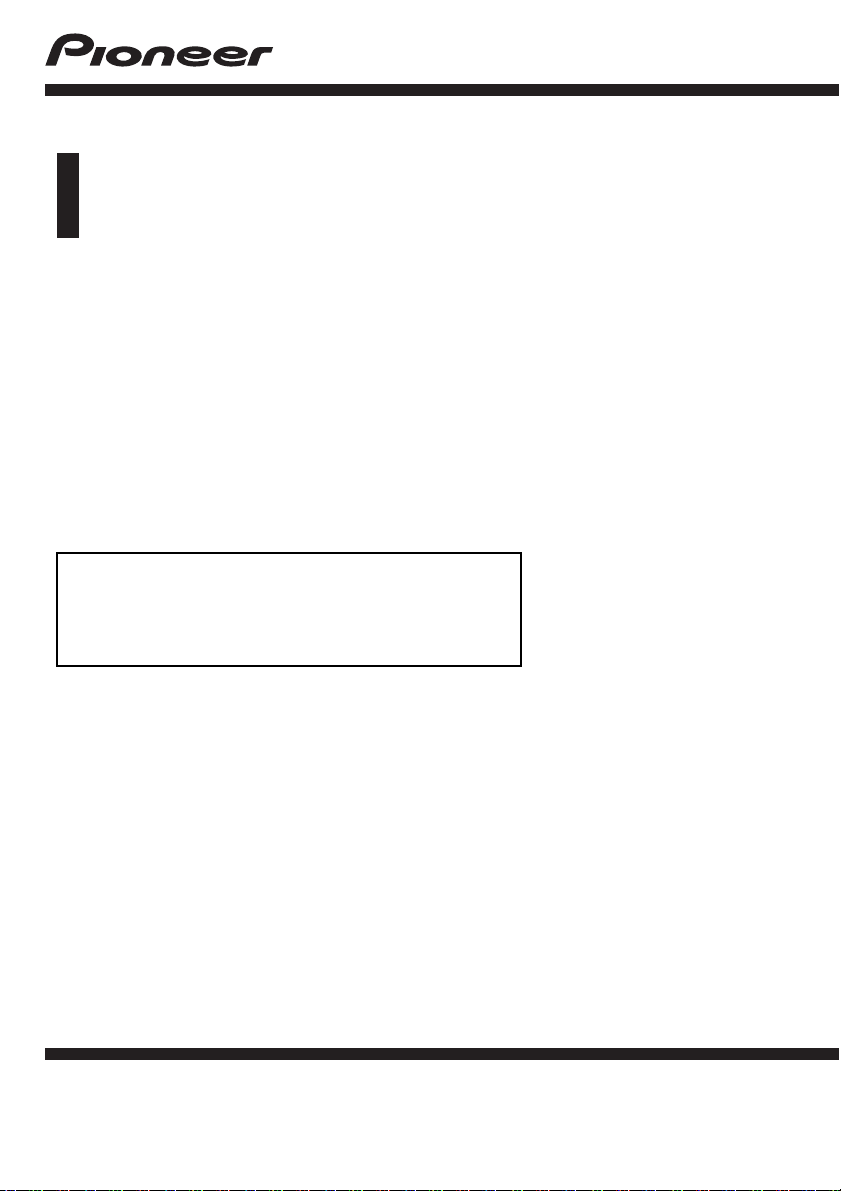
Manuale di funzionamento
SISTEMA DI NAVIGAZIONE AV
AVIC-F40BT
AVIC-F940BT
AVIC-F840BT
Leggere prima Informazioni importanti per l’utente.
Informazioni importanti per l’utente contiene
informazioni importanti che devono essere comprese
prima di utilizzare il sistema di navigazione.
Italiano
Page 2
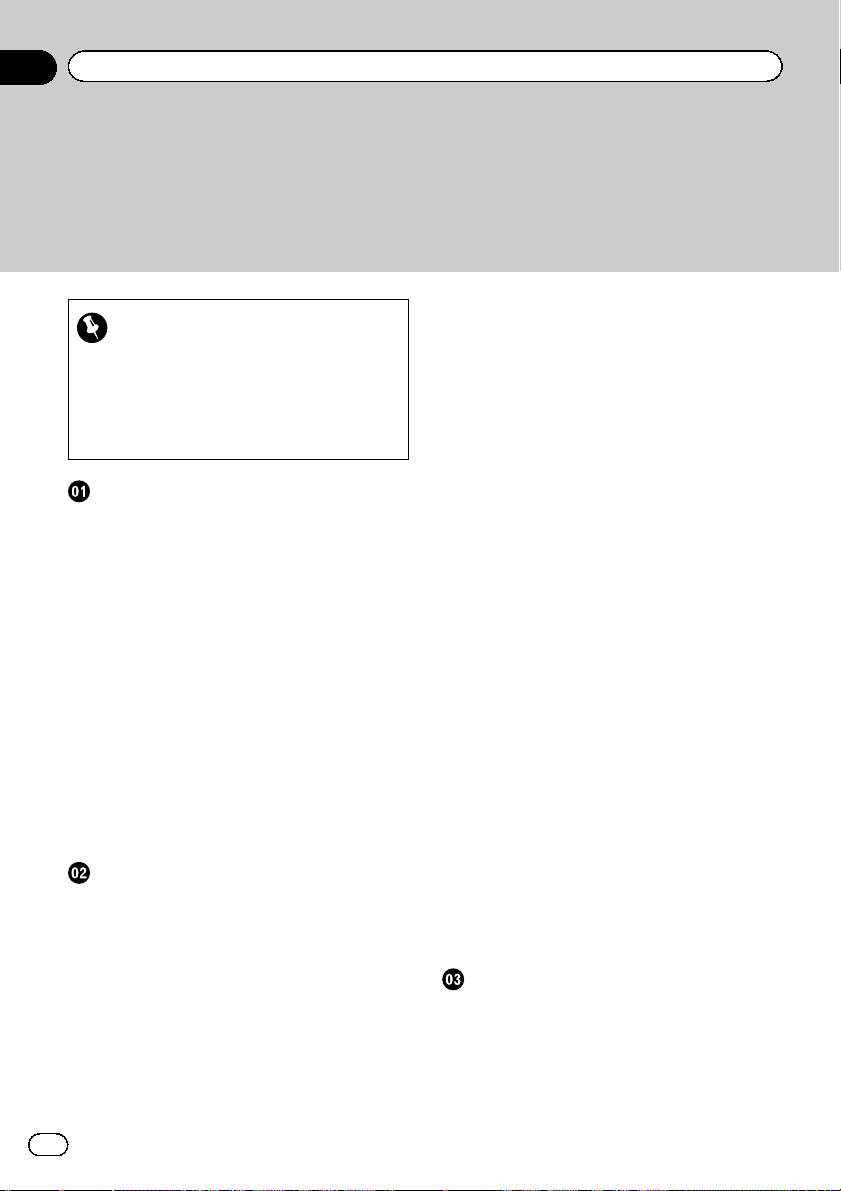
Sommario
Grazie per aver acquistato questo prodotto Pioneer.
Leggere queste istruzioni per conoscere come utilizzare correttamente il proprio
modello. Una volta lette le istruzioni, conservare questo documento in un luogo sicu-
ro per una futura consultazione.
– Espulsione di un disco (per AVIC-
Importante
Le schermate mostrate negli esempi potrebbero differire da quelle effettive.
Le schermate effettive potrebbero essere soggette a modifiche senza preavviso a scopo di
migliorarne le prestazioni e le funzionalità.
Introduzione
Presentazione del manuale 10
– Uso del presente manuale 10
– Convenzioni utilizzate nel presente
manuale 10
– Termini utilizzati nel presente
manuale 11
Note riguardanti la visualizzazione video 11
Note riguardanti la visualizzazione DVD-
Video 11
Note riguardanti l’uso dei file MP3 11
Compatibilità con iPod 11
Copertura delle mappe 12
Protezione del pannello LCD e dello
schermo 12
Note sulla memoria interna 12
– Prima di rimuovere la batteria del
veicolo 12
– Dati soggetti a cancellazione 12
Operazioni di base
Verifica dei nomi delle parti e delle
funzioni 14
Protezione del prodotto dal furto 16
– Smontaggio della mascherina
rimovibile 16
– Rimontaggio della mascherina
rimovibile 17
Regolazione dell’angolazione del pannello
LCD 17
Inserimento ed espulsione di un disco 17
– Inserimento di un disco (per AVIC-
F40BT) 17
F40BT) 18
– Inserimento di un disco (per AVIC-
F940BT e AVIC-F840BT) 18
– Espulsione di un disco (per AVIC-
F940BT e AVIC-F840BT) 18
Inserimento ed espulsione di una scheda di
memoria SD 19
– Inserimento di una scheda di memoria
SD (per AVIC-F40BT) 19
– Espulsione di una scheda di memoria
SD (per AVIC-F40BT) 19
– Inserimento di una scheda di memoria
SD (per AVIC-F940BT e AVICF840BT) 20
– Espulsione di una scheda di memoria
SD (per AVIC-F940BT e AVICF840BT) 21
Collegamento e scollegamento di una
periferica di archiviazione USB 22
– Collegamento di una periferica di
archiviazione USB 22
– Scollegamento di una periferica di
archiviazione USB 22
Collegamento e scollegamento di un
iPod 22
– Collegamento di un iPod 22
– Scollegamento dell’iPod 23
Avvio e spegnimento 23
Primo avvio 23
Avvio regolare 24
– Messaggio sul database delle
mappe 24
Immagini dimostrative 24
Uso delle schermate dei menu di
navigazione
Passaggio da una schermata all’altra 26
Operazioni possibili nei vari menu 27
Menu di scelta rapida 27
– Selezione di una scelta rapida 27
– Rimozione di una scelta rapida 28
2
It
Page 3
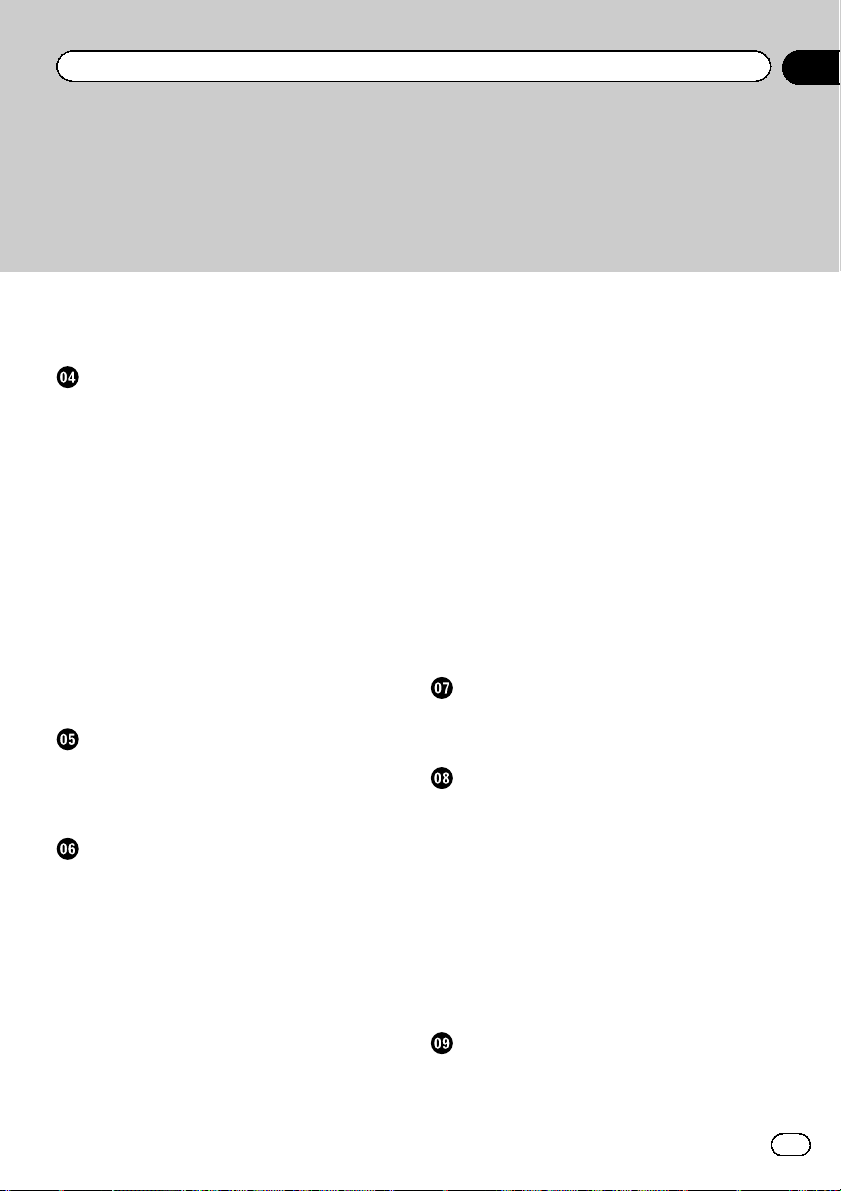
Sommario
Utilizzo delle schermate di elenco (ad
esempio, elenco di PDI) 28
Utilizzo della tastiera a schermo 28
Uso della mappa
Come leggere la schermata della mappa 30
– Mappa ingrandita dell’incrocio 32
– Visualizzazione durante la guida in
autostrada 32
Tipi di strade memorizzate nel database delle
mappe 32
Uso della schermata della mappa 33
– Modifica della scala della mappa 33
– Modifica dell’orientamento della
mappa 33
– Scorrimento della mappa alla posizione
desiderata 34
– Visualizzazione delle informazioni su
una specifica posizione 34
– Utilizzo dei menu di scelta rapida sulla
mappa 35
Cambio della modalità di visualizzazione 35
Funzioni di guida ecologica
Verifica dello stato di guida ecologica 37
Visualizzazione del livello di guida
ecologica 38
Avviso di avvio improvviso 38
Ricerca e selezione di una posizione
Sequenza per la creazione di un
itinerario 39
Ricerca di una posizione mediante
l’indirizzo 40
– Ricerca prima del nome di una
strada 40
– Ricerca prima del nome di una
città 41
– Individuazione della destinazione
mediante il CAP 42
– Ricerca per cronologia di città
selezionate 43
Impostazione dell’itinerario fino al
domicilio 43
Ricerca dei punti di interesse (PDI) 44
– Ricerca di PDI per categorie
predefinite 44
– Ricerca di un PDI direttamente dal
nome dei servizi 44
– Ricerca di un PDI nelle vicinanze 45
– Ricerca di PDI intorno al luogo di
destinazione 45
– Ricerca di PDI intorno alla città 45
Selezione della destinazione da
“Preferiti” 47
Ricerca di PDI utilizzando dati di una scheda
di memoria SD 47
Selezione di una posizione cercata di
recente 47
Ricerca di una posizione dalle
coordinate 48
Dopo aver deciso la posizione
Impostazione dell’itinerario verso la
destinazione 49
– Visualizzazione di itinerari multipli 50
Verifica e modifica dell’itinerario attuale
Visualizzazione della schermata
dell’itinerario 51
Modifica delle condizioni di calcolo
dell’itinerario 51
– Voci modificabili dagli utenti 51
Verifica dell’itinerario attuale 53
Modifica di punti intermedi 53
– Aggiunta di punti intermedi 53
– Eliminazione di un punto
intermedio 54
– Ordinamento dei punti intermedi 54
Annullamento delle indicazioni di guida 54
Registrazione e modifica delle posizioni
Memorizzazione delle posizioni preferite 56
– Registrazione di una posizione tramite
“Preferiti” 56
3
It
Page 4
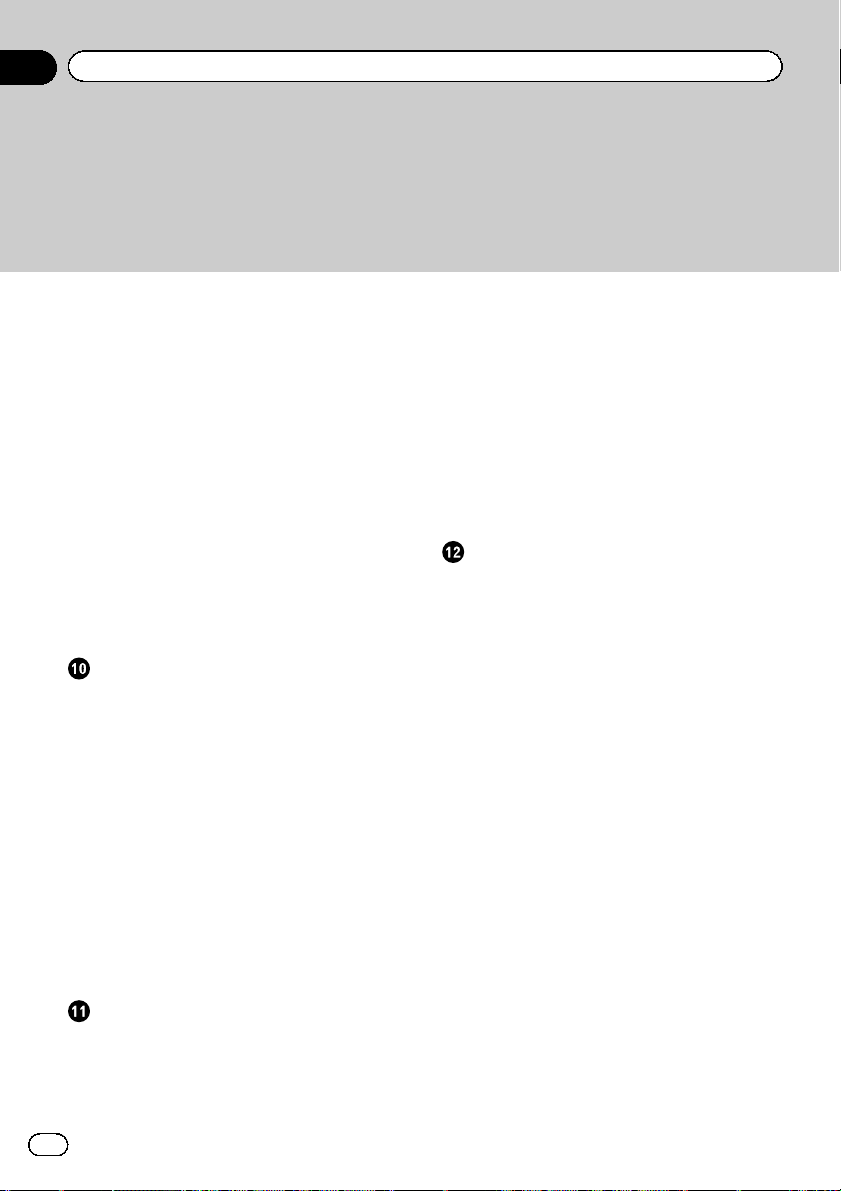
Sommario
– Registrazione di una posizione nella
modalità scorrimento 56
Modifica delle posizioni registrate 56
– Modifica della posizione preferita
nell’elenco 56
– Modifica del domicilio 57
– Ordinamento delle posizioni preferite
nell’elenco 58
– Cancellazione di una posizione
preferita dall’elenco 58
Esportazione e importazione delle posizioni
preferite 59
– Esportazione delle posizioni
preferite 59
– Importazione delle posizioni
preferite 59
Cancellazione della cronologia delle
destinazioni dall’elenco 60
Uso delle informazioni sul traffico
Verifica di tutte le informazioni sul
traffico 61
Verifica delle informazioni sul traffico lungo
l’itinerario 62
Come leggere le informazioni sul traffico
sulla mappa 62
Impostazione di un itinerario alternativo per
evitare gli ingorghi 63
– Verifica automatica della presenza di
ingorghi 63
– Controllo manuale delle informazioni
sul traffico 64
Selezione delle informazioni sul traffico da
visualizzare 64
Selezione manuale del fornitore di servizio
RDS-TMC preferito 65
Registrazione e connessione di una
periferica Bluetooth
Preparazione delle periferiche di
comunicazione 66
Registrazione delle periferiche Bluetooth 66
– Ricerca di periferiche Bluetooth
disponibili nelle vicinanze 66
– Accoppiamento dalle periferiche
Bluetooth 67
– Ricerca di una periferica Bluetooth
specifica 68
– Eliminazione di una periferica
registrata 69
Collegamento manuale di una periferica
Bluetooth registrata 70
– Impostazione della connessione
prioritaria 71
Uso delle chiamate vivavoce
Visualizzazione del menu telefono 72
Esecuzione di una chiamata 72
– Composizione diretta del numero 72
– Composizione rapida di una chiamata
a casa 73
– Chiamata di un numero presente nella
rubrica telefonica 73
– Composizione partendo dalla
cronologia delle chiamate 74
– Composizione di una posizione
preferita 74
– Chiamata di un punto di interesse 75
– Chiamata dalla mappa 75
Accettazione di una telefonata 76
– Risposta a una chiamata in arrivo 76
Trasferimento della rubrica telefonica 76
– Modifica dell’ordine dei nomi nella
rubrica telefonica 77
– Eliminazione di contatti registrati 78
Modifica delle impostazioni del telefono 78
– Modifica del nome del dispositivo 78
– Modifica della password 78
– Interruzione della trasmissione
Bluetooth 79
– Eliminazione dell’eco e riduzione dei
disturbi 79
– Risposta automatica a una
chiamata 79
4
It
Page 5

Sommario
– Impostazione della funzione di rifiuto
automatico 80
– Cancellazione della memoria 80
– Aggiornamento del software per
tecnologia senza fili Bluetooth 81
Note sulle chiamate vivavoce 81
Funzioni di base della sorgente AV
Visualizzazione della schermata delle
operazioni audio-video 83
– Selezione di una sorgente 83
Utilizzo delle schermate di elenco (ad
esempio, elenco iPod) 83
– Passaggio tra la schermata delle
operazioni audio-video e quella di
elenco 83
– Selezione di una voce 84
– Ritorno alla visualizzazione
precedente 84
Uso della radio (FM)
Procedura di avvio 85
Lettura della schermata 85
Uso dei tasti del pannello tattile 86
– Memorizzazione e richiamo delle
frequenze di trasmissione 87
– Uso dei testi radio 87
Utilizzo dei pulsanti hardware 88
Utilizzo delle funzioni avanzate 88
– Memorizzazione delle frequenze di
trasmissione più forti 88
– Sintonizzazione di segnali forti 89
– Limitazione delle stazioni alla
programmazione regionale 89
– Ricerca di una stazione RDS tramite le
informazioni PTY 89
– Ricezione dei notiziari sul traffico 90
– Sintonizzazione su frequenze
alternative 90
– Uso dell’interruzione dei programmi
per i notiziari 91
– Condizioni dell’icona di
interruzione 91
– Elenco PTY 92
Uso della radio (AM)
Procedura di avvio 93
Lettura della schermata 93
Uso dei tasti del pannello tattile 94
– Memorizzazione e richiamo delle
frequenze di trasmissione 95
Utilizzo dei pulsanti hardware 95
Utilizzo delle funzioni avanzate 95
– Memorizzazione delle frequenze di
trasmissione più forti 95
– Sintonizzazione di segnali forti 96
Riproduzione di CD audio
Procedura di avvio 97
Lettura della schermata 97
Uso dei tasti del pannello tattile 98
Utilizzo dei pulsanti hardware 99
Utilizzo delle funzioni avanzate 99
Riproduzione di file musicali su disco
ROM
Procedura di avvio 100
Lettura della schermata 100
Uso dei tasti del pannello tattile 102
Utilizzo dei pulsanti hardware 103
Utilizzo delle funzioni avanzate 103
Riproduzione di un DVD-Video
Procedura di avvio 105
Lettura della schermata 105
Uso dei tasti del pannello tattile 106
– Ripresa della riproduzione
(segnalibro) 108
– Ricerca di una scena specifica e avvio
della riproduzione a un orario
specificato 108
– Ricerca numerica diretta 108
– Uso del menu DVD 108
– Uso del menu del DVD tramite i tasti
del pannello tattile 109
– Riproduzione fotogramma per
fotogramma 109
5
It
Page 6
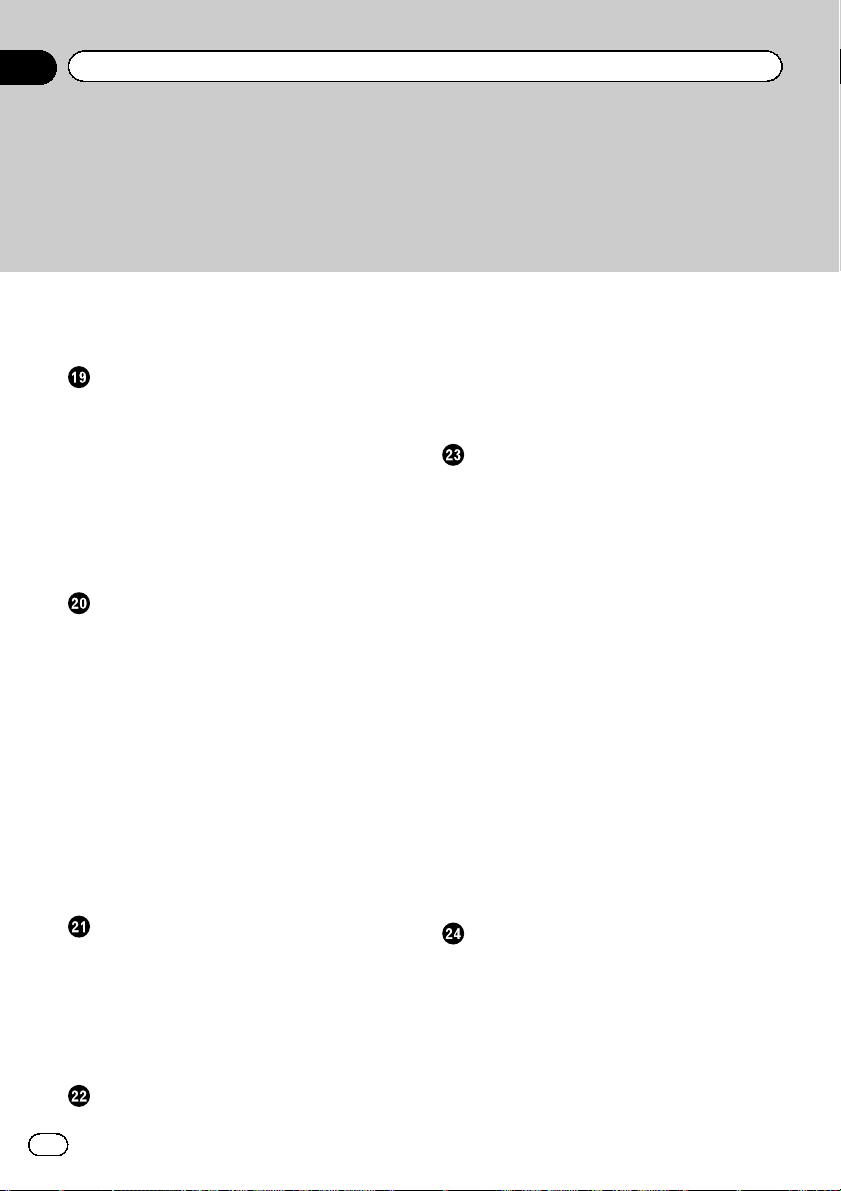
Sommario
– Riproduzione rallentata 109
Utilizzo dei pulsanti hardware 110
Utilizzo delle funzioni avanzate 110
Riproduzione di un video DivX
Procedura di avvio 111
Lettura della schermata 111
Uso dei tasti del pannello tattile 112
– Riproduzione fotogramma per
fotogramma 113
– Riproduzione rallentata 114
– Avvio della riproduzione a un orario
specificato 114
Utilizzo dei pulsanti hardware 114
Utilizzo delle funzioni avanzate 114
Configurazione DVD-Video o DivX
Visualizzazione del menu Impostazione DVD/
DivX® 116
Configurazione delle lingue prioritarie 116
Visualizzazione dell’icona
dell’angolazione 116
Impostazione del rapporto d’aspetto 117
Impostazione della protezione minori 117
– Impostazione del codice numerico e
del livello di protezione 117
Impostazione della riproduzione
automatica 118
Impostazione del file dei sottotitoli per
DivX 118
Grafico dei codici della lingua per i
DVD 119
Riproduzione di file musicali (da USB o
SD)
Procedura di avvio 120
Lettura della schermata 120
Uso dei tasti del pannello tattile
(Musica) 122
Utilizzo dei pulsanti hardware 123
Utilizzo delle funzioni avanzate 123
Riproduzione di file video (da USB o SD)
Procedura di avvio 124
6
It
Lettura della schermata 124
Uso dei tasti del pannello tattile (Video) 125
– Ricerca di una scena specifica e avvio
della riproduzione a un orario
specificato 126
Utilizzo dei pulsanti hardware 126
Utilizzo delle funzioni avanzate 126
Uso di un iPod (iPod)
Procedura di avvio 128
Lettura della schermata 128
Uso dei tasti del pannello tattile 130
Utilizzo dei pulsanti hardware 132
Avvio della riproduzione dei video 132
Limitazione della ricerca a un brano o un
video dell’elenco 133
Utilizzo di un’applicazione per iPhone dal
sistema di navigazione 134
– Procedura di avvio 134
– Uso dei tasti del pannello tattile 135
– Uso della tastiera 135
– Quando si utilizza un’applicazione non
compatibile con la Advanced App
Mode 136
Uso delle funzioni tramite l’iPod 136
– Procedura di avvio 137
– Uso dei tasti del pannello tattile 137
Riproduzione mediante MusicSphere 138
– Procedura di avvio 138
– Lettura della schermata 138
– Uso dei tasti del pannello tattile 138
Utilizzo delle funzioni avanzate 138
Utilizzo di Aha Radio
Procedura di avvio 140
– Per utenti di dispositivi Android 141
– Per utenti di iPhone 141
Lettura della schermata 142
Uso dei tasti del pannello tattile 143
Funzioni associate ad Aha Radio e al sistema
di navigazione 144
– Visualizzazione di PDI ottenuti tramite
Aha Radio 144
Page 7
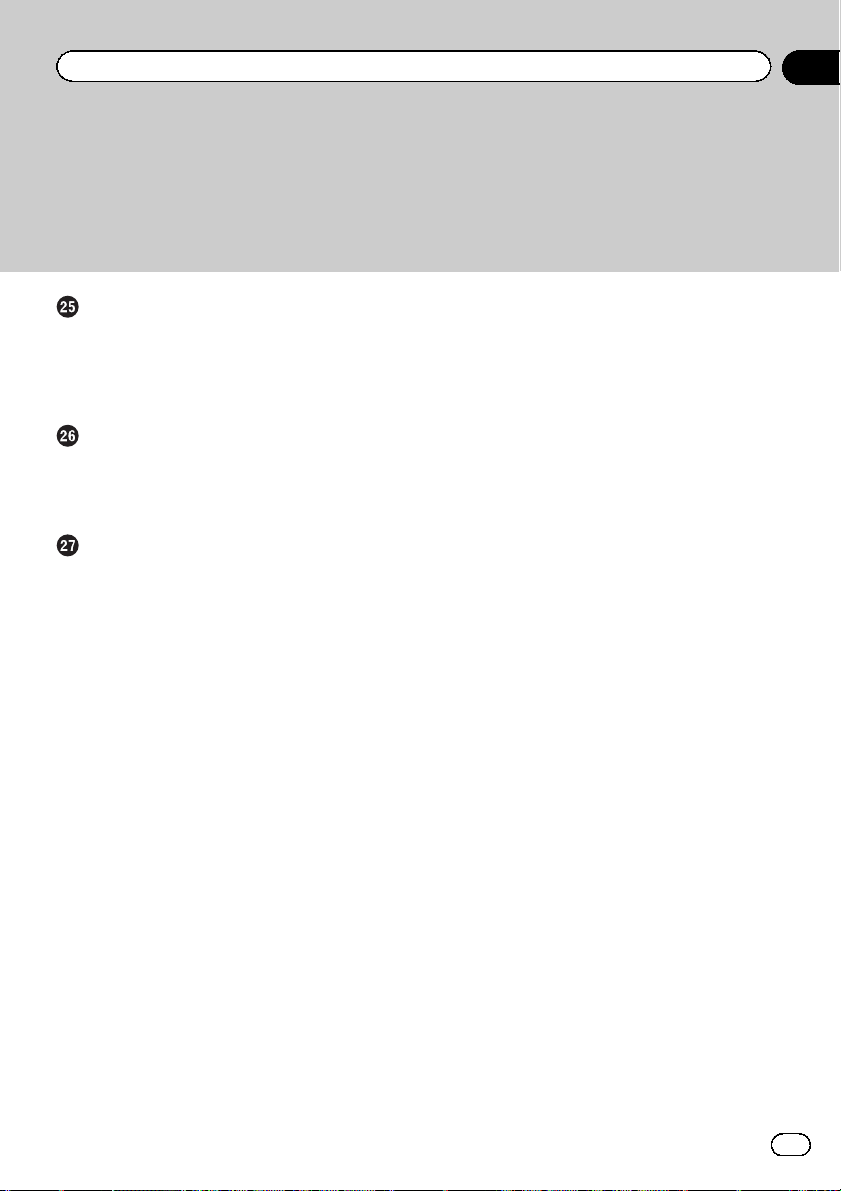
Sommario
Utilizzo del lettore audio Bluetooth
Procedura di avvio 146
Lettura della schermata 146
Uso dei tasti del pannello tattile 148
Utilizzo dei pulsanti hardware 148
Utilizzo delle funzioni avanzate 149
Uso di un ingresso AV
Lettura della schermata 150
Uso di AV1 150
Uso di AV2 150
Uso dei tasti del pannello tattile 151
Personalizzazione delle preferenze
Visualizzazione dello schermo per le
impostazioni di navigazione 152
Verifica dei collegamenti dei cavi 152
Verifica dello stato di apprendimento e guida
dei sensori 153
– Cancellazione dello stato 153
Utilizzo della funzione sui consumi di
carburante 154
– Inserimento delle informazioni sui
consumi di carburante per il calcolo dei
costi 154
– Calcolo del consumo di
carburante 155
– Esportazione dei dati sul costo del
carburante 156
Registrazione della cronologia di
viaggio 156
Uso della guida dimostrativa 157
Registrazione del domicilio 157
Correzione della posizione corrente 158
Modifica della funzione di guida
ecologica 158
– Cancellazione delle informazioni sul
consumo di carburante 159
Visualizzazione dello schermo per le
impostazioni della mappa 159
Impostazione dello zoom automatico 159
Impostazione della mappa dettagliata della
città 160
Impostazione del grafico limite per le mappe
della città 160
Impostazione dell’indicazione del limite di
velocità 161
Visualizzazione dell’icona di notifica del
traffico 161
Visualizzazione dell’icona Bluetooth
collegato 161
Visualizzazione del nome della strada
corrente 162
Impostazione della visualizzazione di icone
delle posizioni preferite 162
Visualizzazione dei riferimenti 3D 162
Visualizzazione delle manovre 163
Visualizzazione delle informazioni sul
consumo di carburante 163
Visualizzazione dei PDI sulla mappa 163
– Visualizzazione dei PDI preinstallati
sulla mappa 164
– Visualizzazione dei PDI
personalizzati 165
Modifica della modalità di
visualizzazione 165
Impostazione del cambiamento dei colori
diurni/notturni della mappa 165
Modifica del colore della strada 166
Modifica dell’impostazione della schermata
di interruzione della navigazione 166
Selezione delle voci del menu “Accesso
rapido” 166
Visualizzazione dello schermo per le
impostazioni del sistema 167
– Personalizzazione delle impostazioni
locali 168
– Impostazione del volume per la guida
vocale e il telefono 170
– Modifica della schermata introduttiva
preinstallata 171
– Impostazione della schermata
introduttiva memorizzata nella scheda
di memoria SD 172
7
It
Page 8

Sommario
– Impostazione della telecamera di
visione posteriore 172
– Regolazione delle posizioni di risposta
del pannello tattile (calibrazione del
pannello tattile) 173
– Impostazione del colore di
illuminazione 174
– Verifica delle informazioni di
versione 175
– Inversione del display di stato del
controllo climatico 175
Selezione del video per il display
posteriore 175
Regolazione dell’immagine 176
Visualizzazione dello schermo per le
impostazioni del sistema AV 177
– Impostazione dell’ingresso video 1
(AV1) 178
– Impostazione dell’ingresso video 2
(AV2) 178
– Modifica della modalità schermo
panoramico 178
– Impostazione dell’uscita
posteriore 179
– Cambiamento dell’impostazione di pre-
uscita 180
– Temporizzazione di disattivazione/
attenuazione dell’audio 180
– Selezione dei livello di disattivazione/
attenuazione dell’audio 181
– Passaggio alla ricerca automatica
PI 181
– Impostazione dell’incremento di
sintonizzazione FM 181
– Visualizzazione del codice di
registrazione dei contenuti DivX
VOD 182
– Visualizzazione del codice di
cancellazione dei contenuti DivX
VOD 182
– Selezione del metodo di connessione
dello smartphone 182
8
It
Visualizzazione dello schermo per le
impostazioni dell’audio AV 182
– Uso della regolazione del
bilanciamento 183
– Uso dell’equalizzatore 184
– Regolazione automatica della curva di
equalizzazione (Auto EQ) 186
– Utilizzo della funzione Controllo
acustico centrale 188
– Regolazione dell’intensità del
suono 188
– Uso dell’uscita subwoofer 188
– Uso del filtro passa-alto 189
– Regolazione del livello delle
sorgenti 189
– Potenziamento dei bassi (Enfasi
bassi) 189
Copia delle impostazioni 190
Impostazione della modalità sicura 190
Spegnimento dello schermo 190
Visualizzazione dello stato di
funzionamento delle apparecchiature del
veicolo
Visualizzazione delle informazioni di
rilevamento ostacoli 191
Visualizzazione dello stato di funzionamento
del pannello di controllo climatico 191
Uso del sistema di navigazione mediante
la voce
Per garantire una guida sicura 193
Funzioni di base della gestione vocale 193
– Sequenza della gestione vocale 193
– Avvio della gestione vocale 194
– Uso della gestione vocale 194
Comandi vocali di base 195
– Comandi di base 195
– Gestione vocale per la sorgente
AV 195
– Comandi vocali relativi alle chiamate
vivavoce 196
Suggerimenti per la gestione vocale 196
Page 9
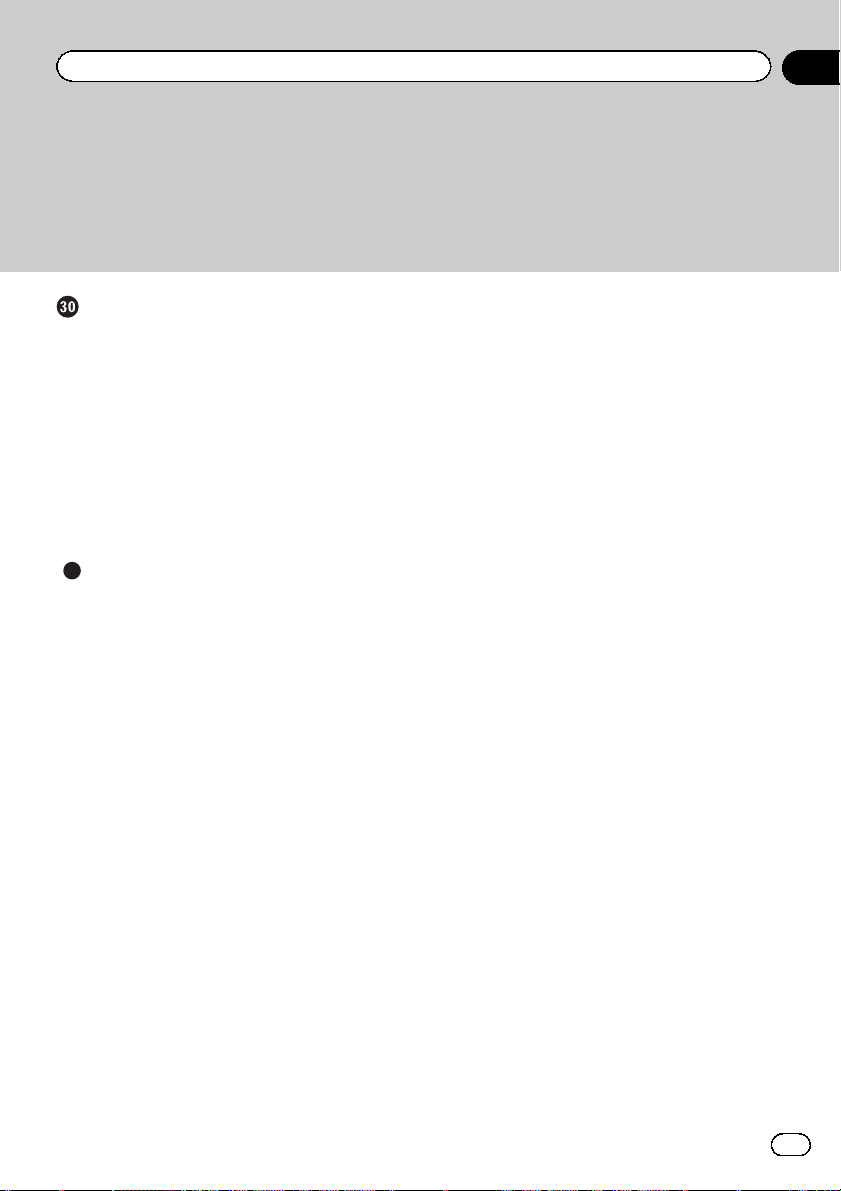
Sommario
Altre funzioni
Impostazione della funzione antifurto 197
– Impostazione della password 197
– Inserimento della password 197
– Eliminazione della password 197
– Password dimenticata 198
Ripristino delle impostazioni iniziali o di
fabbrica del sistema di navigazione 198
– Ripristino delle Impostazioni
predefinite 198
– Ripristino dello stato iniziale del
sistema di navigazione 198
– Impostazione di voci da eliminare 200
Appendice
Risoluzione dei problemi 202
Messaggi relativi alle funzioni di
navigazione 207
Messaggi relativi alle funzioni audio 209
Tecnologia di posizionamento 211
– Posizionamento tramite sistema
GPS 211
– Posizionamento tramite navigazione
stimata 211
– Come funzionano insieme GPS e
navigazione stimata? 211
Gestione di errori notevoli 212
– Quando il posizionamento tramite GPS
è impossibile 212
– Condizioni che possono causare
marcati errori di posizionamento 213
Informazioni sull’impostazione
dell’itinerario 215
– Specifiche della ricerca
dell’itinerario 215
Uso e cura dei dischi 216
– Unità integrata e cura 216
– Condizioni ambientali per la lettura dei
dischi 217
Dischi riproducibili 217
– DVD-Video e CD 217
– Dischi registrati AVCHD 217
– Riproduzione di DualDisc 217
– Dolby Digital 217
Informazioni dettagliate sui contenuti
multimediali riproducibili 218
– Compatibilità 218
– Grafico della compatibilità dei
supporti 221
Bluetooth 225
Logo SD ed SDHC 225
WMA/WMV 226
DivX 226
AAC 226
Android™ 226
Informazioni dettagliate riguardo i dispositivi
iPod connessi 226
– iPod e iPhone 227
– iTunes 227
Uso di contenuti connessi basati su
applicazioni 227
– Aha Radio 227
Uso corretto dello schermo LCD 227
– Uso dello schermo LCD 227
– Schermo a cristalli liquidi (LCD) 228
– Manutenzione dello schermo
LCD 228
– Retroilluminazione a LED (light-
emitting diode, diodo ad emissione
luminosa) 228
Informazioni sulla visualizzazione 229
– Menu destinazioni 229
– Menu telefono 229
– Menu impostazioni 230
– Menu Impostazioni Navi 230
– Menu Impostazioni del sistema 231
– Menu Impostazioni mappa 231
– Menu Impostazioni Bluetooth 232
– Menu Impostazioni sistema AV 232
– Menu Impostazioni suono AV 233
Glossario 234
Dati tecnici 237
It
9
Page 10
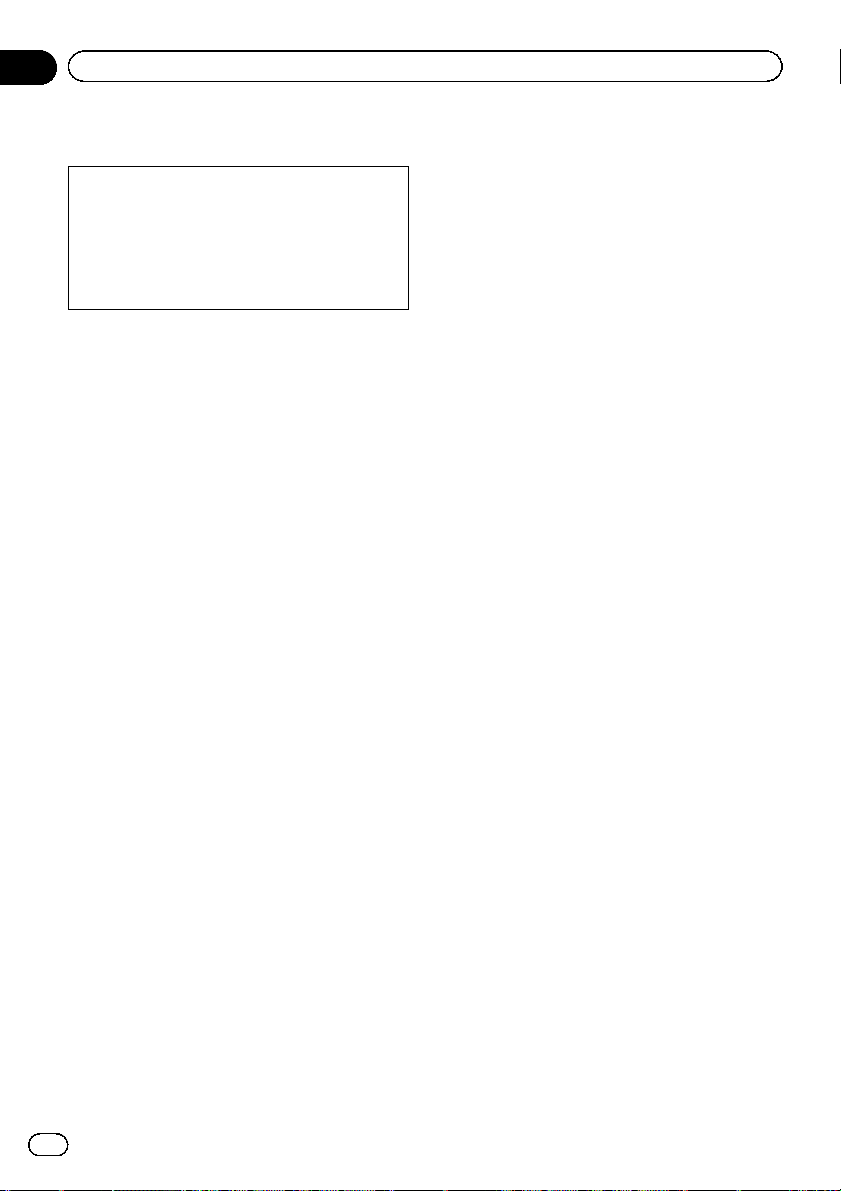
Capitolo
01
Introduzione
Presentazione del manuale
Prima di utilizzare questo prodotto, assicurarsi
di leggere Informazioni importanti per l’u-
tente (manuale a parte) in cui sono contenuti
avvertimenti, precauzioni e altre informazioni
importanti che dovrebbero essere tenute in
conto.
Gli esempi di schermate illustrati nel presente
manuale fanno riferimento a AVIC-F40BT. Se
si utilizza un modello diverso, le schermate illustrate possono essere diverse rispetto agli
esempi nel manuale.
Uso del presente manuale
Individuazione di una procedura di
funzionamento per il tipo di
operazione desiderato
La sezione Sommario offre una panoramica
dei capitoli per facilitare la ricerca del tipo di
operazione desiderato.
Individuazione di una procedura di
funzionamento in base al nome del
menu
Se si desidera verificare il significato di una
voce visualizzata sullo schermo, in Informazio-
ni sulla visualizzazione alla fine del manuale
viene indicata la pagina esplicativa di ciascuna voce.
Glossario
Consultare il glossario per trovare il significato
dei termini.
un apprendimento molto più facile dell’impiego di questo nuovo apparecchio.
! I pulsanti del sistema di navigazione sono
identificati con LETTERE MAIUSCOLE in
GRASSETTO:
Esempio:
Pulsante HOME e pulsante MODE.
! Le voci di menu, i titoli delle schermate e i
componenti funzionali sono descritti in
grassetto con virgolette doppie “”:
Esempio:
Schermata “Menu destinazioni” o schermata “Fonte AV”
! I tasti del pannello tattile sono indicati sullo
schermo in grassetto tra parentesi quadre
[]:
Esempio:
[Destinazione], [Impostazioni].
! Informazioni extra, alternative e altre note
sono presentate nel seguente formato:
Esempio:
p Se non è stato ancora memorizzato il
domicilio, farlo ora.
! Le funzioni di altri tasti sulla stessa scher-
mata vengono indicate con # all’inizio della
descrizione:
Esempio:
# Se si tocca [OK], il contatto viene elimi-
nato.
! I riferimenti sono indicati in questo modo:
Esempio:
= Per informazioni sulle operazioni, vedere
Passaggio da una schermata all’altra a
pagina 26.
Convenzioni utilizzate nel
presente manuale
Prima di procedere alle sezioni successive, è
opportuno dedicare qualche minuto alla lettura delle seguenti informazioni sulle convenzioni adottate nel presente manuale. Una buona
conoscenza di queste convenzioni permetterà
10
It
Page 11
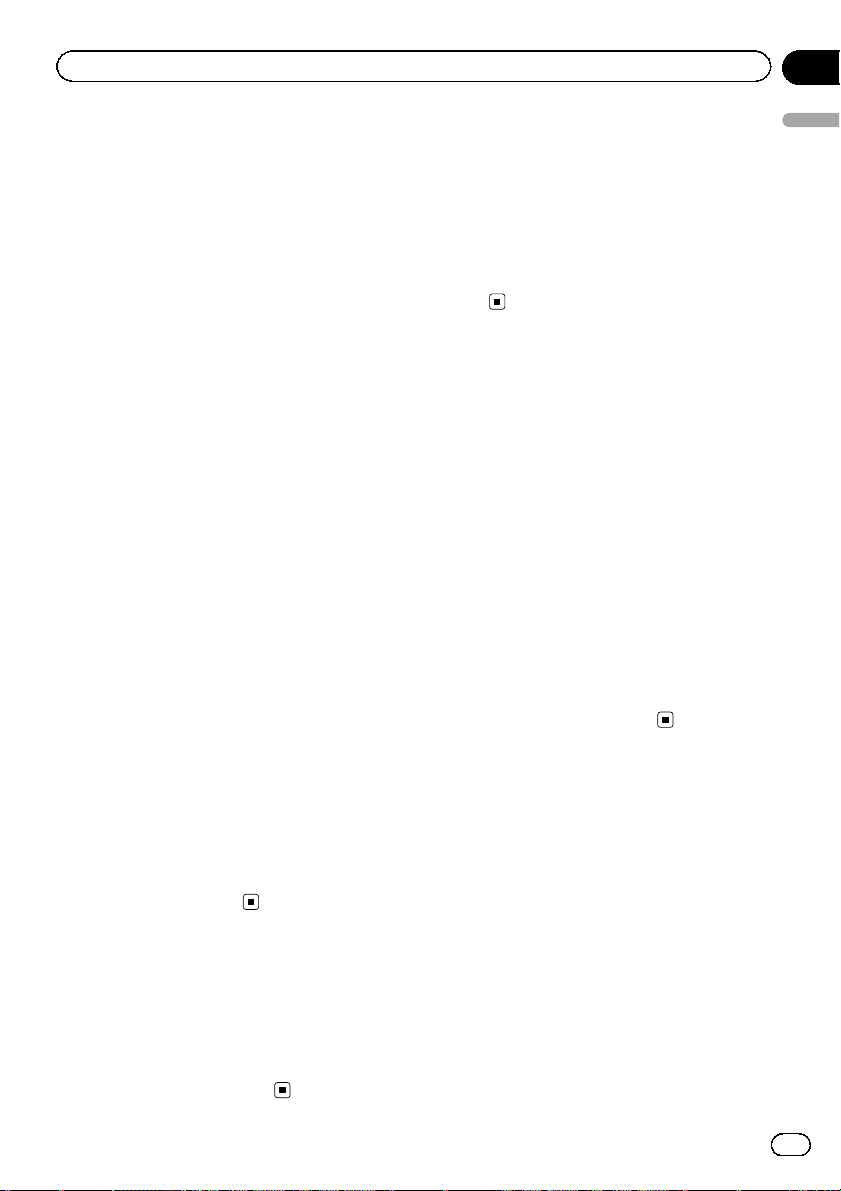
Introduzione
Capitolo
01
Termini utilizzati nel presente
manuale
“Display anteriore” e “Display
posteriore”
Nel presente manuale, si fa riferimento allo
schermo attaccato al corpo di questa unità di
navigazione come “Display anteriore” . Si fa riferimento a qualsiasi schermo aggiuntivo disponibile sul mercato e che può essere
collegato a questa unità di navigazione come
“Display posteriore”.
“Immagine video”
“Immagine video” in questo manuale indica le
immagini in movimento di DVD-Video, DivX
iPod e ogni altro apparecchio collegato a questo sistema mediante cavo RCA, come un apparecchio AV generico.
®
,
“Periferica di archiviazione esterna
(USB, SD)”
La scheda di memoria SD, la scheda di memoria SDHC, la scheda microSD, la scheda
microSDHC e la periferica di memoria USB
sono definiti complessivamente “periferica di
archiviazione esterna (USB, SD)”. Se si fa riferimento solo alla periferica di memoria USB,
si utilizza il termine “periferica di archiviazione
USB”.
“Scheda di memoria SD”
La scheda di memoria SD, la scheda di memoria SDHC, la scheda microSD e la scheda
microSDHC sono definite complessivamente
“scheda di memoria SD”.
Note riguardanti la
visualizzazione video
Tenere presente che l’uso di questo sistema
per scopi commerciali o pubblici potrebbe costituire una violazione dei diritti d’autore protetti dalla legge sul copyright.
Note riguardanti la
visualizzazione DVD-Video
Questo prodotto incorpora una tecnologia di
protezione dalla copia garantita da brevetti
statunitensi e da altri diritti di proprietà intellettuale detenuti dalla Rovi Corporation. Il reverse engineering ed il disassemblaggio sono
proibiti.
Note riguardanti l’uso dei
file MP3
Questo sistema di navigazione concede esclusivamente una licenza per uso privato non
commerciale, ma non concede alcuna licenza
né comporta alcun diritto all’uso di questo
prodotto in qualsivoglia trasmissione commerciale (che genera profitto) in tempo reale (terrestre, via satellite, via cavo e/o altro
supporto), trasmissione/diffusione via Internet,
Intranet e/o altre reti o in altri sistemi di distribuzione di contenuti elettronici, come applicazioni audio a pagamento o su richiesta (“on
demand”). Per tali usi è necessario disporre di
una licenza indipendente. Per ulteriori informazioni visitare il sito
http://www.mp3licensing.com.
Compatibilità con iPod
Questo prodotto supporta solo i seguenti modelli di iPod e versioni software di iPod. Modelli e versioni di tipo diverso potrebbero non
funzionare correttamente.
! iPod touch (4ª generazione): iOS 5.0
! iPod touch (3ª generazione): iOS 5.0
! iPod touch (2ª generazione): iOS 4.2.1
! iPod touch (1ª generazione): iOS 3.1.3
! iPod classic 120 GB: ver. 2.0.1
! iPod classic 160 GB (2009): ver. 2.0.4
! iPod classic 80 GB: ver. 1.1.2
! iPod classic 160 GB (2007): ver. 1.1.2
! iPod nano (6ª generazione): ver. 1.1
! iPod nano (5ª generazione): ver. 1.0.2
Introduzione
11
It
Page 12
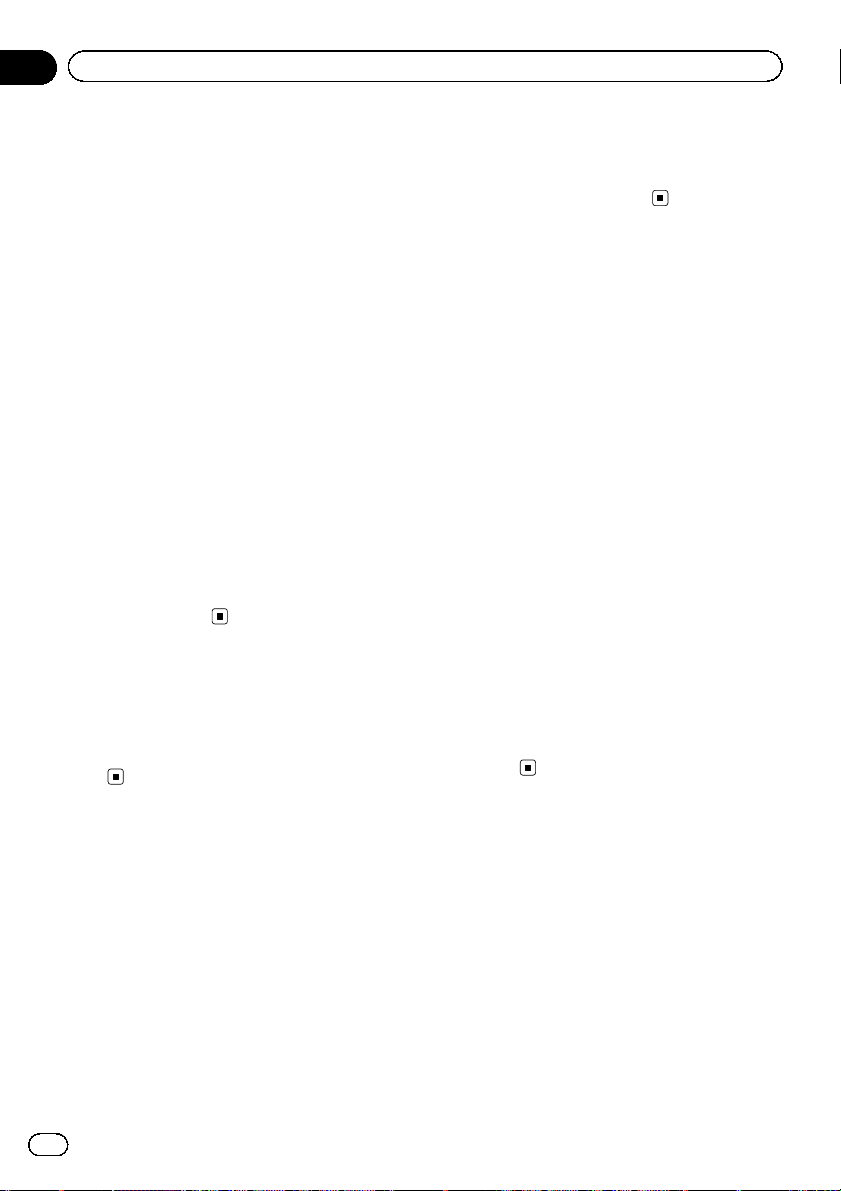
Capitolo
01
Introduzione
! iPod nano (4ª generazione): ver. 1.0.4
! iPod nano (3ª generazione): ver. 1.1.3
! iPhone 4S: iOS 5.0
! iPhone 4: iOS 5.0
! iPhone 3GS: iOS 5.0
! iPhone 3G: iOS 4.2.1
! iPhone: iOS 3.1.3
p In questo manuale, si fa riferimento a iPod
e iPhone con il solo termine iPod.
p Utilizzando questo sistema di navigazione
con un cavo di interfaccia USB per iPod di
Pioneer (CD-IU51V) (venduto separatamente), è possibile controllare un iPod compatibile.
p I metodi di funzionamento possono variare
a seconda dei modelli e delle versioni software di iPod.
p A seconda della versione basata sul soft-
ware dell’iPod, potrebbe non essere compatibile con questo apparecchio.
Per ulteriori informazioni riguardo la compatibilità dell’iPod con questo sistema di
navigazione, consultare le informazioni sul
nostro sito Web.
Copertura delle mappe
Per ulteriori informazioni riguardo la copertura
delle mappe con questo sistema di navigazione, consultare le informazioni sul nostro sito
Web.
p Per proteggere lo schermo LCD da eventua-
li danni, assicurarsi di toccare i tasti del
pannello tattile solo con le dita e toccare lo
schermo con delicatezza.
Note sulla memoria interna
Prima di rimuovere la batteria
del veicolo
Quando la batteria è scollegata oppure scarica, la memoria si cancella e dovrà quindi essere riprogrammata.
p Alcuni dati non vengono cancellati. A tal
proposito, accertarsi di leggere prima Impo-
stazione di voci da eliminare.
= Per ulteriori informazioni vedere Impo-
stazione di voci da eliminare a pagina
200.
Dati soggetti a cancellazione
Scollegando il cavetto giallo dalla batteria (o
togliendo la batteria stessa), i dati vengono
cancellati.
p Alcuni dati non vengono cancellati. A tal
proposito, accertarsi di leggere prima Impo-
stazione di voci da eliminare.
= Per ulteriori informazioni vedere Impo-
stazione di voci da eliminare a pagina
200.
Protezione del pannello
LCD e dello schermo
p Non esporre lo schermo LCD alla luce sola-
re diretta quando questo prodotto non
viene utilizzato. L’esposizione prolungata
alla luce solare può provocare malfunzionamenti dello schermo LCD causati delle
temperature elevate.
p Quando si usa un telefono cellulare, occor-
re mantenerne l’antenna lontana dallo
schermo LCD per evitare disturbi del video
quali punti, strisce colorate e così via.
12
It
Page 13
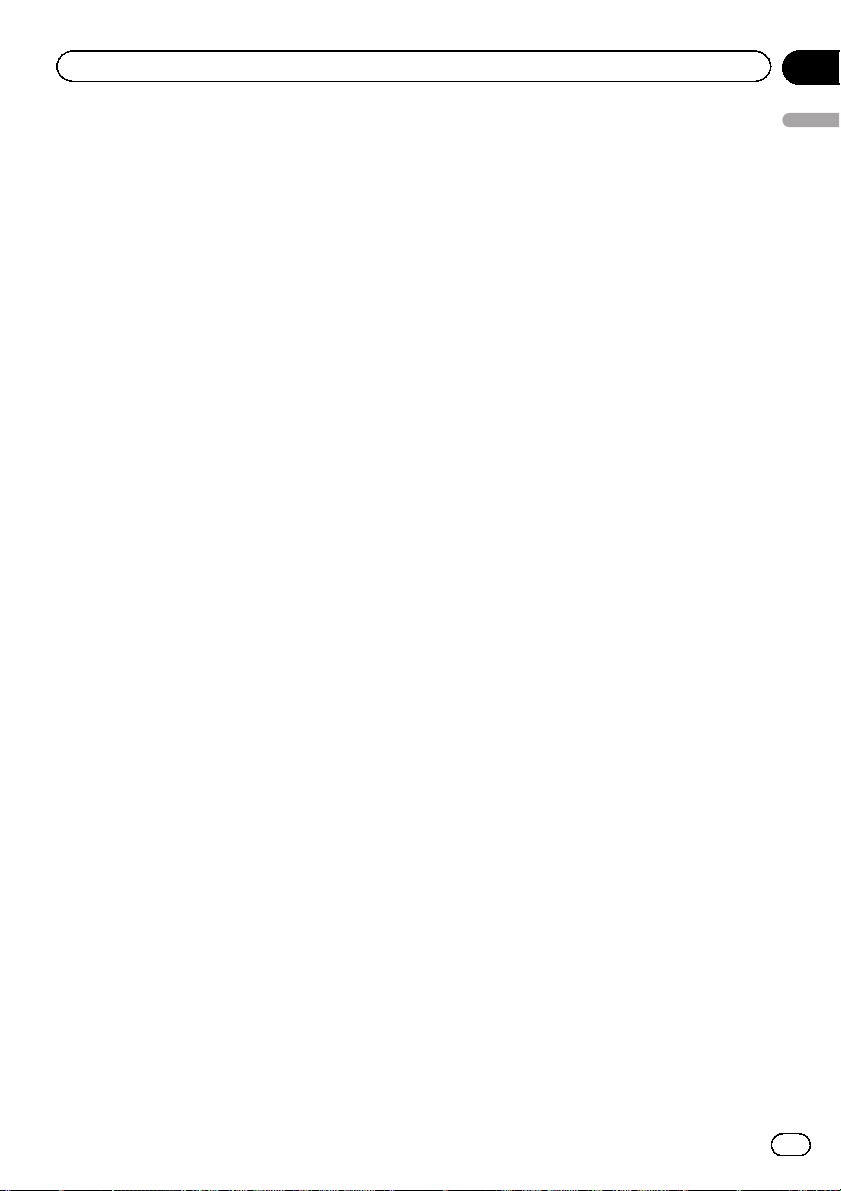
Introduzione
Capitolo
01
Introduzione
13
It
Page 14
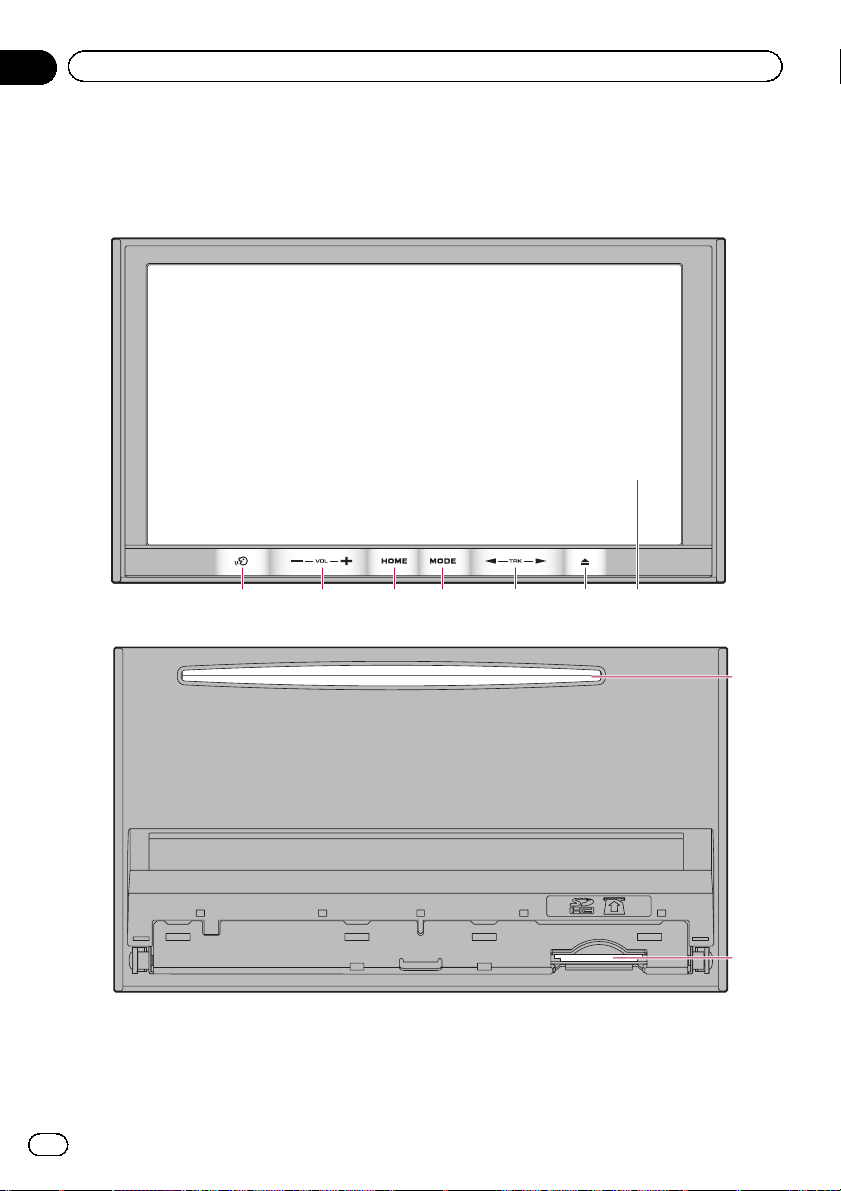
Capitolo
02
Operazioni di base
Verifica dei nomi delle parti e delle funzioni
Questo capitolo fornisce informazioni sui nomi dei componenti e sulle funzionalità principali disponibili
impiegando i pulsanti.
AVIC-F40BT (con il pannello LCD chiuso)
7654321
AVIC-F40BT (con il pannello LCD aperto)
14
It
8
9
Page 15
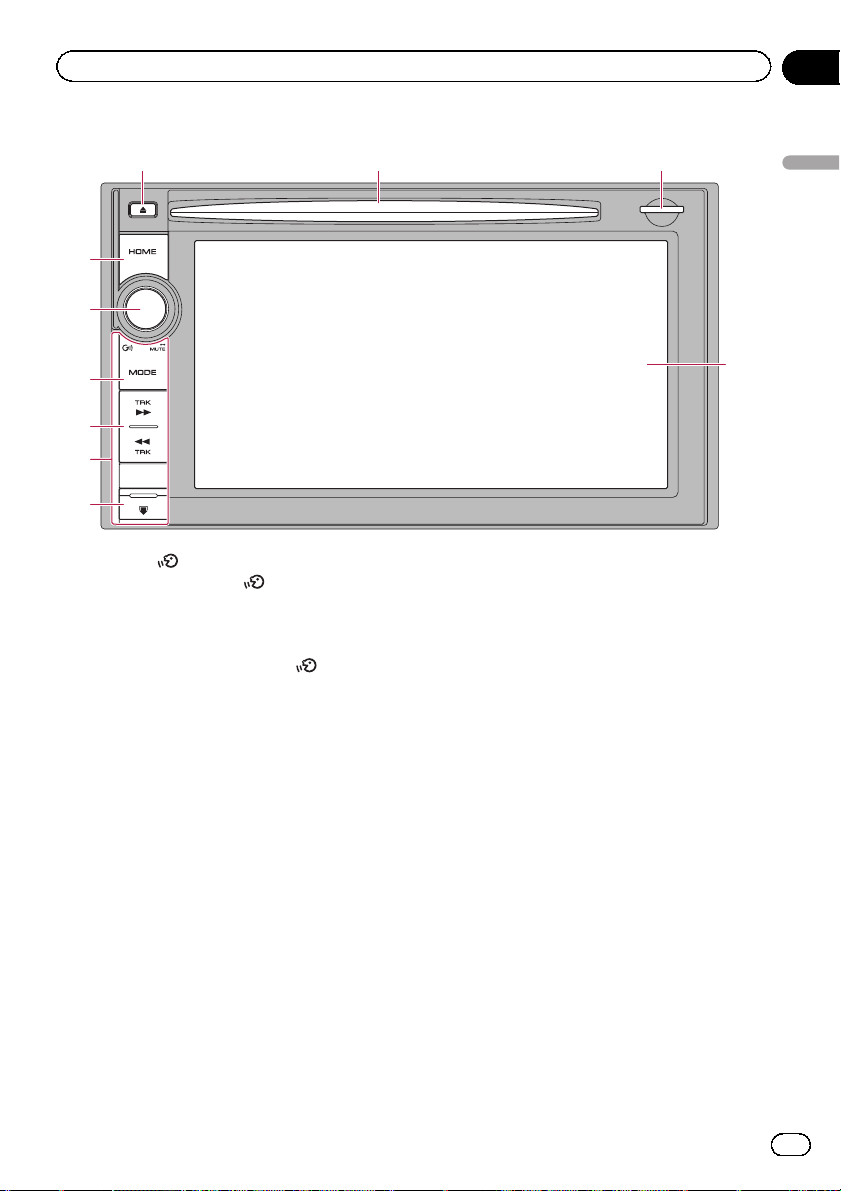
Operazioni di base
AVIC-F940BT, AVIC-F840BT
6 8
3
a
Capitolo
02
9
Operazioni di base
4
5
b
c
1 Pulsante
! Premere il pulsante per attivare le
operazioni vocali.
= Per ulteriori informazioni vedere Capi-
tolo 29.
! Tenere premuto il pulsante
per disattivare l’audio della sorgente AV.
Per annullare la disattivazione dell’audio,
tenere nuovamente premuto il pulsante.
2 Pulsante VOL (+/–)
Premere per regolare il volume della sorgente AV (Audio e Video).
3 Pulsante HOME
! Premere il pulsante HOME per visualiz-
zare la schermata “Menu top”.
! Premere per passare tra il menu classico
e il menu di scelta rapida mentre è visualizzato “Menu top”.
= Per ulteriori informazioni vedere Ope-
razioni possibili nei vari menu a pagina
27.
! Tenere premuto per spegnere la visualiz-
zazione.
7
4 Pulsante MODE
! Premere per passare tra la schermata
della mappa e quella delle operazioni
audio-video.
! Premere per visualizzare la schermata
della mappa mentre è visualizzata la
schermata della funzione di navigazione.
! Tenere premuto per visualizzare la scher-
mata “Regolazione immagine”.
= Per ulteriori informazioni vedere Rego-
lazione dell’immagine a pagina 176.
5 Pulsante TRK
Premere per eseguire la sintonizzazione con
ricerca manuale, l’avanzamento rapido, il
riavvolgimento e la ricerca tracce.
6 Pulsante h
7 Schermo LCD
8 Fessura del disco
Inserire un disco da riprodurre.
= Per ulteriori informazioni vedere Inseri-
mento ed espulsione di un disco a pagina
17.
15
It
Page 16
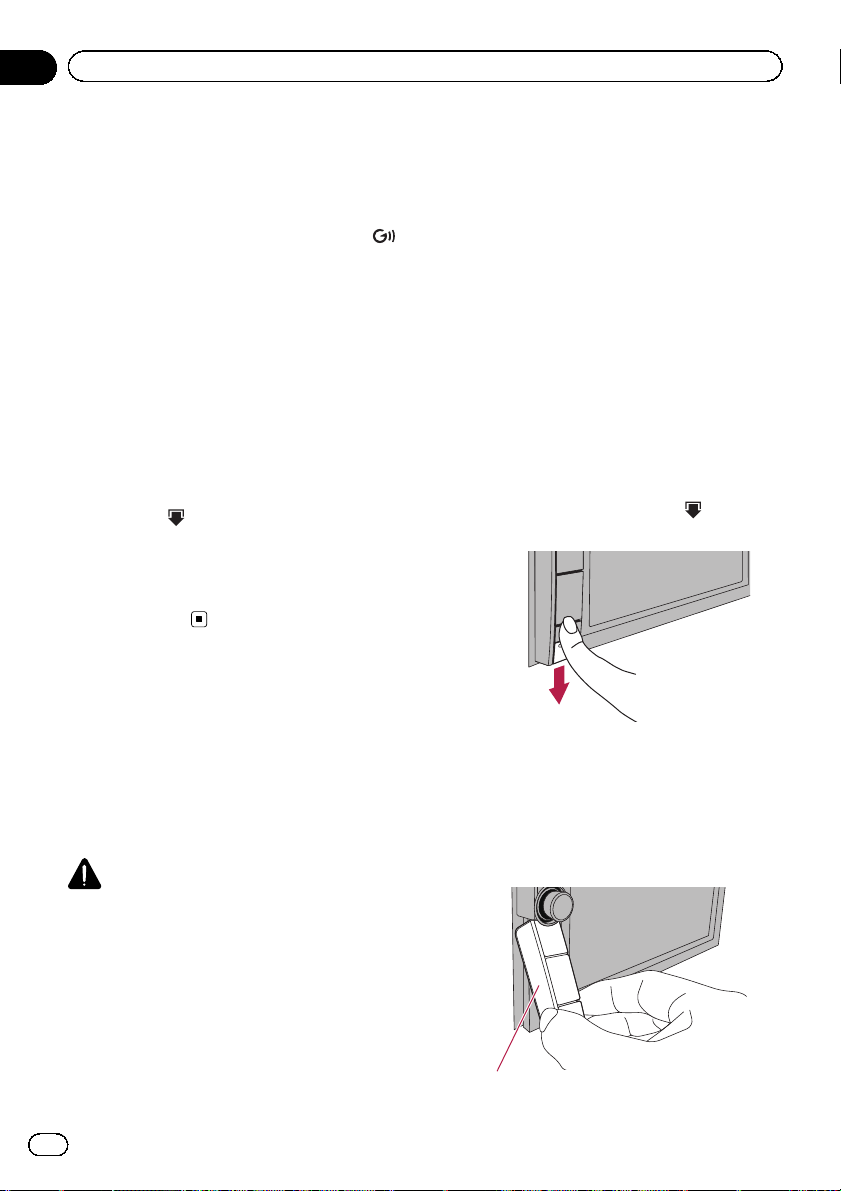
Capitolo
02
Operazioni di base
9 Slot per scheda SD
= Per ulteriori informazioni vedere Inseri-
mento ed espulsione di una scheda di memoria SD a pagina 19.
a Multi-controllo (manopola volume/
/MUTE)
! Ruotare per regolare il volume della sor-
gente AV (Audio e Video).
! Premere il centro di Multi-controllo per
ascoltare le indicazioni di guida.
! Tenere premuto il centro di Multi-control-
lo per disattivare l’audio della sorgente
AV (Audio e Video). Per annullare la disattivazione dell’audio, tenerlo premuto
nuovamente.
b Mascherina rimovibile
c Pulsante
Premere per rimuovere la mascherina rimovibile dal sistema di navigazione.
= Per ulteriori informazioni vedere Smon-
taggio della mascherina rimovibile in que-
sta pagina.
Protezione del prodotto dal
furto
p Questa funzione è disponibile per AVIC-
F940BT e AVIC-F840BT.
È possibile staccare la mascherina rimovibile
dal sistema di navigazione per scoraggiare i
furti, come descritto di seguito.
ATTENZIONE
! Non esporre il frontalino estraibile a urti ec-
cessivi e non smontarlo.
! Durante la rimozione o il collegamento evitare
di afferrare i pulsanti o di esercitare troppa
forza.
! Tenere il frontalino estraibile lontano dalla por-
tata dei bambini per evitare che possano met-
terlo in bocca.
! Dopo aver staccato il frontalino estraibile, ri-
porlo in un luogo sicuro per non graffiarlo o
danneggiarlo.
! Non lasciare la mascherina rimovibile esposta
alla luce solare diretta o a temperature eccessive.
! Quando si rimuove o si fissa il frontalino
estraibile, eseguire l’operazione dopo aver disattivato l’interruttore di accensione (ACC
OFF).
Smontaggio della mascherina
rimovibile
p Il sistema di navigazione non può essere
messo in funzione se la mascherina rimovibile è rimossa.
1 Tenere premuto il pulsante
scorrere.
Quando si rilascia il pulsante, la parte inferiore
della mascherina rimovibile si separa leggermente dal sistema di navigazione.
2 Afferrare delicatamente la parte inferiore della mascherina rimovibile e tirarla
lentamente per estrarla.
e farla
16
Mascherina rimovibile
It
Page 17
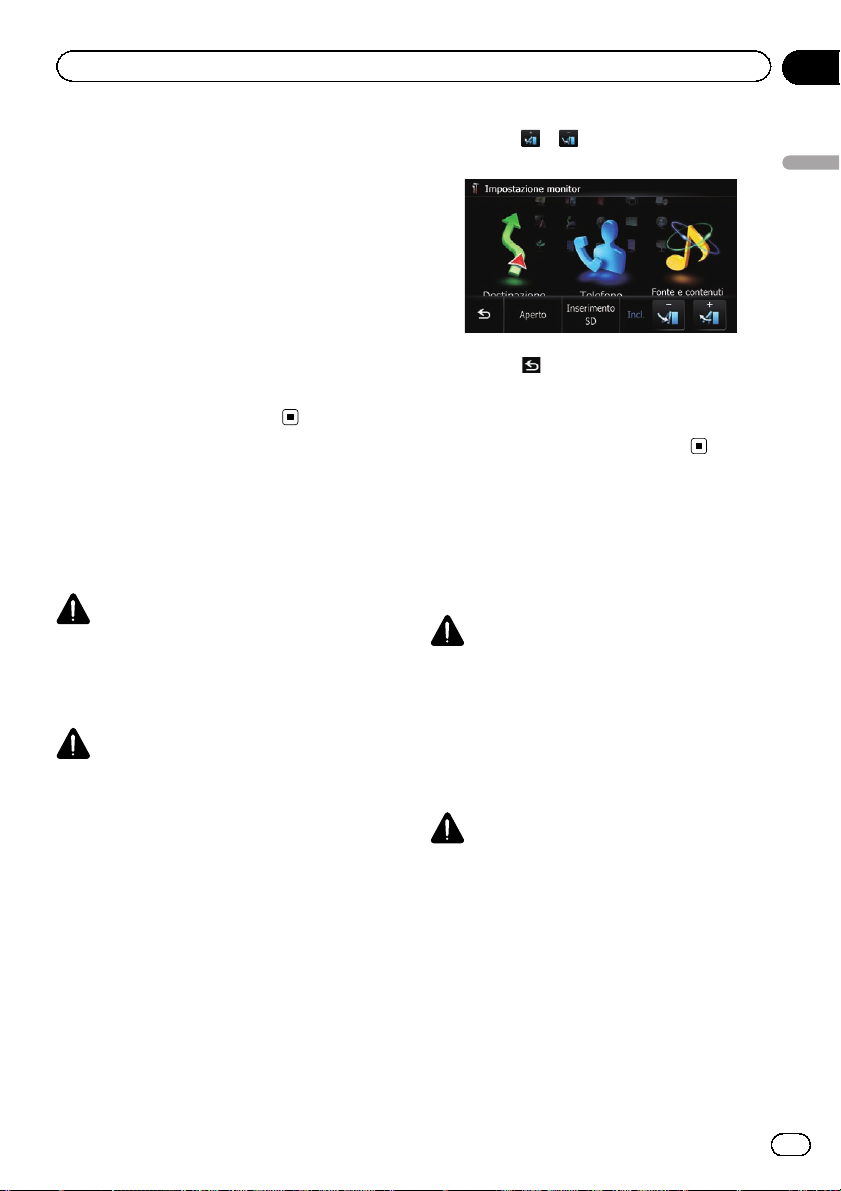
Operazioni di base
Capitolo
02
Rimontaggio della mascherina
rimovibile
1 Far scorrere completamente la mascherina rimovibile nel sistema di navigazione.
Assicurarsi che la mascherina rimovibile sia
collegata saldamente ai ganci di supporto del
sistema di navigazione.
2 Spingere la parte inferiore della mascherina rimovibile fino a sentire un clic.
Se non si riesce a fissare correttamente la mascherina rimovibile al sistema di navigazione,
riprovare prestando attenzione a non forzarla
poiché potrebbe danneggiarsi.
Regolazione dell’angolazione
del pannello LCD
p Questa funzione è disponibile solo per
AVIC-F40BT.
AVVERTENZA
Allontanare le mani e le dita dall’unità durante
l’apertura, la chiusura o la regolazione del pannello LCD. Prestare particolare attenzione alle
mani e dita dei bambini.
ATTENZIONE
Non aprire o chiudere il pannello LCD forzandolo.
Ciò potrebbe causare malfunzionamenti.
2 Toccare
zione.
3 Toccare .
p L’angolazione regolata del pannello LCD
viene memorizzata e il pannello LCD torna
automaticamente a tale angolazione alla
successiva apertura o chiusura.
o per regolare l’angola-
Inserimento ed espulsione
di un disco
Inserimento di un disco (per
AVIC-F40BT)
AVVERTENZA
! Allontanare le mani e le dita dall’unità durante
l’apertura, la chiusura o la regolazione del
pannello LCD. Prestare particolare attenzione
alle mani e dita dei bambini.
! Questo apparecchio non deve essere usato
con il pannello LCD aperto. Ciò potrebbe causare lesioni in caso di incidente.
Operazioni di base
1 Premere il pulsante h.
Viene visualizzata la schermata “Impostazio-
ne monitor”.
ATTENZIONE
! Non aprire o chiudere il pannello LCD forzan-
dolo. Ciò potrebbe causare malfunzionamenti.
! Non utilizzare questo sistema di navigazione
finché il pannello LCD non sia completamente
aperto o chiuso. Ciò potrebbe fermare il pannello LCD a quell’angolazione per motivi di sicurezza.
! Non collocare alcun oggetto sul pannello
LCD. Ciò può causare la rottura del sistema di
navigazione.
! Inserire esclusivamente dischi nella fessura
del disco.
It
17
Page 18
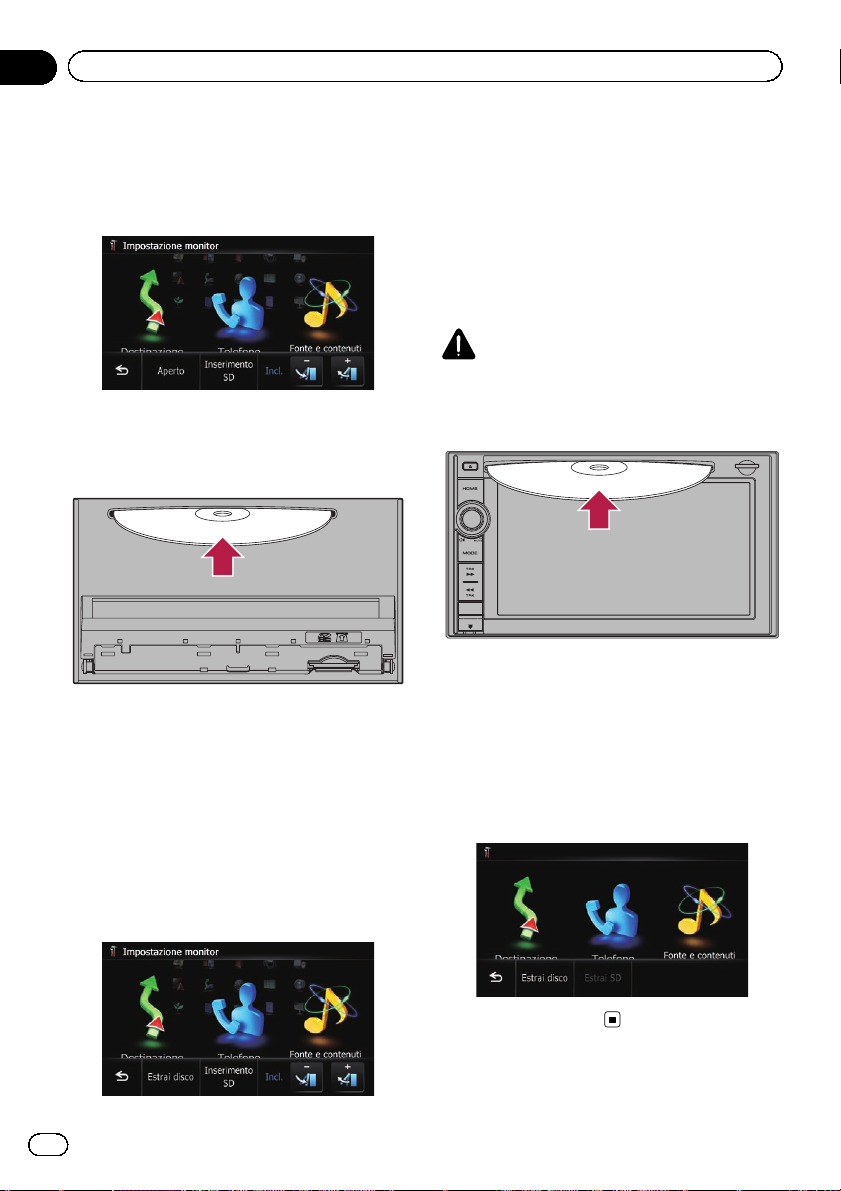
Capitolo
02
Operazioni di base
1 Premere il pulsante h.
Viene visualizzata la schermata “Impostazio-
ne monitor”.
2 Toccare [Aperto].
Il pannello LCD si apre e appare la fessura del
disco.
3 Inserire un disco nell’apposita fessura.
Il disco viene caricato e il pannello LCD si
chiude.
Espulsione di un disco (per
AVIC-F40BT)
1 Premere il pulsante h.
Viene visualizzata la schermata “Impostazio-
ne monitor”.
Il pannello LCD si apre e il disco viene espulso.
3 Togliere il disco e premere il pulsante
h.
Il pannello LCD si chiude.
Inserimento di un disco (per
AVIC-F940BTe AVIC-F840BT)
ATTENZIONE
Inserire esclusivamente dischi nella fessura del
disco.
% Inserire un disco nell’apposita fessura.
Espulsione di un disco (per
AVIC-F940BTe AVIC-F840BT)
1 Premere il pulsante h.
Vengono visualizzati i tasti del pannello tattile
per l’espulsione del supporto.
2 Toccare [Estrai disco].
2 Toccare [Estrai disco].
18
It
Il disco viene espulso.
Page 19
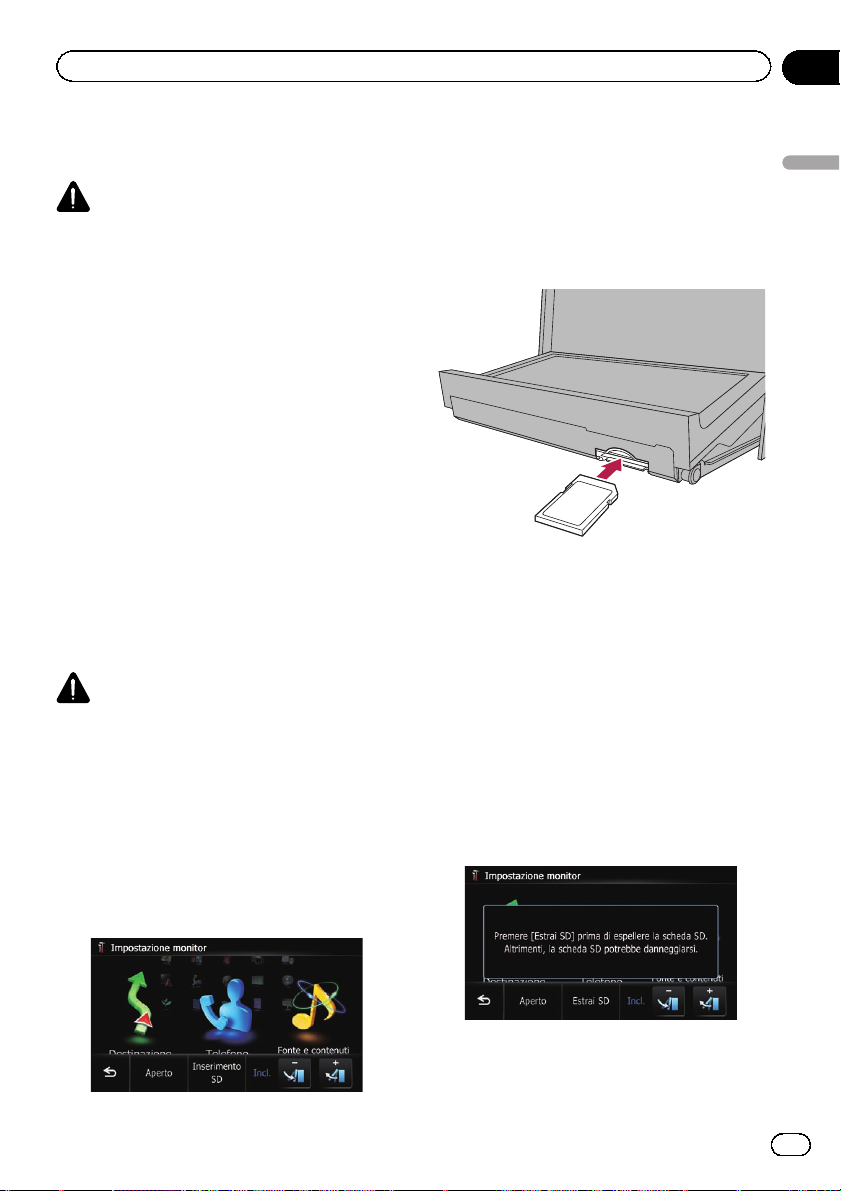
Operazioni di base
Capitolo
02
Inserimento ed espulsione di
una scheda di memoria SD
ATTENZIONE
! L’espulsione di una scheda di memoria SD du-
rante il trasferimento di dati può danneggiare
tale scheda. Assicurarsi di espellere la scheda
di memoria SD secondo la procedura descritta in questo manuale.
! Se per qualsiasi ragione si verifica una perdita
di dati o la rottura della periferica di archiviazione, generalmente non è possibile ripristinare i dati persi. Pioneer declina ogni
responsabilità per danni, costi o spese dovute
alla perdita di dati.
! Inserire solo schede di memoria SD.
p Questo sistema non supporta schede di
tipo MMC (Multi Media Card).
p Non è garantita la compatibilità con tutte le
schede di memoria SD.
p Con alcune schede di memoria SD l’unità
potrebbe non avere prestazioni ottimali.
Inserimento di una scheda di
memoria SD (per AVIC-F40BT)
ATTENZIONE
! Non premere il pulsante h se la scheda di
memoria SD non è completamente inserita.
Ciò potrebbe danneggiare la scheda.
! Non premere il pulsante h prima che la sche-
da di memoria SD sia stata completamente rimossa. Ciò potrebbe danneggiare la scheda.
1 Premere il pulsante h.
Viene visualizzata la schermata “Impostazio-
ne monitor”.
2 Toccare [Inserimento SD].
Il pannello LCD si apre e appare lo slot per
scheda SD.
3 Inserire una scheda di memoria SD nell’apposito slot.
Inserirla con la superficie con l’etichetta verso
l’alto e premere la scheda fino al clic e al completo inserimento.
4 Premere il pulsante h.
Il pannello LCD si chiude.
p Se sulla scheda di memoria SD sono me-
morizzati dati relativi alle mappe, come dati
di PDI personalizzati, il sistema di navigazione si riavvia.
Espulsione di una scheda di
memoria SD (per AVIC-F40BT)
1 Premere il pulsante h.
Viene visualizzata la schermata “Impostazio-
ne monitor”.
2 Toccare [Estrai SD].
Operazioni di base
Il pannello LCD si apre.
19
It
Page 20
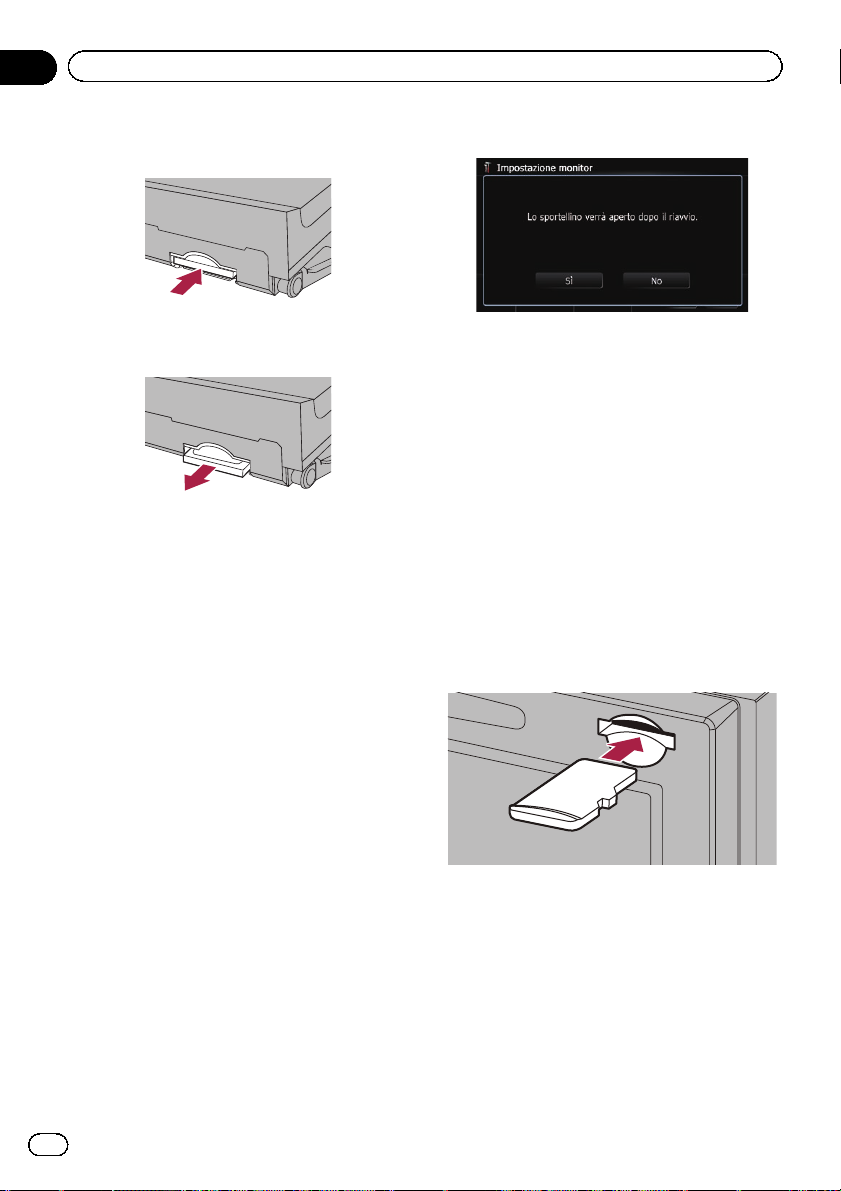
Capitolo
02
Operazioni di base
3 Premere delicatamente il centro della
scheda di memoria SD fino al clic.
4 Estrarre la scheda di memoria SD tenendola diritta.
5 Premere il pulsante h.
Il pannello LCD si chiude.
p Quando si espelle la scheda di memoria SD
toccando [Estrai SD], i dati sul modello in
uso vengono automaticamente memorizzati
sulla scheda di memoria SD.
Il programma di utilità NavGate FEEDS utilizza queste informazioni per riconoscere il
modello in uso.
2 Toccare [Sì].
Il sistema di navigazione si riavvia e il pannello
LCD si apre.
3 Espellere la scheda di memoria SD.
4 Premere il pulsante h.
Il pannello LCD si chiude.
Inserimento di una scheda di
memoria SD (per AVIC-F940BTe
AVIC-F840BT)
% Inserire una scheda di memoria SD nell’apposito slot.
Inserire la scheda di memoria SD con i contatti dei terminali rivolti verso il basso e premere
la scheda fino al clic e al completo inserimento.
Se sono memorizzati dati relativi alle
mappe
p La presente descrizione si riferisce a AVIC-
F40BT.
Se sulla scheda di memoria SD sono memorizzati dati relativi alle mappe, come dati di PDI
personalizzati, le procedure di funzionamento
sono leggermente diverse.
1 Premere il pulsante h e quindi toccare
[Estrai SD].
20
It
p Se sulla scheda di memoria SD sono me-
morizzati dati relativi alle mappe, come dati
di PDI personalizzati, il sistema di navigazione si riavvia.
Page 21

Operazioni di base
Capitolo
02
Espulsione di una scheda di
memoria SD (per AVIC-F940BTe
AVIC-F840BT)
1 Premere il pulsante h.
Vengono visualizzati i tasti del pannello tattile
per l’espulsione del supporto.
2 Toccare [Estrai SD].
Viene visualizzato un messaggio in cui si chiede di rimuovere la scheda di memoria SD.
3 Premere delicatamente il centro della
scheda di memoria SD fino al clic.
Se sono memorizzati dati relativi alle
mappe
p La presente descrizione si riferisce a AVIC-
F940BT e AVIC-F840BT.
Se sulla scheda di memoria SD sono memorizzati dati relativi alle mappe, come dati di PDI
personalizzati, le procedure di funzionamento
sono leggermente diverse.
1 Premere il pulsante h e quindi toccare
[Estrai SD].
2 Toccare [Sì].
Il sistema di navigazione si riavvia e viene visualizzato un messaggio in cui si chiede di rimuovere la scheda di memoria SD.
Operazioni di base
4 Estrarre la scheda di memoria SD tenendola diritta.
3 Espellere la scheda di memoria SD mentre è visualizzato il messaggio.
Espellere la scheda di memoria SD prima di
toccare [OK].
4 Toccare [OK].
Il sistema di navigazione si riavvia.
It
21
Page 22
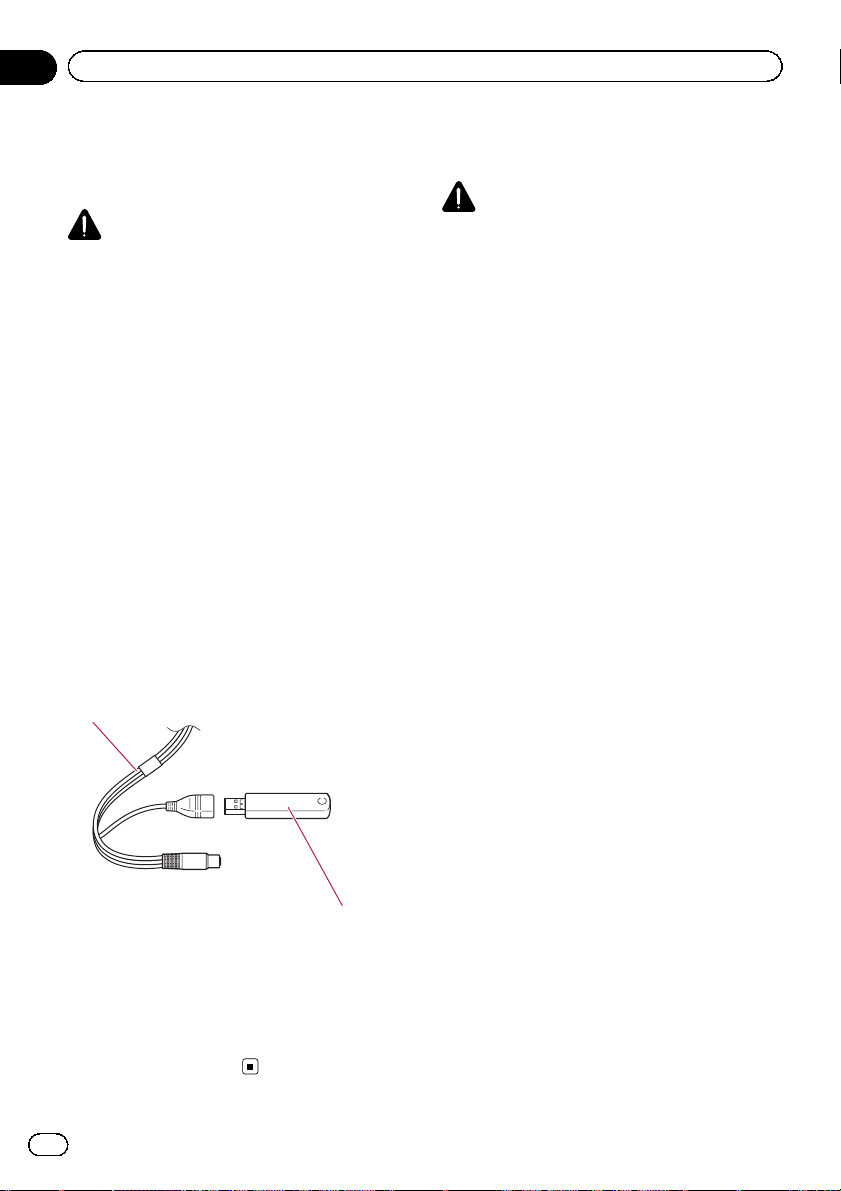
Capitolo
02
Operazioni di base
Collegamento e
scollegamento di una
periferica di archiviazione USB
ATTENZIONE
! Per prevenire la perdita di dati e danni alla pe-
riferica di archiviazione, non rimuoverla mai
dal sistema di navigazione durante il trasferimento di dati.
! Pioneer non garantisce la compatibilità con
tutte le periferiche di archiviazione di massa
USB e non assume alcuna responsabilità per
eventuali perdite di dati nei lettori, negli smartphone o in altri dispositivi durante l’utilizzo di
questo prodotto.
p Con alcune periferiche di archiviazione
USB, il sistema di navigazione potrebbe
non avere prestazioni ottimali.
p La connessione tramite hub USB non è
possibile.
Collegamento di una periferica
di archiviazione USB
% Collegare una periferica di archiviazione USB nel connettore USB e mini-spinotto.
Connettore USB e mini-spinotto
Collegamento e
scollegamento di un iPod
ATTENZIONE
! Per prevenire la perdita di dati e danni alla pe-
riferica di archiviazione, non rimuoverla mai
dal sistema di navigazione durante il trasferimento di dati.
! Pioneer non garantisce la compatibilità con
tutte le periferiche di archiviazione di massa
USB e non assume alcuna responsabilità per
eventuali perdite di dati nei lettori, negli smartphone o in altri dispositivi durante l’utilizzo di
questo prodotto.
Collegamento di un iPod
Mediante il cavo di interfaccia USB per iPod è
possibile collegare un iPod al sistema di navigazione.
p Per il collegamento è necessario un cavo di
interfaccia USB per iPod (CD-IU51V) (venduto separatamente).
p Per ulteriori informazioni riguardo la com-
patibilità dell’iPod con questo sistema di
navigazione, consultare le informazioni sul
nostro sito Web.
p La connessione tramite hub USB non è
possibile.
1 Controllare che non sia collegata alcuna
periferica di archiviazione USB.
Periferica di archiviazione USB
Scollegamento di una
periferica di archiviazione USB
% Rimuovere la periferica di archiviazione
USB dopo aver verificato che non sia in
corso l’accesso ai dati.
22
It
Page 23
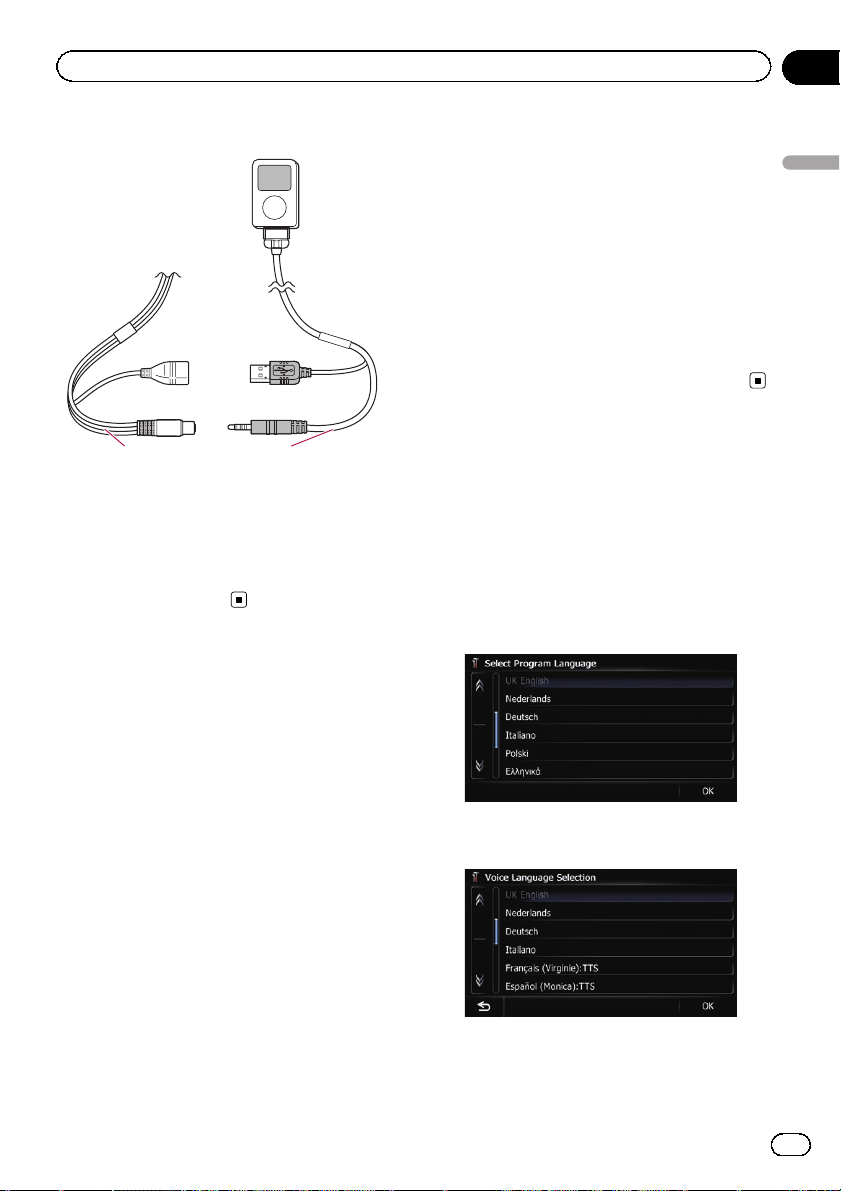
Operazioni di base
Capitolo
02
2 Collegare l’iPod.
Connettore USB e minispinotto
Cavo di interfaccia USB
per iPod
Scollegamento dell’iPod
% Rimuovere il cavo di interfaccia USB per
l’iPod dopo aver verificato che non sia in
corso l’accesso ai dati.
Avvio e spegnimento
1 Accendere il motore per avviare il sistema.
Dopo una breve pausa appare per alcuni secondi la schermata introduttiva.
p Per proteggere lo schermo LCD da eventua-
li danni, assicurarsi di toccare i tasti del
pannello tattile solo con le dita e toccare lo
schermo con delicatezza.
2 Spegnere il motore per spegnere il sistema.
Si disattiva anche il sistema di navigazione.
Primo avvio
La prima volta che si usa il sistema di navigazione, selezionare la lingua desiderata.
1 Accendere il motore per avviare il sistema.
Dopo una breve pausa appare per alcuni secondi la schermata introduttiva.
2 Toccare la lingua desiderata sullo schermo.
Operazioni di base
3 Toccare la lingua desiderata per la
guida vocale.
A questo punto, il sistema di navigazione si
riavvia.
23
It
Page 24
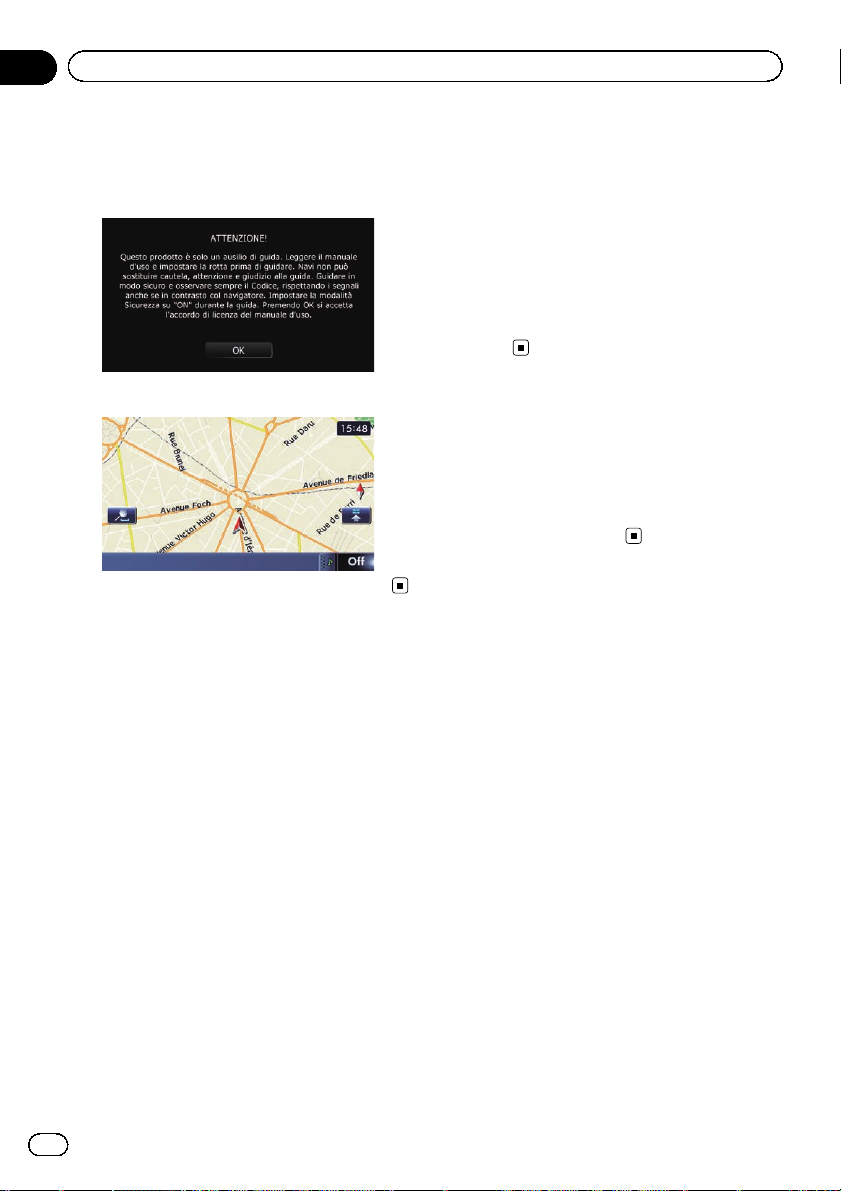
Capitolo
02
Operazioni di base
4 Leggere con attenzione l’esclusione di
responsabilità, analizzarne i dettagli e
quindi toccare [OK] per accettarne le condizioni.
Viene visualizzata la schermata della mappa.
Avvio regolare
% Accendere il motore per avviare il sistema.
Dopo una breve pausa appare per alcuni secondi la schermata introduttiva.
p La schermata mostrata differirà in base alle
condizioni precedenti.
p Se non è presente alcun itinerario, dopo il
riavvio del sistema di navigazione viene visualizzata l’esclusione di responsabilità.
Leggere con attenzione l’esclusione di responsabilità, analizzarne i dettagli e quindi
toccare [OK] per accettarne le condizioni.
p Se è attivata la funzione antifurto è necessa-
rio immettere la password.
Leggere con attenzione l’esclusione di responsabilità, analizzarne i dettagli e quindi
toccare [OK] per accettarne le condizioni.
Messaggio sul database delle
mappe
Quando si inizia a utilizzare il sistema di navigazione, è possibile che venga visualizzato un
messaggio relativo ai dati della mappa.
p Questo messaggio viene visualizzato la
prima volta che si accende il sistema di navigazione per ogni mese.
p Toccare il messaggio per chiuderlo oppure
si chiuderà automaticamente dopo otto secondi.
Immagini dimostrative
Se non si utilizza il sistema di navigazione per
due minuti, verranno visualizzate immagini dimostrative.
p Tali immagini non verranno visualizzate se
si inizia a guidare dopo aver montato il sistema di navigazione.
24
It
Page 25
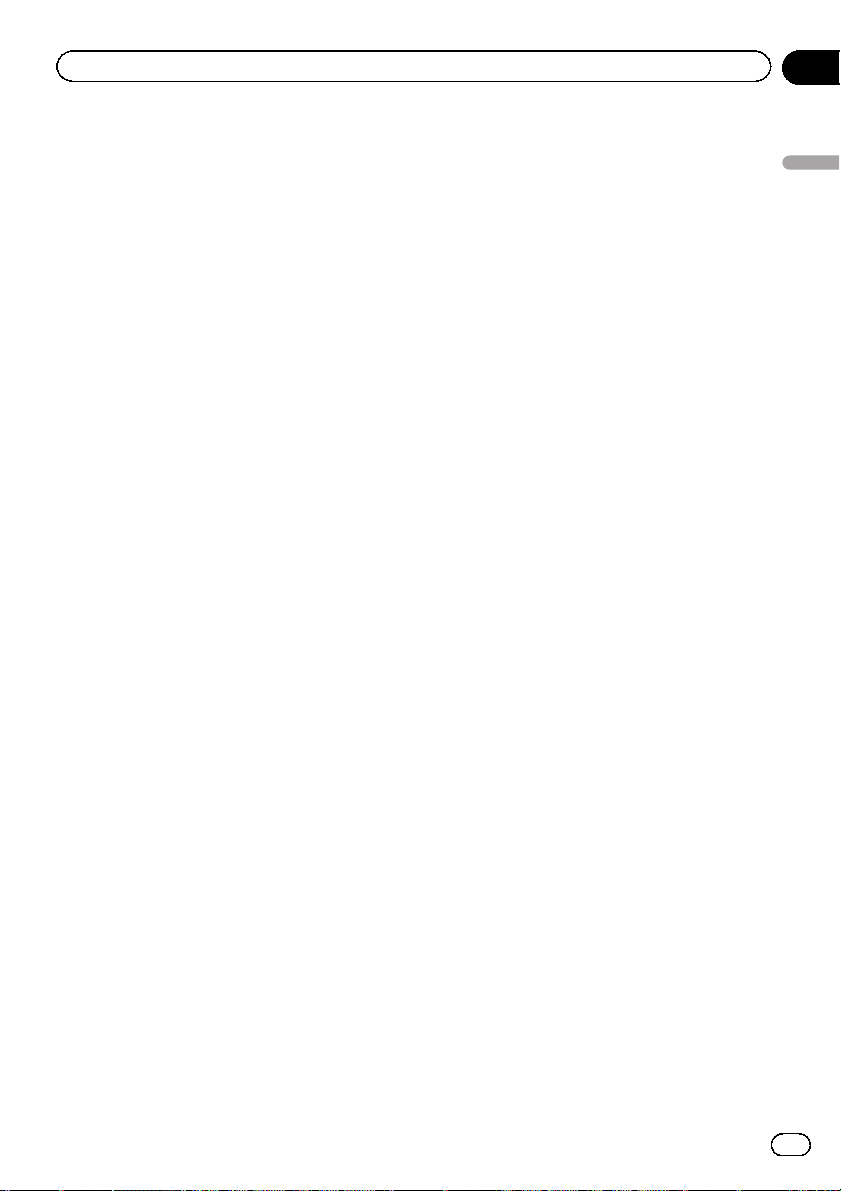
Operazioni di base
Capitolo
02
Operazioni di base
25
It
Page 26

Capitolo
03
Uso delle schermate dei menu di navigazione
Passaggio da una schermata all’altra
2
1
5
34
1
6
26
It
Page 27
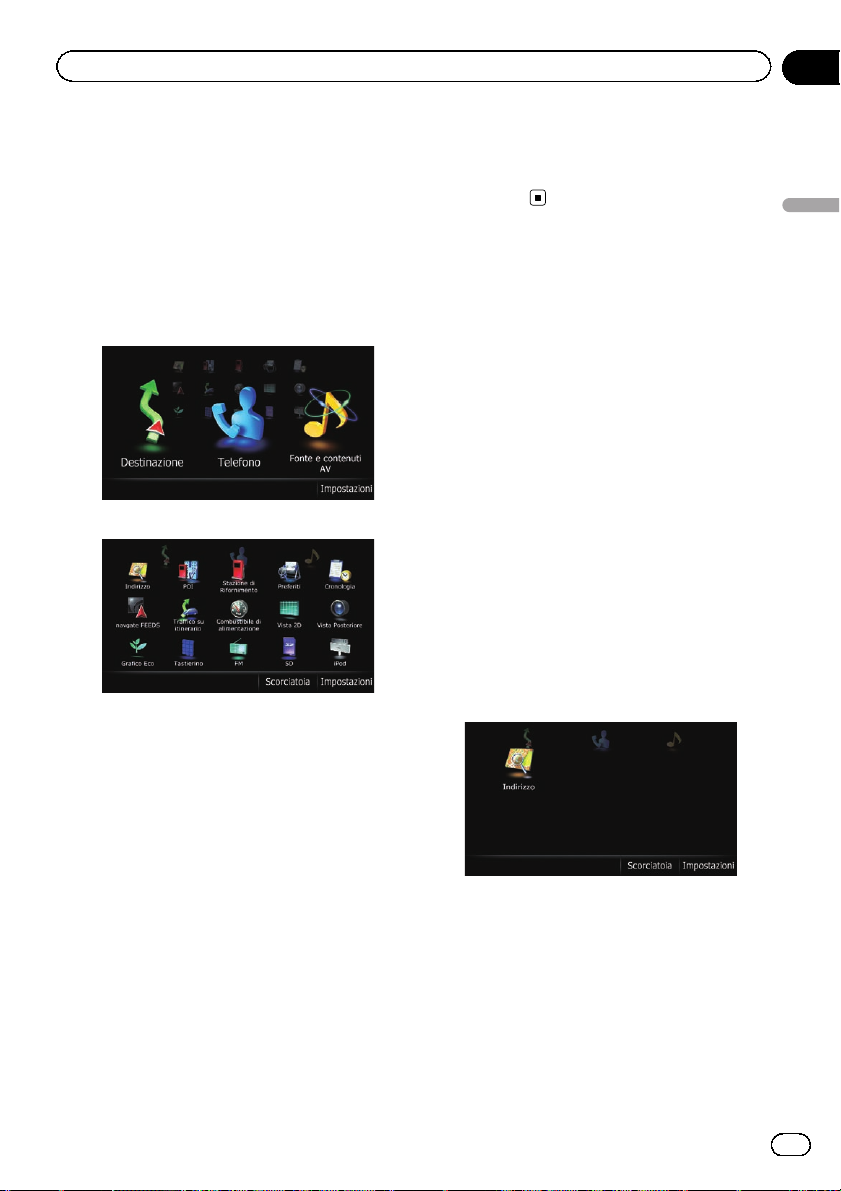
Uso delle schermate dei menu di navigazione
Capitolo
03
Operazioni possibili nei
vari menu
1 Menu top
Premere il pulsante HOME per visualizzare la
schermata “Menu top”.
Questo è il menu iniziale per accedere alle
schermate desiderate e avviare le varie funzioni.
Esistono due tipi di schermata “Menu top”.
Menu classico
Menu di scelta rapida
p In questo manuale, si fa riferimento al
menu classico come “Menu top”.
2 Menu destinazioni
In questo menu è possibile cercare una destinazione, verificare o cancellare gli itinerari impostati.
3 Menu telefono
Consente di accedere alla schermata per le
chiamate vivavoce.
4 Schermata delle operazioni audio-video
Questa è la schermata che viene normalmente visualizzata durante la riproduzione della
sorgente AV.
5 Menu impostazioni
Consente di accedere alla schermata per la
personalizzazione delle impostazioni.
6 Schermata della mappa
È possibile utilizzare questa schermata per ve-
rificare le informazioni sulla posizione attuale
del veicolo e l’itinerario per raggiungere la de-
stinazione.
Uso delle schermate dei menu di navigazione
Menu di scelta rapida
La registrazione delle voci di menu preferite in
scelte rapide consente di passare rapidamente
alla schermata di menu registrata mediante
un semplice tocco sulla schermata del menu
di scelta rapida.
Selezione di una scelta rapida
p È possibile registrare fino a 15 voci di menu
come scelte rapide.
1 Premere ripetutamente il pulsante
HOME per visualizzare la schermata del
menu di scelta rapida.
p Quando si usa il sistema di navigazione per
la prima volta o non è selezionata alcuna
voce come scelta rapida, viene visualizzato
un messaggio. Toccare [Sì] per avanzare al
passo successivo.
2 Toccare [Scorciatoia].
Viene visualizzata la schermata di selezione
della scelta rapida.
27
It
Page 28
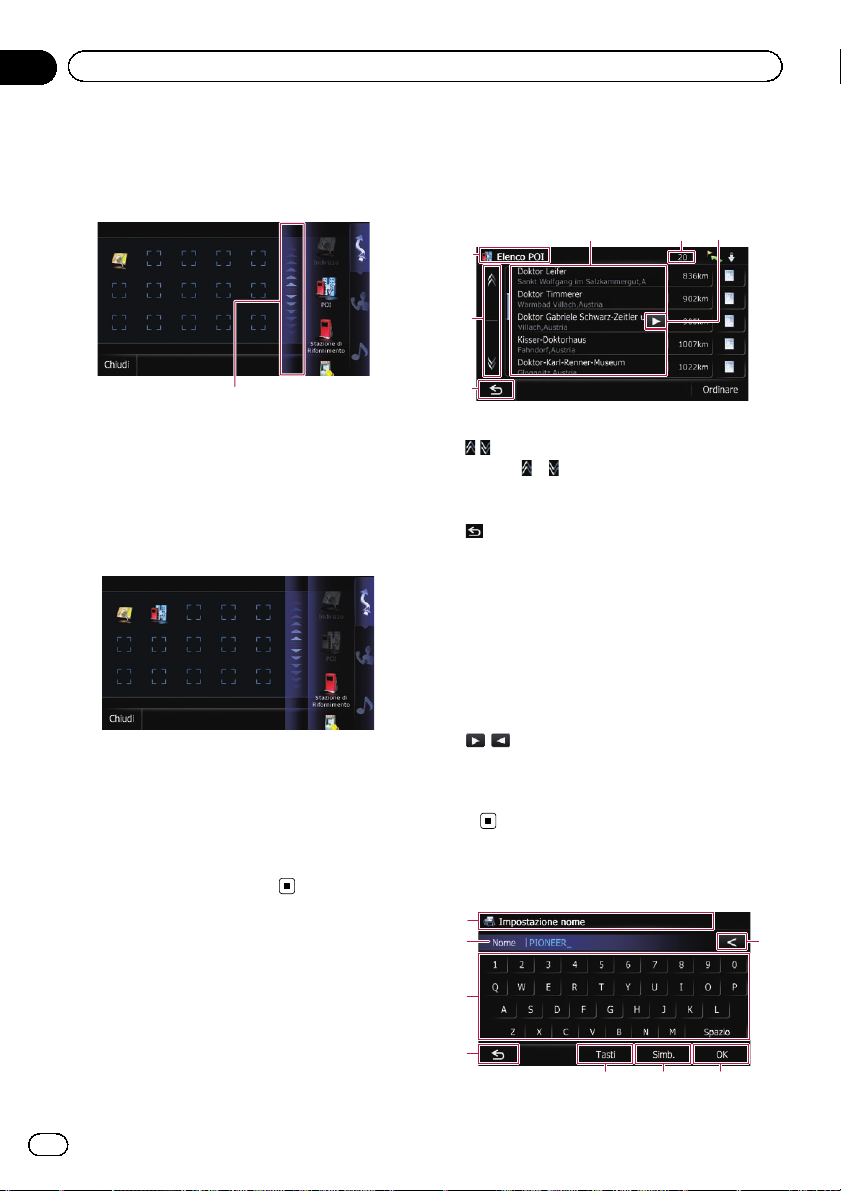
Capitolo
03
Uso delle schermate dei menu di navigazione
3 Toccare la scheda sul margine destro o
scorrere la barra per visualizzare l’icona
che si desidera impostare come scelta rapida.
Barra di scorrimento
4 Toccare a lungo l’icona che si desidera
aggiungere alle scelte rapide.
5 Spostare l’icona al lato sinistro dello
schermo, quindi rilasciarla.
La voce selezionata viene aggiunta alle scelte
rapide.
Rimozione di una scelta rapida
1 Toccare a lungo l’icona della scelta rapida che si desidera rimuovere.
2 Spostare l’icona al lato destro dello
schermo, quindi rilasciarla.
Utilizzo delle schermate di
elenco (ad esempio, elenco
di PDI)
54
6
1
2
3
1 Titolo schermata
2
Toccare o sulla barra per scorrere l’elenco, consentendo di visualizzare le voci rimanenti.
3
Viene visualizzata di nuovo la schermata precedente.
4 Voci elencate
Toccare una voce nell’elenco per restringere le
opzioni e proseguire con l’operazione successiva.
5 Numero di scelte possibili
p Se ci sono 10 000 o più scelte possibili,
viene visualizzato “****”.
6
Se non è possibile visualizzare tutti i caratteri
nell’area visualizzata, toccare il tasto a destra
della voce per visualizzare i caratteri rimanenti.
Utilizzo della tastiera a
schermo
1
2
8
28
3
4
5 76
It
Page 29
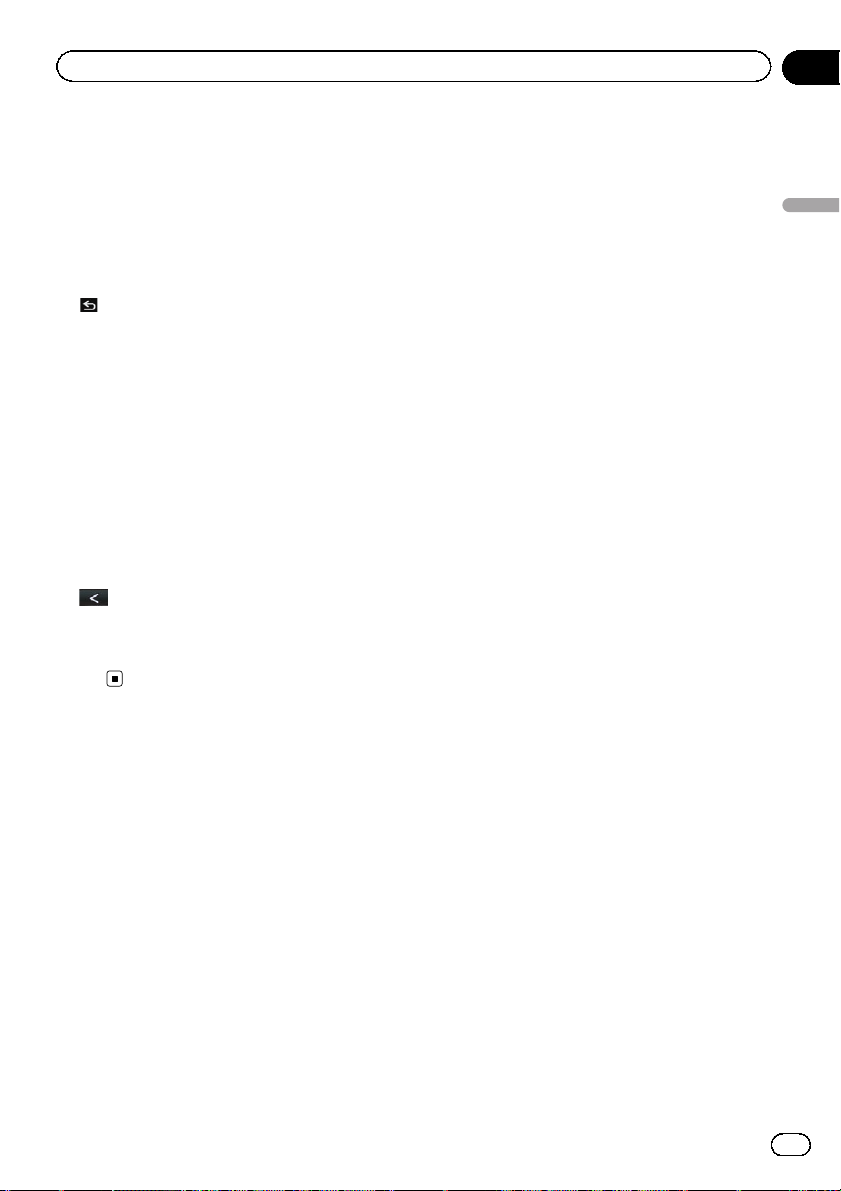
Uso delle schermate dei menu di navigazione
1 Titolo schermata
Viene visualizzato il titolo della schermata.
2 Casella di testo
Visualizza i caratteri immessi. Se non vi è
testo nella casella, viene visualizzata una
guida informativa.
3 Tastiera
Toccare i tasti per immettere i caratteri.
4
Viene visualizzata di nuovo la schermata precedente.
5 Tasti
Cambia il layout della tastiera a schermo.
6 Simb., Altre, 0-9
È possibile inserire altri caratteri dell’alfabeto
o simboli quali [&], [+] e numeri.
Toccare per attivare/disattivare le selezioni.
p Anche se si utilizzano “A”, “Ä”, “Å”, “Æ”,
il risultato visualizzato è lo stesso.
7 OK
Consente di confermare l’immissione e avanzare al passo successivo.
8
Elimina il testo immesso una lettera alla volta,
iniziando dalla fine del testo. Se si continua a
toccare il tasto viene eliminato l’intero testo.
Capitolo
03
Uso delle schermate dei menu di navigazione
29
It
Page 30
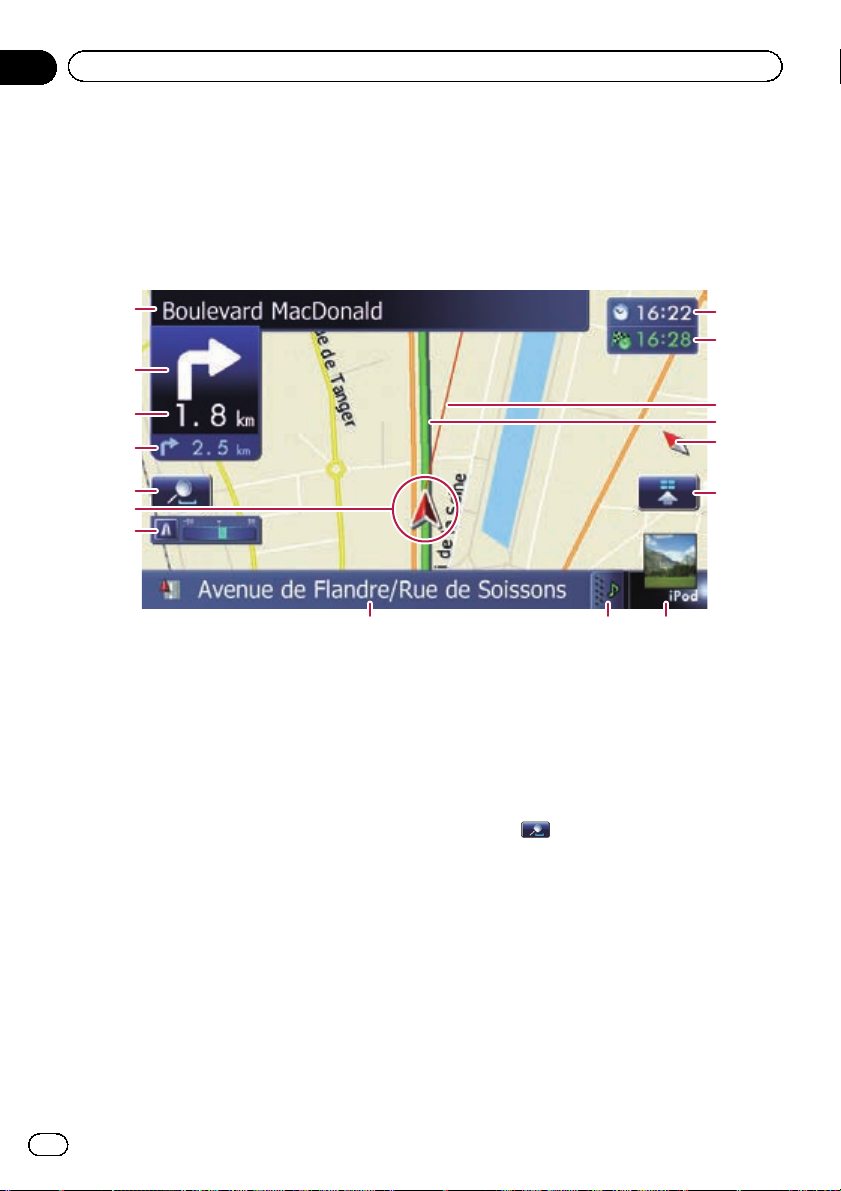
Capitolo
04
Uso della mappa
La maggior parte delle informazioni fornite dal sistema di navigazione è visualizzabile sulla mappa. È necessario acquisire familiarità con il modo in cui le informazioni appaiono sulla mappa.
Come leggere la schermata della mappa
L’immagine mostra un esempio di mappa 2D.
1
2
3
4
5
6
7
8
p Le informazioni con un asterisco (*) ap-
paiono solo quando è impostato l’itinerario.
p A seconda delle condizioni e delle imposta-
zioni, alcune voci potrebbero non essere visualizzate.
1 Nome della via da percorrere (o punto di
guida successivo)*
2 Direzione di marcia successiva*
Man mano che ci si avvicina al punto di
guida, il colore della voce diventa verde.
p Toccando questa voce, è possibile ria-
scoltare l’indicazione successiva.
p È possibile scegliere se visualizzare o
nascondere la voce.
= Per ulteriori informazioni vedere Vi-
sualizzazione delle manovre a pagina
163.
3 Distanza al punto di guida*
Mostra la distanza fino al successivo punto di
guida.
g
f
e
d
c
b
9 a
p Toccando questa voce, è possibile ria-
scoltare l’indicazione successiva.
4 Freccia seconda manovra*
Mostra la direzione di svolta da seguire al successivo punto di guida e la distanza.
= Per ulteriori informazioni vedere Visualiz-
zazione delle manovre a pagina 163.
5 Controllo della mappa
Toccare
lo tattile per cambiare la scala della mappa e
l’orientamento della mappa.
6 Posizione corrente
Indica la posizione corrente del veicolo. La
punta del segno triangolare indica la direzione
di marcia e la visualizzazione a schermo si
sposta automaticamente mentre si procede.
per visualizzare i tasti del pannel-
p La punta del segno triangolare indica la
posizione corrente del veicolo.
7 Misuratore eco
30
It
Page 31

Uso della mappa
Capitolo
04
Visualizza un grafico che confronta il consumo medio di carburante passato e quello dall’ultimo avvio del sistema di navigazione.
= Per ulteriori informazioni vedere Visualiz-
zazione delle informazioni sul consumo
di carburante a pagina 163.
8 Nome della strada (o della città) che il vei-
colo sta percorrendo
= Per ulteriori informazioni vedere Visualiz-
zazione del nome della strada corrente a
pagina 162.
9 Tasto di estensione della barra delle infor-
mazioni AV
Toccando questo tasto si apre la barra delle informazioni AV che consente di visualizzare
brevemente lo stato corrente sulla sorgente
AV. Toccarla nuovamente per chiudere la
barra.
a Scelta rapida per la schermata delle ope-
razioni audio-video
Viene visualizzata la sorgente AV correntemente selezionata. Toccando l’indicatore
viene visualizzata direttamente la schermata
delle operazioni audio-video della sorgente
corrente.
p In base alla sorgente attualmente scelta,
viene visualizzata un’immagine.
b Icona Accesso rapido
Visualizza il menu “Accesso rapido”.
= Per ulteriori informazioni vedere Utilizzo
dei menu di scelta rapida sulla mappa a
pagina 35.
c Indicatore di orientamento della mappa
! Quando è selezionato “Nord in alto”,
viene visualizzato
.
! Quando è selezionato “Direzione di mar-
cia in alto”, viene visualizzato
.
p La freccia rossa indica il nord.
= Per ulteriori informazioni vedere Modifi-
ca dell’orientamento della mappa a pagi-
na 33.
d Itinerario attuale*
L’itinerario attualmente impostato è evidenzia-
to a colori sulla mappa. Se sull’itinerario è impostato un punto intermedio, l’itinerario dopo
il punto intermedio successivo è evidenziato
in un colore diverso.
e Linea di direzione*
La direzione verso la propria destinazione
(punto intermedio successivo o la posizione di
un cursore) viene indicata con una linea drit-
ta.
f Finestra Multi-Info
A ogni tocco della finestra Multi-Info, le infor-
mazioni sullo schermo cambiano come
segue.
! Distanza dalla destinazione (o dal
punto intermedio)*
! Ora stimata di arrivo alla destinazio-
ne o al punto intermedio*
L’ora stimata di arrivo è un valore ideale
calcolato in base a quello impostato in
“Velocità” e alla velocità di guida effettiva. Essa deve quindi essere considerata
solo come valore di riferimento e come
tale non garantisce che si arrivi proprio
nel momento indicato.
! Tempo di percorrenza fino alla desti-
nazione o al punto intermedio*
g Ora corrente
Significato delle bandierine di guida
Destinazione
La destinazione viene indicata da
una bandierina a scacchi.
Punto intermedio
Il punto intermedio viene indicato
da una bandierina blu.
Punto di guida
Il punto di guida successivo (ad
esempio, il punto di svolta successivo) viene indicato da una bandierina gialla.
Uso della mappa
31
It
Page 32

Capitolo
04
Uso della mappa
Mappa ingrandita dell’incrocio
Quando “Primo piano” nella schermata “Im-
postazioni mappa” è “On”, viene visualizzata
una mappa ingrandita dell’incrocio.
= Per ulteriori informazioni vedere Imposta-
zione dello zoom automatico a pagina 159.
Visualizzazione durante la
guida in autostrada
In alcuni punti dell’autostrada, sono disponibili informazioni sulle corsie. La mappa indica la
corsia consigliata da percorrere per eseguire
in modo facile l’indicazione successiva.
1
Durante la guida in autostrada, possono essere visualizzati i numeri di uscita dell’autostrada e le indicazioni autostradali in prossimità di
scambi e uscite.
2 3
1 Informazioni sulle corsie
2 Informazioni sulle uscite autostradali
Visualizza le uscite autostradali.
3 Indicazioni autostradali
Le indicazioni autostradali specificano il numero o il codice dell’autostrada e forniscono
informazioni sulle direzioni.
p Se i dati di queste voci non sono contenuti
nella memoria integrata, le informazioni
non sono disponibili anche se i segnali
sono presenti sulla strada effettiva.
Tipi di strade memorizzate
nel database delle mappe
Strade incluse nelle indicazioni di
guida
Le strade percorribili passo passo contengono
i dati completi e possono essere usate per indicazione di guida complete. Il sistema di navigazione Pioneer mostrerà le indicazione di
guida complete, includendo indicazioni vocali
passo passo e icone a forma di freccia.
Strade senza indicazioni passo passo
Le strade percorribili (l’itinerario visualizzato
ed evidenziato in viola) includono solo dati di
base e possono essere utilizzate solo per tracciare un itinerario percorribile. Il sistema di navigazione Pioneer mostrerà soltanto un
itinerario percorribile sulla mappa (è disponibile solo la guida di arrivo per la destinazione
o un punto intermedio). Per la propria sicurezza, verificare e rispettare tutta la segnaletica
stradale incontrata lungo l’itinerario evidenziato.
Per queste strade non saranno visualizzate le
indicazioni passo passo.
32
It
Page 33

Uso della mappa
Capitolo
04
Strade non percorribili (strade colorate
in rosa)
Benché la visualizzazione di tali strade sulla
mappa sia possibile, queste non possono essere impiegate per il calcolo dell’itinerario. Per
la propria sicurezza, verificare e rispettare
tutta la segnaletica stradale incontrata lungo
l’itinerario evidenziato.
Uso della schermata della
mappa
Modifica della scala della mappa
È possibile modificare la scala della mappa tra
25 metri e 2 000 chilometri (25 iarde e 1 000 miglia).
1 Visualizzare la schermata della mappa.
= Per informazioni sulle operazioni, vedere
Passaggio da una schermata all’altra a pagina 26.
2 Toccare sulla schermata della
mappa.
Vengono visualizzati
della mappa.
e con la scala
Modifica dell’orientamento
della mappa
È possibile modificare la modalità di visualizzazione della direzione del veicolo sulla mappa
tra “Direzione di marcia in alto” e “Nord in
alto”.
! Direzione di marcia in alto:
La mappa mostra la direzione di marcia del
veicolo sempre rivolta verso l’alto.
! Nord in alto:
La mappa mostra sempre il nord in alto.
p L’orientamento della mappa è fissato a
“Nord in alto” quando la scala della mappa
è 50 chilometri (25 miglia) o maggiore.
p L’orientamento della mappa è fissato a “Di-
rezione di marcia in alto” quando è visualiz-
zata la schermata della mappa 3D.
1 Visualizzare la schermata della mappa.
= Per informazioni sulle operazioni, vedere
Passaggio da una schermata all’altra a pagina 26.
2 Toccare sulla schermata della
mappa.
Viene visualizzato
o .
Uso della mappa
3 Toccare o per cambiare la scala
della mappa.
p Se non si attiva la funzione per alcuni se-
condi, i tasti del pannello tattile per il controllo della visualizzazione della mappa
scompaiono.
# Toccando il tasto della scala diretta, la mappa
viene modificata direttamente con la scala selezionata.
3 Toccare o per cambiare la modalità di visualizzazione della direzione del
veicolo.
A ogni tocco del tasto, le impostazioni cambiano.
p Se non si attiva la funzione per alcuni se-
condi, i tasti del pannello tattile per il controllo della visualizzazione della mappa
scompaiono.
It
33
Page 34

Capitolo
04
Uso della mappa
Scorrimento della mappa alla
posizione desiderata
1 Visualizzare la schermata della mappa.
= Per informazioni sulle operazioni, vedere
Passaggio da una schermata all’altra a pagina 26.
2 Toccare e trascinare la mappa verso la
direzione desiderata di scorrimento.
1
2
1 Cursore
2 Distanza dalla posizione corrente
Posizionando il cursore nella posizione desiderata, in fondo allo schermo viene visualizzata
una breve schermata informativa sulla posizione, contenente il nome della strada e altre informazioni sulla posizione (le informazioni
mostrate variano a seconda della posizione).
p La velocità di scorrimento dipende dall’am-
piezza del trascinamento.
# Toccando
corrente.
p Premere il pulsante MODE per riportare la
mappa alla posizione corrente.
, la mappa torna alla posizione
Visualizzazione delle informazioni
su una specifica posizione
Nei luoghi registrati (domicilio, luoghi specifici, voci Preferiti) e nei luoghi in cui sono presenti le icone dei PDI e quelle delle
informazioni sul traffico viene visualizzata un’icona. Per visualizzarne le informazioni dettagliate, posizionare il cursore di scorrimento
sull’icona desiderata.
2 Toccare
.
Viene visualizzata la schermata “Elenco infor-
mazioni”.
3 Toccare la voce per cui si desidera consultare informazioni dettagliate.
Vengono visualizzate informazioni relative alla
posizione specificata.
Le informazioni visualizzate cambiano a seconda della posizione (potrebbero anche non
essere disponibili informazioni).
= Per ulteriori informazioni vedere Impostazio-
ne della visualizzazione di icone delle posizioni preferite a pagina 162.
= Per ulteriori informazioni vedere Visualizza-
zione dei PDI sulla mappa a pagina 163.
= Per ulteriori informazioni vedere Come leg-
gere le informazioni sul traffico sulla mappa
a pagina 62.
p Toccando [Chiama] è possibile effettuare
una chiamata se è disponibile un numero
telefonico (è richiesto il collegamento con
un telefono cellulare dotato di tecnologia
senza fili Bluetooth).
= Per ulteriori informazioni vedere Chia-
mata dalla mappa a pagina 75.
1 Scorrere la mappa e spostare il cursore
sull’icona che si desidera visualizzare.
34
It
Page 35

Uso della mappa
Capitolo
04
Utilizzo dei menu di scelta
rapida sulla mappa
Il menu “Accesso rapido” consente di eseguire varie operazioni, quali il calcolo dell’itinerario verso la posizione indicata dal cursore o la
registrazione di una posizione in “Preferiti”,in
modo più rapido rispetto al menu di navigazione.
È possibile personalizzare le voci di “Accesso
rapido” visualizzate a schermo. Le voci di “ Accesso rapido” sono descritte di seguito secon-
do le impostazioni predefinite.
= Per ulteriori informazioni vedere Selezione
delle voci del menu “Accesso rapido” a pa-
gina 166.
p Le voci contrassegnate da asterisco (*) non
possono essere rimosse dal menu “Acces-
so rapido”.
% Quando è visualizzata la mappa, toccare
.
Registra i dati sulla posizione indicata dal cursore in “Preferiti”.
= Per ulteriori informazioni vedere Registrazio-
ne di una posizione nella modalità scorrimento a pagina 56.
: Ricerca vicinanza
Individua i PDI (Punti di interesse) in prossimità del cursore.
= Per ulteriori informazioni vedere Ricerca di
un PDI nelle vicinanze a pagina 45.
: Sovrapponi POI
Visualizza sulla mappa le icone corrispondenti
ai servizi nella zona (PDI).
= Per ulteriori informazioni vedere Visualizza-
zione dei PDI sulla mappa a pagina 163.
: Volume
Visualizza la schermata “Impostazioni volu-
me”.
= Per ulteriori informazioni vedere Impostazio-
ne del volume per la guida vocale e il telefono
a pagina 170.
: Contatti
Visualizza la schermata “Elenco contatti”.
= Per ulteriori informazioni vedere Chiamata
di un numero presente nella rubrica telefonica a pagina 73.
Chiudi
Nasconde il menu “Accesso rapido”.
Uso della mappa
Menu Accesso rapido
: Opzioni Itinerario*
Viene visualizzata quando non si fa scorrere la
mappa. Questa voce è selezionabile esclusivamente quando sono attive le indicazioni di
guida.
È possibile modificare le condizioni di calcolo
dell’itinerario e ricalcolare quello attualmente
in uso.
= Per ulteriori informazioni vedere Modifica
delle condizioni di calcolo dell’itinerario a pa-
gina 51.
: Destinazione*
Viene visualizzata quando si fa scorrere la
mappa. Con il cursore si può impostare l’itinerario verso il luogo specificato.
: Registrazione
Cambio della modalità di
visualizzazione
Per le indicazioni di navigazione è possibile selezionare varie modalità di visualizzazione
della schermata.
1 Visualizzare la schermata “Impostazioni
mappa”.
= Per ulteriori informazioni vedere Visualizza-
zione dello schermo per le impostazioni della
mappa a pagina 159.
2 Toccare [Mod. visualizz.].
Viene visualizzata la schermata “Mod. visua-
lizz.”.
It
35
Page 36

Capitolo
04
Uso della mappa
3 Toccare il nome della modalità di visualizzazione da impostare.
È possibile selezionare le seguenti modalità:
! Vista 2D (predefinito):
Visualizza una mappa normale (mappa 2D).
! Vista in 3D:
Visualizza una mappa con vista aerea
(mappa 3D).
! Visualizza strada:
Le informazioni per i successivi quattro
punti di guida più vicini alla posizione corrente appaiono in ordine dall’alto verso il
basso sul lato sinistro dello schermo.
! Vista Posteriore:
Visualizza l’immagine di visione posteriore
sul lato sinistro dello schermo e la mappa
sul lato destro.
p Questa modalità è disponibile quando la
telecamera di visione posteriore è impostata su “On”.
= Per ulteriori informazioni vedere Impo-
stazione della telecamera di visione posteriore a pagina 172.
! Grafico Eco:
Visualizza un grafico di guida ecologica sul
lato sinistro dello schermo e la mappa sul
lato destro.
36
= Per ulteriori informazioni vedere Verifica
dello stato di guida ecologica nella pagi-
na seguente.
Vengono visualizzate le seguenti informazioni.
— Nome del successivo itinerario da per-
correre
— Freccia indicante la direzione del veicolo
— Distanza dai punti di guida
p Questa modalità è disponibile solo se è
stato impostato un itinerario.
It
Page 37

Funzioni di guida ecologica
Capitolo
05
Questo sistema di navigazione è dotato di funzioni di guida ecologica che possono essere
utilizzate per valutare se si sta guidando in
modo ecocompatibile.
Questo capitolo descrive tali funzioni.
! Il calcolo del consumo di carburante è ba-
sato su un valore teorico determinato dalla
velocità del veicolo e dalle informazioni
sulla posizione dal sistema di navigazione.
Il consumo di carburante visualizzato deve
essere considerato solo come valore di riferimento e non è garantito.
! Le funzioni di guida ecologica rappresenta-
no una stima del consumo di carburante in
tempo reale in base al rapporto di quello
medio, e pertanto non corrispondono a un
valore effettivo.
! Le funzioni di guida ecologica e i suoi cal-
coli prendono in considerazione la posizione GPS e la velocità del veicolo per
determinare un valore.
Verifica dello stato di guida
ecologica
Questa funzione calcola il consumo approssimativo di carburante sulla base della guida, lo
confronta con quello passato e visualizza i risultati in forma di grafico.
Il grafico viene mostrato quando la visualizzazione della mappa è impostata su “Grafico
Eco”.
1 Visualizzare la schermata “Impostazioni
mappa”.
= Per ulteriori informazioni vedere Visualizza-
zione dello schermo per le impostazioni della
mappa a pagina 159.
2 Toccare [Mod. visualizz.].
Viene visualizzata la schermata “Mod. visua-
lizz.”.
3 Toccare [Grafico Eco].
Viene visualizzata la schermata “Grafico Eco”.
1
2
3
1 Punteggio Eco
Il risultato del confronto tra il consumo di
carburante medio passato e quello corrente
viene visualizzato come un valore compreso
tra 0.0 Pts (punti) e 10.0 Pts. Maggiore è il
valore, minore è il consumo di carburante
rispetto alle indicazioni di guida passate.
L’indicatore verde indica il punteggio attua-
le mentre quello grigio indica il punteggio
migliore complessivo.
Il valore “Punteggio Eco” viene aggiornato
ogni 5 minuti.
p Non viene visualizzato quando “Punteg-
gio Eco” è impostato su “Off” o quando
non è impostato alcun itinerario.
2 Punt. migliore
Visualizza il miglior punteggio complessivo.
p Non viene visualizzato quando “Punteg-
gio Eco” è impostato su “Off” o quando
non è impostato alcun itinerario.
3 Grafico di confronto del consumo
medio di carburante
Visualizza un confronto tra il consumo medio
di carburante fino alla posizione in cui il sistema di navigazione è stato spento l’ultima
volta (consumo medio di carburante passato)
e il consumo medio di carburante attuale. La
visualizzazione viene aggiornata ogni 3 secondi. Più il valore si sposta in direzione di +,
minore è il consumo di carburante.
Sono presenti tre diverse barre del grafico.
! Totale
Un confronto del consumo di carburante
medio passato e quello di guida corrente.
! : Strada ordinaria
Un confronto tra il consumo medio di
carburante passato e quello per 90 secondi in passato mentre il veicolo percorre una strada ordinaria.
4
Funzioni di guida ecologica
37
It
Page 38

Capitolo
05
Funzioni di guida ecologica
! : Autostrada
Un confronto tra il consumo medio di
carburante passato e quello per 90 secondi in passato mentre il veicolo percorre una autostrada.
4 Icone di animali
Il numero di icone di animali visualizzate
aumenta o diminuisce a seconda del valore
di “Punteggio Eco”.
p Non viene visualizzato quando “Punteg-
gio Eco” è impostato su “Off” o quando
non è impostato alcun itinerario.
p Anche se si utilizza la funzione “Grafico
Eco” subito dopo aver iniziato a utilizzare il
sistema di navigazione per la prima volta,
può essere visualizzato e la funzione può
non essere disponibile.
= Per ulteriori informazioni vedere Risoluzione
dei problemi a pagina 202.
p È possibile modificare le impostazioni di vi-
sualizzazione.
= Per ulteriori informazioni vedere Modifica
della funzione di guida ecologica a pagina
158.
Visualizzazione del livello
di guida ecologica
Questo sistema di navigazione è dotato di una
funzione “Livello guida Eco” che determina
se si sta guidando in modo ecocompatibile.
I punti di “Livello guida Eco” cambiano a seconda di “Punteggio Eco” quando il veicolo
raggiunge la destinazione. Quando viene raggiunto un certo numero di punti, il livello aumenta e viene visualizzato un messaggio.
Icona ad albero
Con l’aumentare del livello, l’icona ad albero
passa da un albero piccolo a uno grande.
p Se “Livello guida Eco” è impostato su
“Off”, non viene visualizzato.
= Per informazioni sull’operazione, vedere
Modifica della funzione di guida ecologica a
pagina 158.
Avviso di avvio improvviso
Se la velocità del veicolo supera 41 km/h
(25,5 mph) entro 5 secondi dall’avvio, viene visualizzato un messaggio e viene emesso un allarme acustico.
= Per informazioni sull’operazione, vedere
Modifica della funzione di guida ecologica a
pagina 158.
38
It
Page 39

Ricerca e selezione di una posizione
Capitolo
06
ATTENZIONE
Per motivi di sicurezza, queste funzioni per l’impostazione dell’itinerario non sono disponibili
mentre il veicolo è in movimento. Per abilitarle è
necessario arrestare il veicolo in un luogo sicuro
e innestare il freno di stazionamento prima di impostare l’itinerario.
p Alcune informazioni riguardo la regola-
mentazione stradale dipendono da quando
l’itinerario viene calcolato. Pertanto, le informazioni potrebbero non coincidere con
la regolamentazione stradale nel momento
in cui si attraversa la posizione in questione. Inoltre, le informazioni fornite si riferiscono a un veicolo passeggeri e non a un
tir o altri veicoli di trasporto. Seguire sempre la regolamentazione stradale in vigore
mentre si guida.
Sequenza per la creazione
di un itinerario
1 Parcheggiare il veicolo in un luogo sicuro e
innestare il freno di stazionamento.
j
2 Visualizzare la schermata “Menu destina-
zioni”.
= Per informazioni sulle operazioni, vedere
Passaggio da una schermata all’altra a
pagina 26.
j
3 Selezionare il metodo di ricerca della desti-
nazione.
j
4 Immettere le informazioni relative alla desti-
nazione per calcolare l’itinerario.
j
5 Confermare la posizione sulla mappa.
= Per ulteriori informazioni vedere Impo-
stazione dell’itinerario verso la destinazione a pagina 49.
j
6 Il sistema di navigazione calcola l’itinerario
sino alla destinazione desiderata, mostrandolo quindi sulla mappa.
Ricerca e selezione di una posizione
j
7 Verificare e decidere l’itinerario.
= Per ulteriori informazioni vedere Impo-
stazione dell’itinerario verso la destinazione a pagina 49.
j
8 Il sistema di navigazione imposta l’itinera-
rio sino alla destinazione e appare la
mappa dell’area circostante.
j
9 Rilasciare il freno di stazionamento e guida-
re secondo le indicazioni di navigazione.
It
39
Page 40

Capitolo
06
Ricerca e selezione di una posizione
Ricerca di una posizione
mediante l’indirizzo
La funzione usata più di frequente è “Indiriz-
zo”, che consente di cercare la destinazione in
base all’indirizzo specificato.
È possibile selezionare il metodo di ricerca di
una posizione mediante l’indirizzo.
! Ricerca prima del nome di una strada
! Ricerca prima del nome di una città
! Individuazione della posizione specificando
il CAP
Ricerca prima del nome di una
strada
p A seconda dei risultati della ricerca, alcuni
passi potrebbero essere saltati.
p Quando si immettono i caratteri, il sistema
cerca automaticamente nel database tutte
le opzioni possibili. Sono attivi solo i caratteri inseriti.
p Se il numero di candidati della ricerca è
pari o inferiore a 20, la schermata passa
automaticamente alla schermata dei risultati della ricerca.
1 Visualizzare la schermata “Menu destinazioni”.
= Per informazioni sulle operazioni, vedere
Passaggio da una schermata all’altra a pagina 26.
2 Toccare [Indirizzo].
3 Toccare il tasto accanto a “Zona” per visualizzare l’elenco dei Paesi.
4 Toccare una delle voci nell’elenco per
impostare il Paese come area di ricerca.
Viene visualizzata di nuovo la schermata precedente.
5 Toccare [Via].
# Se si tocca [Cronologia], viene visualizzato lo
schermo “Elenco cronologico città”, che consente di eseguire ricerche in base alla cronologia
di città selezionate in precedenza.
= Per ulteriori informazioni vedere Ricerca per
cronologia di città selezionate a pagina 43.
40
It
Page 41

Ricerca e selezione di una posizione
Capitolo
06
6 Immettere il nome della strada e toccare [OK].
Viene visualizzata la schermata “Selezione
strada”.
7 Toccare la strada desiderata.
8 Immettere il nome della città e toccare
[OK].
Viene visualizzata la schermata “Seleziona
città”.
9 Toccare il nome della città desiderata.
# Toccando , il centro geografico della città
viene visualizzato sulla schermata della mappa.
10 Immettere il numero civico e toccare
[OK].
11 Toccare l’intervallo di numeri civici desiderato.
La posizione cercata viene visualizzata sulla
schermata della mappa.
= Per le operazioni successive, vedere Impo-
stazione dell’itinerario verso la destinazione
a pagina 49.
Ricerca prima del nome di una città
p A seconda dei risultati della ricerca, alcuni
passi potrebbero essere saltati.
p Quando si immettono i caratteri, il sistema
cerca automaticamente nel database tutte
le opzioni possibili. Sono attivi solo i caratteri inseriti.
p Se il numero di candidati della ricerca è
pari o inferiore a 20, la schermata passa
automaticamente alla schermata dei risultati della ricerca.
1 Visualizzare la schermata “Menu destinazioni”.
= Per informazioni sulle operazioni, vedere
Passaggio da una schermata all’altra a pagina 26.
2 Toccare [Indirizzo].
Viene visualizzata la schermata “Cerca indiriz-
zi”.
3 Toccare [Città].
4 Immettere il nome della città e toccare
[OK].
Ricerca e selezione di una posizione
Viene visualizzata la schermata “Selezione
numero civico”.
# Se toccate [OK] senza immettere il numero ci-
vico, viene visualizzata una posizione rappresentativo della strada nella città selezionata.
Viene visualizzata la schermata “Seleziona
città”.
5 Toccare il nome della città desiderata.
# Toccando , il centro geografico della città
viene visualizzato sulla schermata della mappa.
41
It
Page 42

Capitolo
06
Ricerca e selezione di una posizione
6 Immettere il nome della strada e toccare [OK].
Viene visualizzata la schermata “Selezione
strada”.
7 Toccare la strada desiderata.
8 Immettere il numero civico e toccare
[OK].
Viene visualizzata la schermata “Selezione
numero civico”.
# Se toccate [OK] senza immettere il numero ci-
vico, viene visualizzata una posizione rappresentativo della strada nella città selezionata.
9 Toccare l’intervallo di numeri civici desiderato.
La posizione cercata viene visualizzata sulla
schermata della mappa.
= Per le operazioni successive, vedere Impo-
stazione dell’itinerario verso la destinazione
a pagina 49.
Individuazione della
destinazione mediante il CAP
Se si conosce il CAP della destinazione desiderata, è possibile usarlo per individuare tale
destinazione sulla mappa.
p A seconda dei risultati della ricerca, alcuni
passi potrebbero essere saltati.
1 Visualizzare la schermata “Menu destinazioni”.
= Per informazioni sulle operazioni, vedere
Passaggio da una schermata all’altra a pagina 26.
2 Toccare [Indirizzo].
Viene visualizzata la schermata “Cerca indiriz-
zi”.
3 Toccare il tasto accanto a “Zona” per visualizzare l’elenco dei Paesi.
4 Toccare una delle voci nell’elenco per
impostare il Paese come area di ricerca.
Viene visualizzata di nuovo la schermata precedente.
5 Toccare [C.A.P.].
Viene visualizzata la schermata “Inserisci co-
dice postale”.
6 Immettere il CAP.
Viene visualizzato l’elenco delle città con il
CAP specificato (ad eccezione dei casi di seguito specificati).
CAP inglese:
La posizione cercata viene visualizzata sulla
schermata della mappa.
CAP olandese:
Se si inserisce un CAP parziale (4 cifre) o completo (6 cifre) e si tocca [OK], viene visualizzato un elenco di città.
7 Toccare la città o la zona in cui si trova
la destinazione.
# Toccando , il centro geografico della città
viene visualizzato sulla schermata della mappa.
42
It
Page 43

Ricerca e selezione di una posizione
Capitolo
06
8 Immettere il nome della strada e toccare [OK].
Viene visualizzata la schermata “Selezione
strada”.
p Se non si specifica il numero civico, la posi-
zione cercata viene visualizzata sulla schermata della mappa.
9 Toccare la strada desiderata.
Viene visualizzata la schermata “Inserisci nu-
mero civico”.
p Se nella strada selezionata è presente una
sola posizione che soddisfa la ricerca, la posizione cercata viene visualizzata sulla
schermata della mappa.
10 Immettere il numero civico e toccare
[OK].
Viene visualizzata la schermata “Selezione
numero civico”.
# Se toccate [OK] senza immettere il numero ci-
vico, viene visualizzata una posizione rappresentativo della strada nella città selezionata.
11 Toccare l’intervallo di numeri civici desiderato.
La posizione cercata viene visualizzata sulla
schermata della mappa.
= Per le operazioni successive, vedere Impo-
stazione dell’itinerario verso la destinazione
a pagina 49.
Ricerca per cronologia di città
selezionate
È possibile cercare le città dalla cronologia
delle ricerche effettuate immettendo il nome
dalla tastiera e selezionare “Indirizzo”, “POI” o
“Preferiti”.
p Nella cronologia possono essere registrate
fino a 50 città.
p Le città sono elencate in base all’ordine
della ricerca più recente.
1 Visualizzare la schermata “Menu destinazioni”.
= Per informazioni sulle operazioni, vedere
Passaggio da una schermata all’altra a pagina 26.
2 Toccare [Indirizzo].
Viene visualizzata la schermata “Cerca indiriz-
zi”.
3 Toccare [Cronologia].
Viene visualizzata la schermata “Elenco cro-
nologico città”.
4 Toccare il nome della città desiderata.
Viene visualizzata la schermata “Nome della
strada”.
# Toccando , il centro geografico della città
viene visualizzato sulla schermata della mappa.
5 Immettere il nome della strada e toccare [OK].
Viene visualizzata la schermata “Selezione
strada”.
6 Toccare la strada desiderata.
Viene visualizzata la schermata “Inserisci nu-
mero civico”.
p Se nella strada selezionata è presente una
sola posizione che soddisfa la ricerca, la posizione cercata viene visualizzata sulla
schermata della mappa.
7 Immettere il numero civico e toccare
[OK].
Viene visualizzata la schermata “Selezione
numero civico”.
# Se toccate [OK] senza immettere il numero ci-
vico, viene visualizzata una posizione rappresentativo della strada nella città selezionata.
8 Toccare l’intervallo di numeri civici desiderato.
La posizione cercata viene visualizzata sulla
schermata della mappa.
= Per le operazioni successive, vedere Impo-
stazione dell’itinerario verso la destinazione
a pagina 49.
Impostazione dell’itinerario
fino al domicilio
Se il proprio domicilio è stato memorizzato, è
possibile calcolare il relativo itinerario toccando un solo tasto.
Ricerca e selezione di una posizione
43
It
Page 44

Capitolo
06
Ricerca e selezione di una posizione
1 Visualizzare la schermata “Menu destinazioni”.
= Per informazioni sulle operazioni, vedere
Passaggio da una schermata all’altra a pagina 26.
2 Toccare [Ritorno a casa].
p Se il proprio domicilio non è registrato,
viene visualizzato un messaggio. Toccare
[Registra] per iniziare la registrazione.
= Per ulteriori informazioni vedere Regi-
strazione del domicilio a pagina 157.
Ricerca dei punti di
interesse (PDI)
Sono disponibili informazioni su vari servizi
(Punti di interesse, PDI), come stazioni di servizio, parcheggi o ristoranti. È possibile effettuare la ricerca di un PDI per categoria (o
immettendo il nome del PDI).
Ricerca di PDI per categorie
predefinite
È possibile eseguire la ricerca di PDI toccando
una sola volta la categoria predefinita.
1 Visualizzare la schermata “Menu destinazioni”.
= Per informazioni sulle operazioni, vedere
Passaggio da una schermata all’altra a pagina 26.
2 Toccare [POI].
3 Toccare la categoria desiderata.
Categorie predefinite
4 Toccare il PDI desiderato.
La posizione cercata viene visualizzata sulla
schermata della mappa.
= Per le operazioni successive, vedere Impo-
stazione dell’itinerario verso la destinazione
a pagina 49.
Ricerca di un PDI direttamente
dal nome dei servizi
p Se il numero di candidati della ricerca è
pari o inferiore a 20, la schermata passa
automaticamente alla schermata dei risultati della ricerca.
1 Visualizzare la schermata “Menu destinazioni”.
= Per informazioni sulle operazioni, vedere
Passaggio da una schermata all’altra a pagina 26.
2 Toccare [POI].
Viene visualizzata la schermata “Cerca POI”.
3 Toccare [Scandire il nome].
4 Immettere il nome del PDI e toccare
[OK].
Viene visualizzata la schermata “Elenco POI”.
# Se si modifica il Paese da cercare, toccare il
tasto del Paese e visualizzare la schermata “Sele-
zione zona” per modificare le impostazioni.
Tasto del Paese
Viene visualizzata la schermata “Elenco POI”.
44
It
p Dopo avere specificato il Paese, è necessa-
rio modificarlo solo quando la destinazione
si trova al di fuori di quello specificato.
5 Toccare il PDI desiderato.
La posizione cercata viene visualizzata sulla
schermata della mappa.
Page 45

Ricerca e selezione di una posizione
Capitolo
06
# Toccando [Ordinare], è possibile ordinare i
PDI.
p L’ordinamento attuale è indicato nella parte
in alto a destra dello schermo.
!
:
Ordina le voci nell’elenco per distanza dalla
posizione del veicolo.
!
:
Consente di ordinare gli elementi nell’elenco per grado di coerenza con il testo immesso.
!
:
Ordina alfabeticamente le voci nell’elenco.
= Per le operazioni successive, vedere Impo-
stazione dell’itinerario verso la destinazione
a pagina 49.
Ricerca di un PDI nelle vicinanze
È possibile ricercare un PDI nelle vicinanze.
p Sono elencati fino a 300 PDI entro un rag-
gio di 160 chilometri (100 miglia) per distanza dalla posizione del veicolo.
1 Visualizzare la schermata “Menu destinazioni”.
= Per informazioni sulle operazioni, vedere
Passaggio da una schermata all’altra a pagina 26.
2 Toccare [POI].
Viene visualizzata la schermata “Cerca POI”.
3 Toccare [Accanto a me].
I PDI sono suddivisi in varie categorie.
4 Toccare la categoria desiderata.
Viene visualizzata la schermata “Elenco POI”.
p Se vi sono più categorie specifiche all’inter-
no della categoria selezionata, ripetere questo passo tutte le volte necessarie.
5 Toccare il PDI desiderato.
La posizione cercata viene visualizzata sulla
schermata della mappa.
= Per le operazioni successive, vedere Impo-
stazione dell’itinerario verso la destinazione
a pagina 49.
Ricerca di PDI intorno al luogo
di destinazione
p Questa funzione è disponibile solo se è
stato impostato un itinerario.
1 Visualizzare la schermata “Menu destinazioni”.
= Per informazioni sulle operazioni, vedere
Passaggio da una schermata all’altra a pagina 26.
2 Toccare [POI].
Viene visualizzata la schermata “Cerca POI”.
3 Toccare [Accanto alla destinazione].
I PDI sono suddivisi in varie categorie.
4 Toccare la categoria desiderata.
Viene visualizzata la schermata “Elenco POI”.
p Se vi sono più categorie specifiche all’inter-
no della categoria selezionata, ripetere questo passo tutte le volte necessarie.
5 Toccare il PDI desiderato.
La posizione cercata viene visualizzata sulla
schermata della mappa.
= Per le operazioni successive, vedere Impo-
stazione dell’itinerario verso la destinazione
a pagina 49.
Ricerca di PDI intorno alla città
È possibile eseguire una ricerca di PDI attorno
a una città specificata.
p Se il numero di candidati della ricerca è
pari o inferiore a 20, la schermata passa
automaticamente alla schermata dei risultati della ricerca.
1 Visualizzare la schermata “Menu destinazioni”.
= Per informazioni sulle operazioni, vedere
Passaggio da una schermata all’altra a pagina 26.
2 Toccare [POI].
Viene visualizzata la schermata “Cerca POI”.
3 Toccare [In città].
Ricerca e selezione di una posizione
45
It
Page 46

Capitolo
06
Ricerca e selezione di una posizione
4 Immettere il nome della città e toccare
[OK].
Viene visualizzata la schermata “Seleziona
città”.
# Se si modifica il Paese da cercare, toccare il
tasto del Paese e visualizzare la schermata “Sele-
zione zona” per modificare le impostazioni.
Tasto del Paese
p Dopo avere specificato il Paese, è necessa-
rio modificarlo solo quando la destinazione
si trova al di fuori di quello specificato.
# Se si tocca [Cronologia], viene visualizzato lo
schermo “Elenco cronologico città”, che consente di eseguire ricerche in base alla cronologia
di città selezionate in precedenza.
= Per ulteriori informazioni vedere Ricerca per
cronologia di città selezionate a pagina 43.
5 Toccare il nome della città desiderata.
I PDI sono suddivisi in varie categorie.
# Toccando , il centro geografico della città
viene visualizzato sulla schermata della mappa.
6 Toccare la categoria desiderata.
Viene visualizzata la schermata “Elenco POI”.
p Se vi sono più categorie specifiche all’inter-
no della categoria selezionata, ripetere que-
sto passo tutte le volte necessarie.
7 Toccare il PDI desiderato.
La posizione cercata viene visualizzata sulla
schermata della mappa.
= Per le operazioni successive, vedere Impo-
stazione dell’itinerario verso la destinazione
a pagina 49.
Come leggere la schermata “Elenco POI”
Le informazioni seguenti vengono visualizzate
sulla schermata “Elenco POI ”.
123
1 Nome servizio
2 Indirizzo servizio
3 Distanza dalla posizione da cui ha inizio la ri-
cerca
p Se si tocca , vengono visualizzate infor-
mazioni dettagliate del servizio.
46
It
Page 47

Ricerca e selezione di una posizione
Capitolo
06
Selezione della
destinazione da “Preferiti”
Registrare posizioni che si visitano di frequente consente di velocizzarne e semplificarne la
selezione.
Selezionando una voce dall’elenco è possibile
specificare rapidamente la posizione.
p Questa funzione non è disponibile se non è
stata registrata alcuna posizione in “Prefe-
riti”.
= Per ulteriori informazioni vedere Memoriz-
zazione delle posizioni preferite a pagina 56.
1 Visualizzare la schermata “Menu destinazioni”.
= Per informazioni sulle operazioni, vedere
Passaggio da una schermata all’altra a pagina 26.
2 Toccare [Preferiti].
3 Toccare la voce desiderata.
moria SD, il sistema potrà utilizzare questi dati
per le ricerche.
1 Memorizzare la voce nella scheda di
memoria SD utilizzando NavGate FEEDS.
2 Inserire una scheda di memoria SD nell’apposito slot.
= Per informazioni sull’operazione, vedere In-
serimento ed espulsione di una scheda di
memoria SD a pagina 19.
3 Visualizzare la schermata “Menu destinazioni”.
= Per informazioni sulle operazioni, vedere
Passaggio da una schermata all’altra a pagina 26.
4 Toccare [navgate FEEDS].
Viene visualizzata la schermata “Seleziona
POI”.
5 Toccare la voce desiderata.
6 Toccare il PDI desiderato.
La posizione cercata viene visualizzata sulla
schermata della mappa.
= Per le operazioni successive, vedere Impo-
stazione dell’itinerario verso la destinazione
a pagina 49.
Ricerca e selezione di una posizione
La posizione cercata viene visualizzata sulla
schermata della mappa.
= Per le operazioni successive, vedere Impo-
stazione dell’itinerario verso la destinazione
a pagina 49.
Ricerca di PDI utilizzando dati
di una scheda di memoria SD
È possibile creare PDI personalizzati utilizzando il programma di utilità NavGate FEEDS nel
PC, disponibile separatamente (NavGate
FEEDS è disponibile sul sito Web Pioneer). Se
si memorizzano in maniera adeguata i PDI
personalizzati e si inserisce la scheda di me-
Selezione di una posizione
cercata di recente
I luoghi impostati in passato come destinazione o come punti intermedi vengono automaticamente memorizzati in “Cronologia”.
p Se nella cronologia delle destinazioni non
vi sono posizioni memorizzate, non è possibile selezionare [Cronologia]. Se invece si
esegue un calcolo dell’itinerario, è possibile selezionare [Cronologia].
p “Cronologia” è in grado di registrare fino a
100 posizioni. Se si raggiunge il numero
massimo, la nuova immissione sovrascrive
la più vecchia.
It
47
Page 48

Capitolo
06
Ricerca e selezione di una posizione
1 Visualizzare la schermata “Menu destinazioni”.
= Per informazioni sulle operazioni, vedere
Passaggio da una schermata all’altra a pagi-
na 26.
2 Toccare [Cronologia].
3 Toccare la voce desiderata.
La posizione cercata viene visualizzata sulla
schermata della mappa.
= Per le operazioni successive, vedere Impo-
stazione dell’itinerario verso la destinazione
nella pagina seguente.
Ricerca di una posizione
dalle coordinate
Immettere latitudine e longitudine della posizione.
3 Toccare [Est] o [Ovest], quindi immettere la longitudine.
Per immettere O 50°1’2.5” ad esempio, toccare
[Ovest], [0], [5], [0], [0], [1], [0], [2] e [5].
4 Toccare [Nord] o [Sud], quindi immettere la latitudine.
Per immettere N 5°1’2.5” ad esempio, toccare
[Nord], [0], [5], [0], [1], [0], [2] e [5].
5 Toccare [OK].
La posizione cercata viene visualizzata sulla
schermata della mappa.
= Per le operazioni successive, vedere Impo-
stazione dell’itinerario verso la destinazione
nella pagina seguente.
1 Visualizzare la schermata “Menu destinazioni”.
= Per informazioni sulle operazioni, vedere
Passaggio da una schermata all’altra a pagi-
na 26.
2 Toccare [Coordinate].
48
It
Page 49

Dopo aver deciso la posizione
Capitolo
07
Impostazione dell’itinerario
verso la destinazione
1 Ricercare una posizione.
= Per ulteriori informazioni vedere Capitolo 6.
Dopo aver cercato la destinazione, viene visualizzata la schermata di conferma della posizione.
2 Toccare [OK].
Schermata di conferma della posizione
La destinazione è impostata e ha inizio il calcolo dell’itinerario.
Una volta completato il calcolo dell’itinerario,
viene visualizzata la schermata di conferma
dell’itinerario.
# Se si preme il pulsante MODE durante il cal-
colo dell’itinerario, l’operazione viene annullata e
viene visualizzata la schermata della mappa.
# Toccando [Scorrere], la visualizzazione della
mappa viene modificata in modalità scorrimento,
che consente di visualizzare la posizione in modo
più preciso per registrarla o per definire le impostazioni.
# Toccando [Punto int.], la posizione viene ag-
giunta alla schermata “Elenco punti intermedi”.
p Se non è impostata alcuna destinazione,
[Punto int.] non è disponibile.
3 Toccare [OK].
Schermata di conferma dell’itinerario
1 23 4
È possibile impostare l’itinerario visualizzato
come quello da seguire e avviare le indicazioni
di guida.
1 Tempo di percorrenza fino alla destinazione
2 Distanza dalla destinazione
3 Stima del costo del carburante fino a desti-
nazione
= Per ulteriori informazioni vedere Inseri-
mento delle informazioni sui consumi di
carburante per il calcolo dei costi a pagi-
na 154.
4 Condizione di calcolo dell’itinerario
# Toccando
che richiede di confermare l’annullamento dell’itinerario calcolato.
Toccando [Sì], l’itinerario calcolato viene annullato e viene visualizzata la schermata
della mappa.
1
2
3
4
, viene visualizzato un messaggio
Dopo aver deciso la posizione
1 Itiner. Mult.
= Per ulteriori informazioni vedere Visualiz-
zazione di itinerari multipli nella pagina
seguente.
2 Opzioni
= Per ulteriori informazioni vedere Modifi-
ca delle condizioni di calcolo dell’itinerario
a pagina 51.
49
It
Page 50

Capitolo
07
Dopo aver deciso la posizione
3 Profilo
= Per ulteriori informazioni vedere Verifica
dell’itinerario attuale a pagina 53.
4 Punti int.
= Per ulteriori informazioni vedere Modifi-
ca di punti intermedi a pagina 53.
Visualizzazione di itinerari multipli
L’itinerario desiderato può essere selezionato
tra più opzioni di itinerario. Gli itinerari calcolati vengono visualizzati in colori diversi.
p Se si impostano dei punti intermedi, non è
possibile visualizzare itinerari multipli.
1 Toccare [Itiner. Mult.] sulla schermata di
conferma dell’itinerario.
Vengono visualizzate più opzioni di itinerario.
2 Toccare da
Viene visualizzato un altro itinerario.
3 Toccare [OK].
Viene visualizzata la schermata di conferma
dell’itinerario.
a .
50
It
Page 51

Verifica e modifica dell’itinerario attuale
Capitolo
08
Visualizzazione della
schermata dell’itinerario
p L’opzione “Panoramica itinerario” è dispo-
nibile solo in presenza di un itinerario impostato.
1 Premere il pulsante HOME per visualizzare la schermata “Menu top”.
2 Toccare [Destinazione].
Viene visualizzata la schermata “Menu desti-
nazioni”.
3 Toccare [Panoramica itinerario].
1
2
3
Modifica delle condizioni di
calcolo dell’itinerario
È possibile modificare le condizioni di calcolo
dell’itinerario e ricalcolare quello attualmente
in uso.
1 Visualizzare la schermata “Panoramica
itinerario”.
= Per ulteriori informazioni vedere Visualizza-
zione della schermata dell’itinerario in que-
sta pagina.
2 Toccare [Opzioni].
3 Toccare le voci desiderate per modificare le condizioni di calcolo dell’itinerario e
quindi toccare [OK].
L’itinerario viene ricalcolato e viene visua-
lizzata la schermata di conferma dell’itinerario.
Verifica e modifica dell’itinerario attuale
1 Opzioni
= Per ulteriori informazioni vedere Modifi-
ca delle condizioni di calcolo dell’itinerario
in questa pagina.
2 Profilo
= Per ulteriori informazioni vedere Verifica
dell’itinerario attuale a pagina 53.
3 Punti int.
= Per ulteriori informazioni vedere Modifi-
ca di punti intermedi a pagina 53.
4 Toccare [OK].
Voci modificabili dagli utenti
Le impostazioni contrassegnate da un asterisco (*) rappresentano impostazioni predefinite
o di fabbrica.
Condizioni tragitto
Questa impostazione stabilisce la modalità di
calcolo dell’itinerario prendendo in considerazione il tempo, la distanza o le strade principali.
Definisce la condizione che ha priorità per il
calcolo dell’itinerario.
Veloce*:
Calcola un itinerario dando priorità al tempo
di percorrenza più breve per raggiungere la destinazione desiderata.
It
51
Page 52

Capitolo
08
Verifica e modifica dell’itinerario attuale
Breve:
Calcola un itinerario dando priorità alla distanza più breve per raggiungere la destinazione
desiderata.
Strada principale:
Calcola un itinerario dando priorità alle principali arterie stradali.
Evita Le Autostrade
Questa impostazione stabilisce se prendere in
considerazione le strade con pedaggio (incluse le zone a pagamento).
Off*:
Calcola un itinerario che non esclude le strade
con pedaggio (incluse le zone a pagamento).
On:
Calcola un itinerario che esclude le strade con
pedaggio (incluse le zone a pagamento).
p Il sistema potrebbe calcolare un itinerario
che include le strade con pedaggio anche
se è selezionata l’opzione “On”.
Evita Il Traghetto
Questa impostazione stabilisce se prendere in
considerazione le traversate in traghetto.
Off*:
Calcola un itinerario che non esclude i traghetti.
On:
Calcola un itinerario che esclude i traghetti.
p Il sistema potrebbe calcolare un itinerario
che include i traghetti anche se è selezionata l’opzione “On”.
Evita le autostrade
Questa impostazione specifica se nel calcolo
dell’itinerario il sistema deve considerare le
autostrade.
Off*:
Calcola un itinerario che non esclude le autostrade.
On:
Calcola un itinerario che esclude le autostrade.
p Il sistema potrebbe calcolare un itinerario
che include le autostrade anche se è selezionata l’opzione “On”.
Limiti di tempo
Questa impostazione stabilisce se prendere in
considerazione strade o ponti con limitazione
del traffico in determinati periodi di tempo.
p Se si desidera escludere ponti levatoi so-
praelevati dal calcolo dell’itinerario, selezionare “On”.
On*:
Calcola un itinerario escludendo le strade e i
ponti con limitazioni del traffico in determinati
periodi di tempo.
Off:
Calcola un itinerario ignorando le restrizioni
del traffico.
p Il sistema potrebbe calcolare un itinerario
che include strade o ponti con limitazione
del traffico in determinati periodi di tempo
anche se è selezionata l’opzione “On”.
ATTENZIONE
Se non si imposta correttamente la differenza
oraria, il sistema di navigazione non è in grado di
considerare correttamente la regolamentazione
stradale. Impostare correttamente la differenza
oraria.
= Per ulteriori informazioni vedere Impostazione
della differenza oraria a pagina 169.
Acquisizione itinerario
Il sistema memorizza gli itinerari già percorsi
dal veicolo.
Questa impostazione specifica se il sistema
deve prendere in considerazione la cronologia
degli itinerari percorsi.
On*:
Calcola un itinerario prendendo in considerazione la cronologia degli itinerari percorsi.
Off:
Calcola un itinerario senza prendere in considerazione la cronologia degli itinerari percorsi.
Cancella:
Cancella la cronologia degli itinerari percorsi.
52
It
Page 53

Verifica e modifica dell’itinerario attuale
Capitolo
08
Verifica dell’itinerario attuale
È possibile controllare i dettagli dell’itinerario.
1 Visualizzare la schermata “Panoramica
itinerario”.
= Per ulteriori informazioni vedere Visualizza-
zione della schermata dell’itinerario a pagina
51.
2 Toccare [Profilo].
Viene visualizzata la schermata “Profilo Itine-
rario”.
Modifica di punti intermedi
È possibile modificare i punti intermedi (posizioni che si desidera visitare lungo il percorso
verso la destinazione) e ricalcolare l’itinerario
in modo che passi attraverso tali posizioni.
3 Toccare [Agg.].
Viene visualizzata la schermata “Seleziona
metodo di ricerca”.
4 Ricercare una posizione.
Verifica e modifica dell’itinerario attuale
= Per ulteriori informazioni vedere Capitolo 6.
5 Toccare [OK].
Aggiunta di punti intermedi
È possibile impostare fino a un massimo di 5
punti intermedi. I punti intermedi e la destinazione finale possono essere ordinati in modo
automatico o manuale.
1 Visualizzare la schermata “Panoramica
itinerario”.
= Per ulteriori informazioni vedere Visualizza-
zione della schermata dell’itinerario a pagina
51.
2 Toccare [Punti int.].
Viene visualizzata la schermata “Elenco punti
intermedi”.
6 Toccare [OK] sulla schermata “Elenco
punti intermedi”.
L’itinerario viene ricalcolato e viene visualizza-
ta la schermata di conferma dell’itinerario.
p Se si impostano dei punti intermedi, non è
possibile visualizzare itinerari multipli.
It
53
Page 54

Capitolo
08
Verifica e modifica dell’itinerario attuale
Eliminazione di un punto
intermedio
È possibile cancellare punti intermedi dall’itinerario e ricalcolarlo. È anche possibile cancellare punti intermedi consecutivi.
1 Visualizzare la schermata “Panoramica
itinerario”.
= Per ulteriori informazioni vedere Visualizza-
zione della schermata dell’itinerario a pagina
51.
2 Toccare [Punti int.].
Viene visualizzata la schermata “Elenco punti
intermedi”.
3 Toccare [Elimina] accanto al punto intermedio che si desidera eliminare.
Il punto intermedio toccato sarà eliminato dall’elenco.
4 Toccare [OK] sulla schermata “Elenco
punti intermedi”.
L’itinerario viene ricalcolato e viene visualizza-
ta la schermata di conferma dell’itinerario.
5 Toccare [OK].
Viene visualizzata la mappa della posizione attuale.
Ordinamento dei punti intermedi
È possibile ordinare i punti intermedi e ricalcolare l’itinerario.
p Non è possibile ordinare i punti intermedi
già passati.
1 Visualizzare la schermata “Panoramica
itinerario”.
= Per ulteriori informazioni vedere Visualizza-
zione della schermata dell’itinerario a pagina
51.
2 Toccare [Punti int.].
Viene visualizzata la schermata “Elenco punti
intermedi”.
3 Toccare [Ordinare].
Viene visualizzata la schermata “Ordina Punti
intermedi”.
4 Toccare il punto intermedio o la destinazione.
Metterli nell’ordine desiderato.
# Toccando [Automatico], la destinazione e i
punti intermedi vengono ordinati secondo il
punto intermedio più vicino dalla posizione corrente nel percorso diretto dell’antenna.
# Toccando [Cancella], il punto intermedio elen-
cato viene annullato.
5 Toccare [OK].
Viene visualizzata la schermata “Elenco punti
intermedi”.
6 Toccare [OK] sulla schermata “Elenco
punti intermedi”.
L’itinerario viene ricalcolato e viene visualizza-
ta la schermata di conferma dell’itinerario.
7 Toccare [OK].
Viene visualizzata la mappa della posizione attuale.
Annullamento delle
indicazioni di guida
Se non è più necessario raggiungere la destinazione, seguire i passi riportati di seguito per
annullare le indicazioni di guida.
1 Visualizzare la schermata “Menu destinazioni”.
= Per informazioni sulle operazioni, vedere
Passaggio da una schermata all’altra a pagina 26.
2 Toccare [Annulla Itinerario].
Viene visualizzato un messaggio che conferma
l’annullamento dell’itinerario attuale.
54
It
Page 55

Verifica e modifica dell’itinerario attuale
3 Toccare [Sì].
L’itinerario attuale viene eliminato e viene vi-
sualizzata di nuovo la mappa dell’area circostante alla posizione corrente.
# Toccando [Ignora], il punto intermedio suc-
cessivo viene saltato e viene calcolato un nuovo
itinerario. Tutti gli altri punti intermedi restano
inalterati.
Una volta completato il calcolo dell’itinerario,
viene visualizzata la schermata di conferma dell’itinerario.
p L’opzione [Ignora] è disponibile solo in pre-
senza di un punto intermedio impostato.
# Toccando [No], si torna alla schermata prece-
dente senza eliminare l’itinerario.
Capitolo
08
Verifica e modifica dell’itinerario attuale
55
It
Page 56

Capitolo
09
Registrazione e modifica delle posizioni
Memorizzazione delle
posizioni preferite
Memorizzando le posizioni preferite come
“Preferiti” si evita la necessità di doverle immettere di nuovo. Le voci memorizzate possono essere rese disponibili in “Preferiti” in un
secondo momento.
Registrazione di una posizione
tramite “Preferiti”
“Preferiti” è in grado di registrare fino a 400
posizioni.
Il domicilio è considerato come una delle voci
in “Preferiti”.
1 Visualizzare la schermata “Menu destinazioni”.
= Per informazioni sulle operazioni, vedere
Passaggio da una schermata all’altra a pagina 26.
2 Toccare [Preferiti].
Viene visualizzata la schermata “Preferiti”.
3 Toccare [Agg.].
Viene visualizzata la schermata “Seleziona
metodo di ricerca”.
4 Ricercare una posizione.
= Per informazioni sui metodi di ricerca, vede-
re Capitolo 6.
5 Quando viene visualizzata la mappa
della posizione da registrare, toccare [OK].
La posizione viene registrata e quindi viene visualizzata la schermata “ Modifica Preferiti”.
= Per ulteriori informazioni vedere Modifica
della posizione preferita nell’elenco in questa
pagina.
6 Toccare [OK].
La registrazione è completa.
Registrazione di una posizione
nella modalità scorrimento
p Questa funzione è disponibile quando “Re-
gistrazione” è impostato nel menu “Accesso rapido”.
= Per ulteriori informazioni vedere Selezio-
ne delle voci del menu “Accesso rapido”
a pagina 166.
1 Toccare e trascinare lo schermo per
scorrere la mappa fino alla posizione da registrare.
2 Toccare per visualizzare il menu
“Accesso rapido”.
3 Toccare
La posizione viene registrata e quindi viene visualizzata la schermata “ Modifica Preferiti”.
= Per ulteriori informazioni vedere Modifica
della posizione preferita nell’elenco in questa
pagina.
4 Toccare [OK].
La registrazione è completa.
.
Modifica delle posizioni
registrate
Modifica della posizione
preferita nell’elenco
1 Visualizzare la schermata “Menu destinazioni”.
= Per informazioni sulle operazioni, vedere
Passaggio da una schermata all’altra a pagina 26.
56
It
Page 57

Registrazione e modifica delle posizioni
Capitolo
09
2 Toccare [Preferiti].
Viene visualizzata la schermata “Preferiti”.
3 Toccare
accanto alla posizione che si
desidera modificare.
Viene visualizzata la schermata “Modifica
Preferiti”.
4 Toccare la voce per cui si desidera modificare l’impostazione.
1
2
3
4
1 Nome
In quest’area è possibile inserire il nome de-
siderato.
p Per la composizione del nome si posso-
no usare fino a 17 caratteri.
2 N. tel.
È possibile modificare il numero di telefono
registrato. Per comporre il numero, toccare
[Chiama].
Il massimo numero di cifre consentite per
la composizione del numero di telefono è
15.
3 Icona
È possibile cambiare il simbolo visualizzato
sulla mappa e su “Preferiti”.
4 Modifica posizione
È possibile cambiare la posizione registrata
facendo scorrere la mappa.
5 Toccare [OK].
La registrazione è completa.
Modifica del domicilio
Quando il domicilio è già stato memorizzato, è
possibile modificarne le informazioni.
1 Visualizzare la schermata “Menu destinazioni”.
= Per informazioni sulle operazioni, vedere
Passaggio da una schermata all’altra a pagina 26.
2 Toccare [Preferiti].
p La posizione del domicilio è visualizzata al-
l’inizio dell’elenco.
3 Toccare accanto alla posizione del
domicilio.
Registrazione e modifica delle posizioni
Viene visualizzata la schermata “Modifica
Preferiti”.
4 Toccare la voce per cui si desidera modificare l’impostazione.
1
2
1 N. tel.
Per comporre il numero, toccare [Chiama].
2 Modifica posizione
È possibile cambiare la posizione registrata
facendo scorrere la mappa.
p Relativamente alle informazioni sul domici-
lio, le opzioni [Nome]e[Icona] non sono
modificabili.
5 Toccare [OK].
La registrazione è completa.
57
It
Page 58

Capitolo
09
Registrazione e modifica delle posizioni
Ordinamento delle posizioni
preferite nell’elenco
1 Visualizzare la schermata “Menu destinazioni”.
= Per informazioni sulle operazioni, vedere
Passaggio da una schermata all’altra a pagina 26.
2 Toccare [Preferiti].
Viene visualizzata la schermata “Preferiti”.
3 Toccare [Ordinare].
Ogni volta che si tocca [Ordinare], si passa a
un ordinamento diverso.
p L’ordinamento attuale è indicato nella parte
in alto a destra dello schermo.
:
!
Ordina le voci nell’elenco in base alla data
in cui sono state utilizzate l’ultima volta.
:
!
Ordina alfabeticamente le voci nell’elenco.
:
!
Ordina le voci nell’elenco per distanza dalla
posizione del veicolo.
Cancellazione di una posizione
preferita dall’elenco
1 Visualizzare la schermata “Menu destinazioni”.
= Per informazioni sulle operazioni, vedere
Passaggio da una schermata all’altra a pagina 26.
3 Toccare [Elimina].
4 Selezionare la posizione che si desidera
cancellare.
Accanto alla posizione selezionata viene visualizzato un segno di spunta.
# Toccando [Tutto], è possibile selezionare tutte
le voci. Se si desidera deselezionare tutte le voci,
toccare [Nessuno].
5 Toccare [Elimina].
Viene visualizzato un messaggio in cui si chiede conferma dell’eliminazione.
6 Toccare [Sì].
2 Toccare [Preferiti].
Viene visualizzata la schermata “Preferiti”.
58
It
I dati selezionati vengono eliminati.
# Toccando [No], l’eliminazione viene annulla-
ta.
Page 59

Registrazione e modifica delle posizioni
Capitolo
09
Esportazione e importazione
delle posizioni preferite
Esportazione delle posizioni
preferite
È possibile esportare i dati “ Preferiti” su una
scheda di memoria SD per la modifica sul PC,
utilizzando il programma di utilità NavGate
FEEDS che è disponibile separatamente.
p Se sono presenti dati sulla scheda di me-
moria SD, i dati esistenti vengono sovrascritti dai nuovi.
1 Inserire una scheda di memoria SD nell’apposito slot.
= Per informazioni sull’operazione, vedere In-
serimento ed espulsione di una scheda di
memoria SD a pagina 19.
2 Visualizzare la schermata “Menu destinazioni”.
= Per informazioni sulle operazioni, vedere
Passaggio da una schermata all’altra a pagi-
na 26.
3 Toccare [Preferiti].
Viene visualizzata la schermata “Preferiti”.
4 Toccare
Ha inizio l’esportazione dei dati.
Una volta completata l’esportazione dei dati,
viene visualizzato il messaggio di completamento.
.
Importazione delle posizioni
preferite
È possibile importare le posizioni modificate
sul programma di utilità NavGate FEEDS in
“Preferiti”.
p Se si importa una posizione già registrata
in “Preferiti”, questa posizione viene sovrascritta.
1 Memorizzare la voce nella scheda di
memoria SD utilizzando NavGate FEEDS.
2 Inserire una scheda di memoria SD nell’apposito slot.
= Per informazioni sull’operazione, vedere In-
serimento ed espulsione di una scheda di
memoria SD a pagina 19.
3 Visualizzare la schermata “Menu destinazioni”.
= Per informazioni sulle operazioni, vedere
Passaggio da una schermata all’altra a pagina 26.
4 Toccare [Preferiti].
Viene visualizzata la schermata “Preferiti”.
5 Toccare
Viene visualizzato un messaggio in cui si chiede di confermare la sostituzione delle voci già
memorizzate.
.
Registrazione e modifica delle posizioni
5 Toccare [OK].
Viene visualizzata la schermata “Preferiti”.
6 Toccare [Sì].
Ha inizio l’importazione dei dati.
Una volta completata l’importazione dei dati,
viene visualizzata la schermata “Preferiti”.
59
It
Page 60

Capitolo
09
Registrazione e modifica delle posizioni
Cancellazione della cronologia
delle destinazioni dall’elenco
È possibile cancellare le voci in “Cronologia”.
È anche possibile eliminare contemporaneamente tutte le voci in “Cronologia”.
1 Visualizzare la schermata “Menu destinazioni”.
= Per informazioni sulle operazioni, vedere
Passaggio da una schermata all’altra a pagina 26.
2 Toccare [Cronologia].
Viene visualizzata la schermata “Elenco Cro-
nologia destinazioni”.
3 Toccare [Elimina].
Viene visualizzata la schermata “Elimina da
Cronologia”.
4 Selezionare la posizione che si desidera
cancellare.
Viene visualizzato un messaggio in cui si chiede conferma dell’eliminazione.
6 Toccare [Sì].
I dati selezionati vengono eliminati.
# Toccando [No], l’eliminazione viene annulla-
ta.
Accanto alla posizione selezionata viene visualizzato un segno di spunta.
# Toccando [Tutto], è possibile selezionare tutte
le voci. Se si desidera deselezionare tutte le voci,
toccare [Nessuno].
5 Toccare [Elimina].
60
It
Page 61

Uso delle informazioni sul traffico
Capitolo
10
È possibile verificare in tempo reale sullo
schermo le informazioni sul traffico trasmesse
dalla stazione RDS-TMC (Radio Data System
FM - Traffic Message Channel). Tali informazioni vengono aggiornate periodicamente. Quando vengono ricevute informazioni aggiornate
sul traffico, il sistema di navigazione sovrascrive quelle già presenti sulla mappa e le mostra
anche in forma testuale se disponibili. Se durante la guida il sistema riceve informazioni
che riguardano l’itinerario attuale, viene chiesto al conducente se desidera essere dirottato
su un altro percorso oppure lo ricalcola automaticamente.
p Il sistema acquisisce le informazioni sul
traffico sino a 150 km di raggio dalla posizione del veicolo. Se nella zona in questione sono disponibili molte informazioni sul
traffico, l’estensione sarà inferiore a
150 km.
p Il sistema di navigazione fornisce le se-
guenti funzioni usando le informazioni dal
servizio RDS-TMC:
! Visualizzazione di un elenco di informa-
zioni sul traffico
! Visualizzazione sulla mappa delle infor-
mazioni sul traffico
! Suggerimento di un itinerario alternati-
vo per evitare gli ingorghi utilizzando le
informazioni sul traffico
p Il termine “ingorgo” in questa sezione indi-
ca i seguenti tipi di condizioni del traffico:
traffico lento e immobile con code a causa
di strade chiuse/bloccate. Queste informazioni vengono sempre prese in considerazione quando si controlla l’itinerario; i dati
relativi a questi eventi non possono essere
disabilitati. Se si selezionano altre informazioni sul traffico in “Impostazioni traffico”,
i dati vengono visualizzati in un’elenco o
sulla mappa.
= Per ulteriori informazioni vedere Selezio-
ne delle informazioni sul traffico da visualizzare a pagina 64.
Verifica di tutte le
informazioni sul traffico
Le informazioni sul traffico vengono visualizzate su uno schermo in forma di elenco. In questo modo è possibile controllare quanti
incidenti si sono verificati, in che luogo e la distanza dalla posizione corrente.
1 Visualizzare la schermata “Menu destinazioni”.
= Per informazioni sulle operazioni, vedere
Passaggio da una schermata all’altra a pagina 26.
2 Toccare [Traffico].
Viene visualizzata la schermata “Menu traffi-
co”.
3 Toccare [El. Traff.].
Viene visualizzata la schermata “Tutto traffi-
co”.
Viene visualizzato l’elenco delle informazioni
sul traffico ricevute dal sistema.
4 Selezionare un incidente che si desidera
visualizzare in dettaglio.
Vengono visualizzati i dettagli dell’incidente
selezionato.
p Toccando un incidente, è possibile visualiz-
zarne le informazioni dettagliate. Se le informazioni non possono essere visualizzate in
un’unica schermata, toccare
dere quelle rimanenti.
p Toccando
luogo sulla mappa. Non è tuttavia possibile
controllare sulla mappa le informazioni sul
traffico prive di informazioni di posizione.
è possibile controllare un
o per ve-
Uso delle informazioni sul traffico
61
It
Page 62

Capitolo
10
Uso delle informazioni sul traffico
# Toccando [Ordinare], è possibile elencare le
informazioni sul traffico.
A ogni tocco del tasto, le impostazioni cambiano.
:
!
Permette di ordinare le informazioni sul
traffico in base alla distanza dalla posizione
corrente.
Quando si tocca [El. Traff.], l’elenco visualizzato verrà ordinato secondo la distanza lineare dalla posizione del veicolo rispetto
alle informazioni sul traffico.
Quando si tocca [Traffico su itinerario],
l’elenco visualizzato verrà ordinato secondo
la distanza dalla posizione del veicolo rispetto alle informazioni sul traffico.
:
!
Permette di ordinare le informazioni sul
traffico in ordine alfabetico.
:
!
Permette di ordinare le informazioni sul
traffico in base al tipo di incidente.
Le informazioni vengono elencate nel seguente ordine: le strade chiuse/bloccate, gli
ingorghi, gli incidenti, i lavori in corso e
altre condizioni.
L’ordinamento attuale è indicato nella parte in
alto a destra dello schermo.
# Toccando [Aggiorna], quando vengono rice-
vute nuove informazioni sul traffico, le informazioni attuali vengono modificate e le informazioni
preesistenti vengono rimosse. L’elenco delle infor-
mazioni sul traffico viene aggiornato per rispecchiare la nuova situazione.
5 Toccare .
Viene visualizzata di nuovo la schermata precedente.
1 Visualizzare la schermata “Menu destinazioni”.
= Per informazioni sulle operazioni, vedere
Passaggio da una schermata all’altra a pagina 26.
2 Toccare [Traffico].
Viene visualizzata la schermata “Menu traffi-
co”.
3 Toccare [Traffico su itinerario].
Viene visualizzata la schermata “Traffico su
itinerario”.
Il metodo per verificare i contenuti visualizzati
sullo schermo è lo stesso descritto nella schermata “Tutto traffico”.
= Per ulteriori informazioni vedere Verifica di
tutte le informazioni sul traffico nella pagina
precedente.
Come leggere le informazioni
sul traffico sulla mappa
Le informazioni relative al traffico visualizzate
sulla mappa sono le seguenti.
p Viene visualizzata una linea solo quando la
scala della mappa è 5 km (2,5 miglia) o
meno.
p Le icone vengono visualizzate solo quando
la scala della mappa è 20 km (10 miglia) o
meno. Se viene cambiata la scala, le icone
vengono ridimensionate in base al nuovo
valore.
Icona dell’evento traffico
Verifica delle informazioni
sul traffico lungo l’itinerario
Tutte le informazioni sul traffico nell’itinerario
attuale vengono visualizzate in un elenco sullo
schermo.
62
It
! con linea gialla:
Traffico lento e code
!
con linea rossa:
Page 63

Uso delle informazioni sul traffico
Capitolo
10
Traffico stazionario
!
con linea nera:
Strade chiuse/bloccate
!
e così via:
Incidenti, lavori, ecc.
p Per il significato delle icone, consultare lo
schermo “Impostazioni tipo traffico”.
Per informazioni dettagliate sulle operazioni,
vedere Selezione delle informazioni sul traffico
da visualizzare nella pagina seguente.
Impostazione di un
itinerario alternativo per
evitare gli ingorghi
Il sistema di navigazione controlla a intervalli
regolari la presenza di informazioni sul traffico
lungo l’itinerario. Se il sistema di navigazione
rileva ingorghi sull’itinerario attuale, cerca un
percorso migliore in maniera invisibile all’utente.
p Il sistema verifica i seguenti tipi di proble-
ma lungo l’itinerario: traffico lento con
code e stazionamenti, strade chiuse/bloc-
cate ad eccezione delle entrate/uscite chiu-
se sulle autostrade.
Verifica automatica della
presenza di ingorghi
Se vengono rilevati ingorghi sull’itinerario attuale ed è possibile individuare un percorso alternativo, il sistema di navigazione consiglia
automaticamente la nuova soluzione. In tal
caso, viene visualizzata la seguente schermata.
12
1 Differenza nella distanza e nel tempo di per-
correnza tra l’itinerario attuale e il nuovo itinerario.
2 Distanza dalla posizione attuale del veicolo al
punto d’ingresso nel nuovo itinerario.
p Se tuttavia il sistema non riesce a trovare
alcuna informazione sugli ingorghi o alcuna alternativa di percorso non suggerisce
alcuna azione.
Uso delle informazioni sul traffico
1 Toccare [Nuovo].
L’itinerario consigliato viene visualizzato sullo
schermo.
# Toccando [Attuale] durante la visualizzazione
dell’itinerario consigliato, la schermata passa alla
visualizzazione dell’itinerario attuale.
2 Toccare [OK].
L’itinerario visualizzato viene impostato.
p Se non viene effettuata una selezione, la
schermata torna a quella precedente.
It
63
Page 64

Capitolo
10
Uso delle informazioni sul traffico
Controllo manuale delle
informazioni sul traffico
Se si tocca nella schermata della mappa l’icona di notifica, quando è visibile, si accede alle
informazioni sul traffico lungo l’itinerario. L’icona di notifica viene visualizzata sulla schermata della mappa di navigazione solo quando
sono presenti informazioni sul traffico lungo
l’itinerario.
p L’icona di notifica non è disponibile se il
veicolo esce dall’itinerario.
1 Impostare [Mostra ingorgo stradale] su
“Visualizza”.
= Per ulteriori informazioni vedere Visualizza-
zione dell’icona di notifica del traffico a pagi-
na 161.
2 Visualizzare la schermata della mappa.
L’icona viene visualizzata quando il sistema ac-
quisisce informazioni sul traffico lungo l’itinerario attuale.
= Per informazioni sulle operazioni, vedere
Passaggio da una schermata all’altra a pagina 26.
3 Toccare l’icona di notifica mentre è visualizzata.
Icona di notifica
4 Toccare [Deviazione] per cercare un itinerario alternativo.
Dopo aver toccato [Deviazione], il sistema ricalcola l’itinerario tenendo conto di tutti gli ingorghi presenti lungo l’itinerario attuale.
p L’opzione [Deviazione] è disponibile solo
quando il sistema rileva ingorghi.
p L’icona di notifica mostra le informazioni
sul traffico più vicine lungo l’itinerario. Tuttavia, se si tocca [Deviazione], il percorso
viene ricalcolato tenendo in considerazione
non solo queste informazioni, ma tutte
quelle che riguardano gli ingorghi lungo l’itinerario.
= Per ulteriori informazioni vedere Verifica
automatica della presenza di ingorghi nella
pagina precedente.
# Toccando [Elenco], viene visualizzata la scher-
mata “Traffico su itinerario”.
# Toccando
visualizzata di nuovo la schermata della mappa.
, il messaggio scompare e viene
Le informazioni sul traffico nell’itinerario attuale vengono visualizzate nella schermata
della mappa.
64
It
Selezione delle informazioni
sul traffico da visualizzare
Esistono diversi tipi di informazioni sul traffico
che possono essere ricevute attraverso il servizio RDS-TMC ed è possibile selezionare quali
incorporare e visualizzare nel sistema di navigazione.
1 Visualizzare la schermata “Menu destinazioni”.
= Per informazioni sulle operazioni, vedere
Passaggio da una schermata all’altra a pagi-
na 26.
Page 65

Uso delle informazioni sul traffico
Capitolo
10
2 Toccare [Traffico].
Viene visualizzata la schermata “Menu traffi-
co”.
3 Toccare [Impostazioni traffico].
Viene visualizzata la schermata “Impostazioni
traffico”.
4 Toccare [Infor. Traff. Vis.].
Viene visualizzata la schermata “Impostazioni
tipo traffico”.
5 Toccare la voce delle informazioni sul
traffico da visualizzare.
Accanto alla voce delle informazioni sul traffico selezionata viene visualizzato un segno di
spunta.
# Toccando [Tutto], è possibile selezionare tutte
le voci. Se si desidera deselezionare tutte le voci,
toccare [Nessuno].
6 Toccare [OK].
Selezione manuale del
fornitore di servizio RDSTMC preferito
Per ogni Paese è preimpostato un fornitore di
servizio TMC preferito. Tra i fornitori di ser vizio
RDS-TMC preferiti il sistema di navigazione
sintonizza la stazione radio che offre una miglior ricezione. È tuttavia possibile impostare
manualmente come preferito un diverso fornitore di servizio tra quelli già disponibili.
1 Visualizzare la schermata “Menu destinazioni”.
= Per informazioni sulle operazioni, vedere
Passaggio da una schermata all’altra a pagina 26.
2 Toccare [Traffico].
Viene visualizzata la schermata “Menu traffi-
co”.
3 Toccare [Seleziona Provider TMC].
4 Toccare nell’elenco il fornitore di servizio desiderato.
Dopo avere toccato il fornitore di servizio RDSTMC, il sistema si sintonizza su quella stazione. Al completamento della sintonizzazione, il
sistema ripristina la visualizzazione della mappa.
Uso delle informazioni sul traffico
L’icona per la voce delle informazioni sul traffi-
co selezionata viene aggiunta alla schermata.
7 Toccare [OK].
65
It
Page 66

Capitolo
11
Registrazione e connessione di una periferica
Bluetooth
Se si utilizzano periferiche dotate della tecnologia Bluetooth
ma di navigazione alle periferiche in modalità
senza fili. In questa sezione è descritto come
impostare una connessione Bluetooth.
Per maggiori informazioni sulla connettività
con periferiche dotate della tecnologia senza
fili Bluetooth, far riferimento alle informazioni
sul sito Web Pioneer.
®
, è possibile collegare il siste-
Preparazione delle
periferiche di comunicazione
Questo sistema di navigazione dispone di una
funzione integrata per l’uso di periferiche dotate di tecnologia senza fili Bluetooth.
= Per ulteriori informazioni vedere Note sulle
chiamate vivavoce a pagina 81.
Con questo sistema di navigazione è possibile
registrare e utilizzare periferiche che abbiano i
seguenti profili.
! HFP (Hands Free Profile, profilo vivavoce)
! A2DP (Advanced Audio Distribution Profile,
profilo di distribuzione audio avanzata)
p Se la periferica registrata è dotata di HFP e
di A2DP, viene effettuata prima una connessione vivavoce e quindi una connessione audio Bluetooth.
Se la periferica registrata è dotata di uno
dei due profili, viene effettuata la connessione corrispondente.
p Quando il sistema di navigazione è spento,
anche la connessione Bluetooth è disattivata. Al riavvio del sistema, esso tenta automaticamente di ristabilire una connessione
con la periferica precedentemente connessa. Anche se la connessione si interrompe
per qualche ragione, il sistema si ricollega
automaticamente alla periferica specificata
(tranne nei casi in cui la disconnessione è
dovuta al funzionamento della periferica).
Registrazione delle
periferiche Bluetooth
Quando si effettua la prima connessione, è necessario registrare le periferiche dotate della
tecnologia senza fili Bluetooth. È possibile registrare fino a 5 periferiche. Sono disponibili
tre metodi di registrazione:
! Ricerca di periferiche Bluetooth disponibili
nelle vicinanze
! Accoppiamento dalle periferiche Bluetooth
! Ricerca di una periferica Bluetooth specifi-
ca
p Se si tenta di registrare più di 5 periferiche,
il sistema chiederà che venga selezionata
una delle periferiche da eliminare.
= Per ulteriori informazioni vedere Elimina-
zione di una periferica registrata a pagina
69.
Ricerca di periferiche Bluetooth
disponibili nelle vicinanze
Il sistema di navigazione effettua una ricerca
delle periferiche Bluetooth disponibili nei pressi del sistema, le visualizza in forma di elenco
e le registra per la connessione.
1 Attivare la tecnologia senza fili
Bluetooth sulle periferiche.
Per alcune periferiche Bluetooth, non è necessaria un’azione specifica per attivare la tecnologia senza fili Bluetooth. Per maggiori
dettagli, consultare il manuale di istruzioni
della periferica.
2 Visualizzare la schermata “Menu impostazioni”.
= Per informazioni sulle operazioni, vedere
Passaggio da una schermata all’altra a pagi-
na 26.
3 Toccare [Impostazioni Bluetooth].
Viene visualizzata la schermata “Impostazioni
Bluetooth”.
66
It
Page 67

Registrazione e connessione di una periferica
Bluetooth
4 Toccare [Registrazione].
Viene visualizzata la schermata “Elenco di-
spositivi vicini”.
Il sistema cerca le periferiche Bluetooth in attesa di collegamento e, se viene trovata una
periferica, la visualizza nell’elenco.
p Possono essere elencate fino a 30 periferi-
che nell’ordine in cui sono state rilevate.
5 Attendere che la periferica Bluetooth
venga visualizzata nell’elenco.
# Toccando [Cerca nuovamente], il sistema ini-
zia a cercare le periferiche Bluetooth in attesa di
collegamento e le visualizza in formato elenco al
rilevamento di una periferica.
7 Immettere la password (quella predefinita è “1111”) usando la periferica
Bluetooth.
Immettere la password mentre è visualizzato il
messaggio “Seguire le istruzioni sul proprio
telefono cellulare.”.
La periferica viene registrata nel sistema di navigazione.
Una volta registrata correttamente la periferica, il sistema di navigazione stabilisce la connessione Bluetooth.
Capitolo
11
Registrazione e connessione di una periferica Bluetooth
p Se la periferica Bluetooth che si desidera
connettere non viene trovata, controllare
che sia in attesa di connessione senza fili
Bluetooth.
6 Toccare il nome della periferica
Bluetooth che si desidera registrare.
Accoppiamento dalle
periferiche Bluetooth
È possibile registrare la periferica Bluetooth
impostando il sistema di navigazione in modalità standby e richiedendo la connessione
dalla periferica.
1 Attivare la tecnologia senza fili
Bluetooth sulle periferiche.
Per alcune periferiche Bluetooth, non è necessaria un’azione specifica per attivare la tecnologia senza fili Bluetooth. Per maggiori
dettagli, consultare il manuale di istruzioni
della periferica.
2 Visualizzare la schermata “Menu impostazioni”.
= Per informazioni sulle operazioni, vedere
Passaggio da una schermata all’altra a pagina 26.
It
67
Page 68

Capitolo
11
Registrazione e connessione di una periferica
Bluetooth
3 Toccare [Impostazioni Bluetooth].
Viene visualizzata la schermata “Impostazioni
Bluetooth”.
4 Toccare [Registrazione].
Viene visualizzata la schermata “Elenco di-
spositivi vicini”.
5 Toccare [Registra da telefono mobile].
Il sistema di navigazione attende la connessione senza fili Bluetooth.
6 Registrare il sistema di navigazione
sulla periferica Bluetooth.
Se la periferica richiede una password, immettere la password del sistema di navigazione.
Una volta registrata correttamente la periferica, le impostazioni di connessione vengono effettuate dalla periferica.
p Se la registrazione non avviene con succes-
so, ripetere la procedura dall’inizio.
Ricerca di una periferica
Bluetooth specifica
Se non è possibile collegare la periferica
Bluetooth utilizzando la ricerca dispositivi e se
la periferica Bluetooth è presente nell’elenco,
provare il metodo seguente.
2 Visualizzare la schermata “Menu impostazioni”.
=
Per informazioni sulle operazioni, vedere Pas-
saggio da una schermata all’altra a pagina 26.
3 Toccare [Impostazioni Bluetooth].
Viene visualizzata la schermata “Impostazioni
Bluetooth”.
4 Toccare [Registrazione].
Viene visualizzata la schermata “Elenco di-
spositivi vicini”.
5 Toccare [Seleziona dispositivi specifici].
Viene visualizzata la schermata “Seleziona di-
spositivi specifici”.
6 Toccare il nome della periferica
Bluetooth da collegare.
Il sistema cerca le periferiche Bluetooth in attesa di collegamento e, se viene trovata una
periferica, la visualizza nell’elenco.
p
Se non si trova il nome della periferica desi-
derata nell’elenco, toccare [Other phones]
per cercare quelle disponibili nelle vicinanze.
7 Attendere che la periferica Bluetooth
venga visualizzata nell’elenco.
1 Attivare la tecnologia senza fili
Bluetooth sulle periferiche.
Per alcune periferiche Bluetooth, non è necessaria un’azione specifica per attivare la tecnologia senza fili Bluetooth. Per maggiori
dettagli, consultare il manuale di istruzioni
della periferica.
68
It
Page 69

Registrazione e connessione di una periferica
Bluetooth
Una volta registrata correttamente la periferica, il sistema di navigazione stabilisce la connessione Bluetooth.
Eliminazione di una periferica
registrata
Se sono state già registrate 5 periferiche
p Se la periferica Bluetooth che si desidera
connettere non viene trovata, controllare
che sia in attesa di connessione senza fili
Bluetooth.
8 Toccare il nome della periferica
Bluetooth che si desidera registrare.
Bluetooth e si desidera aggiungerne un’altra,
è necessario prima eliminare una delle periferiche registrate.
p Se un telefono cellulare registrato viene eli-
minato, verranno eliminate anche tutte le
voci della rubrica telefonica e il registro
delle chiamate relative a quel telefono.
1 Visualizzare la schermata “Menu impostazioni”.
= Per informazioni sulle operazioni, vedere
Passaggio da una schermata all’altra a pagina 26.
2 Toccare [Impostazioni Bluetooth].
Viene visualizzata la schermata “Impostazioni
Bluetooth”.
Capitolo
11
Registrazione e connessione di una periferica Bluetooth
# Toccando [Cerca nuovamente], il sistema ini-
zia a cercare le periferiche Bluetooth in attesa di
collegamento e le visualizza in formato elenco al
rilevamento di una periferica.
9 Immettere la password (quella predefinita è “1111”) usando la periferica
Bluetooth.
Immettere la password mentre è visualizzato il
messaggio “Seguire le istruzioni sul proprio
telefono cellulare.”.
La periferica viene registrata nel sistema di navigazione.
3 Toccare [Registrazione].
Viene visualizzato un messaggio in cui si chiede di eliminare una periferica registrata.
4 Toccare [OK].
Viene visualizzata la schermata “Elimina dal-
l’elenco contatti”.
It
69
Page 70

Capitolo
11
Registrazione e connessione di una periferica
Bluetooth
5 Toccare il nome della periferica
Bluetooth che si desidera eliminare.
La periferica viene eliminata.
Collegamento manuale di una
periferica Bluetooth registrata
Il sistema di navigazione connette automaticamente la periferica Bluetooth selezionata
come destinataria della connessione. Nei seguenti casi, tuttavia, connetterla manualmente:
! Sono registrate due o più periferiche
Bluetooth e si desidera selezionare manualmente la periferica da usare.
! Si desidera riconnettere una periferica
Bluetooth disconnessa.
! Per alcune ragioni non è possibile stabilire
automaticamente una connessione.
Se si avvia una connessione manualmente, attenersi alla procedura seguente. È anche possibile connettere la periferica Bluetooth
facendola rilevare automaticamente dal sistema di navigazione.
1 Attivare la tecnologia senza fili
Bluetooth sulle periferiche.
Per alcune periferiche Bluetooth, non è necessaria un’azione specifica per attivare la tecnologia senza fili Bluetooth. Per maggiori
dettagli, consultare il manuale di istruzioni
della periferica.
2 Visualizzare la schermata “Menu impostazioni”.
= Per informazioni sulle operazioni, vedere
Passaggio da una schermata all’altra a pagina 26.
3 Toccare [Impostazioni Bluetooth].
Viene visualizzata la schermata “Impostazioni
Bluetooth”.
4 Toccare [Collegamento].
Viene visualizzata la schermata “Elenco colle-
gamento”.
5 Toccare il nome della periferica che si
desidera connettere.
Viene visualizzata la schermata “Seleziona
profilo”.
6 Toccare il profilo che si desidera connettere.
È possibile selezionare i seguenti profili:
! Vivavoce e audio:
Connette la periferica come telefono vivavoce e lettore audio Bluetooth.
! Audio:
Connette la periferica come lettore audio
Bluetooth.
! Vivavoce:
Connette la periferica come telefono vivavoce.
Ha inizio la connessione.
Una volta stabilita la connessione, appare un
messaggio di connessione completata e si
torna alla schermata della mappa toccando
[OK].
70
It
Page 71

Registrazione e connessione di una periferica
Bluetooth
p Per annullare la connessione con la perife-
rica, toccare [Annulla].
p Se la connessione fallisce, controllare se la
periferica è in attesa della connessione e riprovare la connessione.
Impostazione della
connessione prioritaria
La periferica selezionata viene impostata per
la connessione prioritaria.
Una delle seguenti icone viene mostrata accanto al nome della periferica.
!
:
Viene visualizzata quando la periferica è registrata in maniera che sarà accoppiata
preferibilmente con la connessione vivavoce e audio Bluetooth.
!
:
Viene visualizzata quando la periferica è registrata in maniera che sarà accoppiata
preferibilmente con la connessione audio
Bluetooth.
!
:
Viene visualizzata quando la periferica è registrata in maniera che sarà accoppiata
preferibilmente con la connessione vivavoce.
Capitolo
11
Registrazione e connessione di una periferica Bluetooth
71
It
Page 72

Capitolo
12
Uso delle chiamate vivavoce
ATTENZIONE
Per motivi di sicurezza, evitare il più possibile di
parlare al telefono durante la guida.
Se il telefono cellulare in uso è dotato di tecnologia Bluetooth, è possibile collegarlo al sistema di navigazione. Usando il vivavoce, è
possibile effettuare e ricevere telefonate con il
sistema di navigazione. È anche possibile trasferire la rubrica telefonica dal telefono al sistema di navigazione. Questa sezione descrive
come impostare la connessione Bluetooth e
usare un telefono cellulare Bluetooth con il sistema di navigazione.
Per maggiori informazioni sulla connettività
con periferiche dotate della tecnologia senza
fili Bluetooth, far riferimento alle informazioni
sul sito Web Pioneer.
Visualizzazione del menu
telefono
Per connettere il telefono cellulare al sistema
di navigazione, utilizzare “Menu telefono”.
= Per ulteriori informazioni vedere Capitolo
11.
2 Nome della rete della compagnia di telefo-
nia cellulare
3 Potenza della connessione Bluetooth tra il
sistema di navigazione e la periferica
4 Stato di ricezione del telefono cellulare
5 Stato della batteria del telefono cellulare
Esecuzione di una chiamata
Esistono diversi modi per eseguire una chiamata.
Composizione diretta del numero
1 Visualizzare la schermata “Menu telefono”.
= Per ulteriori informazioni vedere Visualizza-
zione del menu telefono in questa pagina.
2 Toccare [Tastierino].
Viene visualizzata la schermata “Immissione
numero chiamata”.
3 Toccare i tasti numerici per comporre il
numero di telefono.
1 Premere il pulsante HOME per visualizzare la schermata “Menu top”.
2 Toccare [Telefono].
Viene visualizzata la schermata “Menu telefo-
no”.
21 3 45
1 Nome del telefono cellulare connesso
72
It
Viene visualizzato il numero immesso.
Quando l’immissione è completa, [OK] diventa attivo.
# Toccando , il numero immesso viene cancellato una cifra alla volta partendo dall’ultima.
Tenere premuto per cancellare tutte le cifre.
# Toccando
dente.
, si ritorna alla schermata prece-
Page 73

Uso delle chiamate vivavoce
Capitolo
12
4 Toccare [OK] per eseguire una chiamata.
p Per annullare la chiamata dopo che il siste-
ma inizia la selezione numerica, toccare
.
5 Toccare per terminare la chiamata.
Composizione rapida di una
chiamata a casa
È possibile eseguire una chiamata a casa
senza dover immettere il numero telefonico,
se è stato registrato.
1 Visualizzare la schermata “Menu telefono”.
= Per ulteriori informazioni vedere Visualizza-
zione del menu telefono nella pagina prece-
dente.
2 Toccare [Telefona a casa].
Ha inizio la composizione del numero di casa.
p Se il numero di casa non è registrato, viene
visualizzato un messaggio. Toccare [Regi-
stra] per iniziare la registrazione.
= Per ulteriori informazioni vedere Regi-
strazione del domicilio a pagina 157.
Chiamata di un numero presente
nella rubrica telefonica
È possibile selezionare e chiamare un contatto
dalle voci della rubrica telefonica trasferite nel
sistema di navigazione.
p Prima di utilizzare questa funzione, è ne-
cessario trasferire la rubrica telefonica dal
telefono al sistema di navigazione.
= Per ulteriori informazioni vedere Trasferi-
mento della rubrica telefonica a pagina 76.
Ricerca di un contatto da chiamare
sui tasti alfabetici
1 Visualizzare la schermata “Menu telefono”.
= Per ulteriori informazioni vedere Visualizza-
zione del menu telefono nella pagina prece-
dente.
2 Toccare [Contatti].
Viene visualizzata la schermata “Elenco con-
tatti”.
3 Toccare uno dei tasti alfabetici.
La schermata si sposta all’inizio della pagina
visualizzando le voci che iniziano con la lettera
o il numero selezionato.
p Toccando [#ABCDE], si visualizzano tutte le
voci che iniziano con simboli o numeri.
p Toccando [Altre] viene visualizzata anche la
pagina in cui vi sono i nomi non assegnati
ad alcuno degli altri tasti.
4 Toccare nell’elenco il nome desiderato.
Viene visualizzata la schermata “Selezione
del tipi di contatto”.
5 Toccare la voce desiderata nell’elenco
per eseguire una chiamata.
6 Toccare
per terminare la chiamata.
Chiamata a un numero mediante
ricerca per nome
1 Visualizzare la schermata “Menu telefono”.
= Per ulteriori informazioni vedere Visualizza-
zione del menu telefono nella pagina prece-
dente.
Uso delle chiamate vivavoce
73
It
Page 74

Capitolo
12
Uso delle chiamate vivavoce
2 Toccare [Contatti].
Viene visualizzata la schermata “Elenco con-
tatti”.
3 Toccare [Cerca].
Viene visualizzata la schermata “Cerca nome
contatto”.
È possibile eseguire una ricerca dei nomi registrati nella schermata “Elenco contatti”.
4 Immettere il nome desiderato e quindi
toccare [OK].
Viene visualizzata la schermata “Risultati
della ricerca del nome contatto”.
5 Toccare nell’elenco il nome desiderato.
Viene visualizzata la schermata “Selezione
del tipi di contatto”.
6 Toccare la voce desiderata nell’elenco
per eseguire una chiamata.
1 Visualizzare la schermata “Menu telefono”.
= Per ulteriori informazioni vedere Visualizza-
zione del menu telefono a pagina 72.
2 Toccare [Chiamate ricevute], [Chiamate
effettuate] o [Chiamate perse].
Viene visualizzato l’elenco della cronologia
delle chiamate.
3 Toccare una voce nell’elenco.
Inizia la composizione del numero.
p Per annullare la chiamata dopo che il siste-
ma inizia la selezione numerica, toccare
.
# Toccando [Dett], viene visualizzata la scher-
mata “Informazioni dettagliate”.
7 Toccare
per terminare la chiamata.
Composizione partendo dalla
cronologia delle chiamate
Le chiamate effettuate, ricevute e perse di recente vengono memorizzate nella cronologia
delle chiamate. È possibile sfogliare l’elenco
della cronologia delle chiamate e chiamare direttamente i numeri presenti.
p Ogni cronologia delle chiamate registra 30
chiamate per ogni telefono cellulare registrato. Se le chiamate sono oltre 30, la più
datata sarà cancellata.
74
It
È possibile controllare i dettagli della persona
prima di eseguire la chiamata.
4 Toccare per terminare la chiamata.
Composizione di una posizione
preferita
È possibile chiamare a una voce memorizzata
nell’elenco “Preferiti”.
Page 75

Uso delle chiamate vivavoce
Capitolo
12
1 Visualizzare la schermata “Menu destinazioni”.
= Per informazioni sulle operazioni, vedere
Passaggio da una schermata all’altra a pagina 26.
2 Toccare [Preferiti].
Viene visualizzata la schermata “Preferiti”.
3 Toccare
accanto alla posizione che si
desidera chiamare.
Viene visualizzata la schermata “Modifica
Preferiti”.
4 Toccare [Chiama] per eseguire una chiamata.
p Per annullare la chiamata dopo che il siste-
ma inizia la selezione numerica, toccare
.
5 Toccare per terminare la chiamata.
Chiamata di un punto di interesse
È chiamare i punti di interesse utilizzando un
numero di telefono registrato.
p Non è possibile chiamare posizioni e PDI il
cui numero di telefono non sia stato registrato.
1 Visualizzare la schermata “Menu destinazioni”.
= Per informazioni sulle operazioni, vedere
Passaggio da una schermata all’altra a pagina 26.
2 Toccare [POI].
Viene visualizzata la schermata “Cerca POI”.
5 Toccare [Chiama] per eseguire una chiamata.
p Per annullare la chiamata dopo che il siste-
ma inizia la selezione numerica, toccare
.
6 Toccare per terminare la chiamata.
Chiamata dalla mappa
Selezionando sullo schermo della mappa l’icona di una posizione registrata o l’icona PDI lo
si può chiamare.
p Non è possibile chiamare posizioni e PDI il
cui numero di telefono non sia stato registrato.
1 Fare scorrere la mappa e posizionare il
cursore sull’icona desiderata.
2 Toccare
Viene visualizzata la schermata “Elenco infor-
mazioni”.
3 Toccare il PDI desiderato.
Viene visualizzata la schermata “Informazioni
POI”.
4 Toccare [Chiama] per eseguire una chiamata.
p Per annullare la chiamata dopo che il siste-
ma inizia la selezione numerica, toccare
5 Toccare per terminare la chiamata.
.
.
Uso delle chiamate vivavoce
3 Ricercare un PDI.
Viene visualizzata la schermata “Elenco POI”.
= Per informazioni sull’operazione, vedere Ri-
cerca dei punti di interesse (PDI) a pagina
44.
4 Toccare accanto al PDI che si desidera chiamare.
Viene visualizzata la schermata “Informazioni
POI”.
75
It
Page 76

Capitolo
12
Uso delle chiamate vivavoce
Accettazione di una telefonata
Tramite il sistema di navigazione è possibile ricevere chiamate in vivavoce.
Risposta a una chiamata in arrivo
Il sistema informa l’utente dell’arrivo di una
chiamata visualizzando un messaggio ed
emettendo uno squillo.
p È possibile impostare il sistema per rispon-
dere automaticamente alle chiamate in arrivo. Se non è impostato per rispondere
automaticamente alle chiamate in arrivo,
sarà necessario rispondere manualmente.
= Per ulteriori informazioni vedere Rispo-
sta automatica a una chiamata a pagina
79.
p Se la voce all’altro capo del telefono è trop-
po debole, si può regolarne il volume.
= Per ulteriori informazioni vedere Impo-
stazione del volume per la guida vocale e
il telefono a pagina 170.
p Se il numero di telefono della chiamata ri-
cevuta è già registrato in “Contatti”, viene
visualizzato il nome registrato.
p A seconda del servizio relativo all’ID del
chiamante, il numero di telefono della chiamata ricevuta potrebbe non essere visualizzato e, al suo posto, verrà mostrato
“Sconosciuto”.
1 Per rispondere a una chiamata in arrivo,
toccare
Durante una chiamata viene visualizzato il
menu operativo.
# Toccando [Vol -]o[Vol +], è possibile regolare
il volume della suoneria.
# Toccando
vo.
.
, si rifiuta una chiamata in arri-
Le chiamate respinte vengono memorizzate nella
cronologia delle chiamate perse.
= Per ulteriori informazioni vedere Composi-
zione partendo dalla cronologia delle chiamate a pagina 74.
2 Toccare per terminare la chiamata.
La chiamata termina.
p Quando si termina la chiamata, si potrebbe-
ro udire dei disturbi.
# Toccando [Vol -]o[Vol +], è possibile regolare
il volume durante la conversazione.
# Toccando [Chiudi menu] durante una chia-
mata, si riduce a icona il menu operativo.
Per visualizzare nuovamente il menu, toccare
.
Trasferimento della rubrica
telefonica
È possibile trasferire le voci della rubrica telefonica dal telefono cellulare alla rubrica telefonica del sistema di navigazione.
p A seconda del telefono cellulare, la rubrica
telefonica può essere chiamata Contatti,
Biglietto da visita o altro.
76
It
Page 77

Uso delle chiamate vivavoce
Capitolo
12
p Con alcuni telefoni cellulari potrebbe non
essere possibile trasferire l’intera rubrica
telefonica in una singola operazione. In tal
caso, trasferire gli indirizzi uno per volta
dalla rubrica telefonica usando il telefono
cellulare.
p Se si collega un telefono cellulare dotato di
una funzione di sincronizzazione automatica, il trasferimento o la sincronizzazione
della rubrica telefonica saranno eseguiti
automaticamente.
p Per ogni telefono cellulare si possono tra-
sferire un massimo di 1 000 voci. Se le voci
sono più di 1 000, quelle eccedenti non verranno trasferite. Se si registra più di un numero per persona, come quello del lavoro e
di casa, ogni numero potrebbe essere conteggiato separatamente.
p Ogni voce può contenere fino a 5 numeri
telefonici.
p A seconda del telefono cellulare connesso
al sistema di navigazione tramite tecnologia Bluetooth, quest’ultimo potrebbe non
essere in grado di visualizzare correttamente la rubrica telefonica (alcuni caratteri potrebbero apparire illeggibili).
p Se la rubrica telefonica del telefono cellula-
re contiene immagini, potrebbe non essere
trasferita correttamente.
p I dati trasferiti non possono essere modifi-
cati sul sistema di navigazione.
1 Connettere il telefono cellulare in cui è
presente la rubrica telefonica da trasferire.
= Per ulteriori informazioni vedere Collega-
mento manuale di una periferica Bluetooth
registrata a pagina 70.
2 Toccare [Trasferisci contatti] sulla schermata “Menu telefono”.
3 Controllare se viene visualizzata la seguente schermata e trasferire le voci della
rubrica telefonica con il telefono cellulare.
Al termine del trasferimento, viene visualizzato
un messaggio in cui si chiede se si desidera
trasferire altri dati.
Toccare [Sì] per continuare il trasferimento.
4 Toccare [No].
Uso delle chiamate vivavoce
I dati trasferiti vengono importati nel sistema
di navigazione.
Una volta importati correttamente i dati, viene
visualizzato un messaggio di importazione
completata e si passa alla schermata “Elenco
contatti”.
p A seconda del numero di voci da trasferire,
il trasferimento potrebbe richiedere del
tempo.
Modifica dell’ordine dei nomi
nella rubrica telefonica
1 Visualizzare la schermata “Menu impostazioni”.
= Per informazioni sulle operazioni, vedere
Passaggio da una schermata all’altra a pagina 26.
77
It
Page 78

Capitolo
12
Uso delle chiamate vivavoce
2 Toccare [Impostazioni Bluetooth].
Viene visualizzata la schermata “Impostazioni
Bluetooth”.
3 Toccare [Ordinamento].
A ogni tocco di [Ordinamento], le impostazioni cambiano come segue:
! Primo (predefinito):
Consente di cambiare la visualizzazione
delle voci dei contatti per nome/cognome e
di ordinare le voci in base al nome.
! Ultimo:
Consente di cambiare la visualizzazione
delle voci dei contatti per cognome/nome e
di ordinare le voci in base al cognome.
p In base al tipo di telefono cellulare, è possi-
bile che le impostazioni non siano disponibili.
Eliminazione di contatti registrati
1 Visualizzare la schermata “Menu telefono”.
= Per ulteriori informazioni vedere Visualizza-
zione del menu telefono a pagina 72.
2 Toccare [Contatti].
Viene visualizzata la schermata “Elenco con-
tatti”.
3 Toccare [Elimina].
Viene visualizzata la schermata “Elimina dai
contatti”.
4 Toccare il contatto che si desidera eliminare.
Accanto alla voce viene visualizzato un segno
di spunta.
# Toccando [Tutto], è possibile selezionare tutte
le voci. Se si desidera deselezionare tutte le voci,
toccare [Nessuno].
5 Toccare [Elimina].
Viene visualizzato un messaggio in cui si chiede di confermare l’eliminazione della voce.
6 Toccare [Sì].
La voce viene eliminata.
# Toccando [No], l’eliminazione viene annulla-
ta.
Modifica delle
impostazioni del telefono
Modifica del nome del dispositivo
È possibile modificare il nome del dispositivo
che viene visualizzato sul telefono cellulare
(quello predefinito è “PIONEER NAVI”).
1 Visualizzare la schermata “Menu impostazioni”.
= Per informazioni sulle operazioni, vedere
Passaggio da una schermata all’altra a pagi-
na 26.
2 Toccare [Impostazioni Bluetooth].
Viene visualizzata la schermata “Impostazioni
Bluetooth”.
3 Toccare [Nome dispositivo].
Viene visualizzata la tastiera per immettere il
nome.
4 Toccare
te e immettere il nuovo nome mediante tastiera.
p Il nome può contenere fino a 16 caratteri.
5 Toccare [OK].
Il nome viene modificato.
Modifica della password
È possibile modificare la password utilizzata
per l’autenticazione sul telefono cellulare
(quella predefinita è “1111”.)
p La password può contenere da quattro a
otto caratteri.
per eliminare il nome corren-
78
It
Page 79

Uso delle chiamate vivavoce
Capitolo
12
1 Visualizzare la schermata “Menu impostazioni”.
= Per informazioni sulle operazioni, vedere
Passaggio da una schermata all’altra a pagina 26.
2 Toccare [Impostazioni Bluetooth].
Viene visualizzata la schermata “Impostazioni
Bluetooth”.
3 Toccare [PW].
Viene visualizzata la schermata “Imposta Pas-
sword”.
4 Toccare
corrente e immettere la nuova password
mediante tastiera.
5 Toccare [OK].
La password viene modificata.
per eliminare la password
Interruzione della trasmissione
Bluetooth
È possibile interrompere la trasmissione di
onde elettriche disattivando la funzione
Bluetooth. Se non si utilizza la tecnologia
senza fili Bluetooth, si consiglia di selezionare
“Off”.
1 Visualizzare la schermata “Menu impostazioni”.
= Per informazioni sulle operazioni, vedere
Passaggio da una schermata all’altra a pagina 26.
2 Toccare [Impostazioni Bluetooth].
Viene visualizzata la schermata “Impostazioni
Bluetooth”.
3 Toccare [Bluetooth On/Off].
A ogni tocco di [Bluetooth On/Off], le impostazioni cambiano come segue:
! On (predefinito):
Attiva la funzione Bluetooth.
! Off:
Disattiva la funzione Bluetooth.
Eliminazione dell’eco e
riduzione dei disturbi
Quando si effettuano chiamate vivavoce nel
veicolo, si potrebbe udire un’eco indesiderata.
Questa funzione riduce l’eco e i disturbi durante le chiamate vivavoce e mantiene una
certa qualità dell’audio.
1 Visualizzare la schermata “Menu impostazioni”.
= Per informazioni sulle operazioni, vedere
Passaggio da una schermata all’altra a pagina 26.
2 Toccare [Impostazioni Bluetooth].
Viene visualizzata la schermata “Impostazioni
Bluetooth”.
3 Toccare [Elimina eco].
A ogni tocco di [Elimina eco], le impostazioni
cambiano come segue:
! On (predefinito):
Attiva l’eliminazione dell’eco e la riduzione
dei disturbi.
! Off:
Disattiva l’eliminazione dell’eco e la riduzione dei disturbi.
Risposta automatica a una
chiamata
Il sistema di navigazione risponde automaticamente alle chiamate in arrivo sul telefono cellulare, per cui è possibile rispondere a una
chiamata continuando a guidare senza togliere le mani dal volante.
1 Visualizzare la schermata “Menu impostazioni”.
= Per informazioni sulle operazioni, vedere
Passaggio da una schermata all’altra a pagina 26.
2 Toccare [Impostazioni Bluetooth].
Viene visualizzata la schermata “Impostazioni
Bluetooth”.
Uso delle chiamate vivavoce
79
It
Page 80

Capitolo
12
Uso delle chiamate vivavoce
3 Toccare [Preferenze risp. Auto.].
Viene visualizzata la schermata “Preferenze
risp. Auto.”.
4 Toccare l’opzione desiderata.
In questa schermata è possibile selezionare le
seguenti voci:
! Off (predefinito):
Nessuna risposta automatica. È necessario
rispondere manualmente.
! Immediatamente:
Risponde immediatamente.
! Dopo 3 secondi:
Risponde dopo tre secondi.
! Dopo 6 secondi:
Risponde dopo sei secondi.
! Dopo 10 secondi:
Risponde dopo dieci secondi.
Impostazione della funzione di
rifiuto automatico
Quando questa funzione è attiva, il sistema di
navigazione respinge automaticamente tutte
le chiamate in arrivo.
1 Visualizzare la schermata “Menu impostazioni”.
= Per informazioni sulle operazioni, vedere
Passaggio da una schermata all’altra a pagina 26.
2 Toccare [Impostazioni Bluetooth].
Viene visualizzata la schermata “Impostazioni
Bluetooth”.
3 Toccare [Rifiuta tutte le chiamate].
A ogni tocco di [Rifiuta tutte le chiamate], le
impostazioni cambiano come segue:
! Off (predefinito):
Accetta tutte le chiamate in arrivo.
! On:
Rifiuta tutte le chiamate in arrivo.
p Se “Rifiuta tutte le chiamate” e “Preferen-
ze risp. Auto.” sono attivati, viene data
priorità a “Rifiuta tutte le chiamate” e
tutte le chiamate in arrivo vengono automa-
ticamente respinte.
p Se “Rifiuta tutte le chiamate” è impostato
su “On”, le chiamate in arrivo rifiutate non
saranno memorizzate nella cronologia delle
chiamate perse.
Cancellazione della memoria
È possibile cancellare dalla memoria tutte le
voci relative ai telefoni cellulari collegati: rubrica telefonica, cronologia delle chiamate effettuate/ricevute/perse e numeri preimpostati.
1 Visualizzare la schermata “Menu impostazioni”.
= Per informazioni sulle operazioni, vedere
Passaggio da una schermata all’altra a pagi-
na 26.
2 Toccare [Impostazioni Bluetooth].
Viene visualizzata la schermata “Impostazioni
Bluetooth”.
3 Toccare [Cancella memoria].
Viene visualizzata la schermata “Cancella me-
moria”.
4 Toccare l’opzione desiderata.
In questa schermata è possibile selezionare le
seguenti voci:
! Contatti:
Cancella la rubrica telefonica registrata.
! Elenco chiamate ricevute:
80
It
Page 81

Uso delle chiamate vivavoce
Capitolo
12
Cancella l’elenco della cronologia delle
chiamate ricevute.
! Elenco numeri effettuate:
Cancella l’elenco della cronologia delle
chiamate effettuate.
! Elenco chiamate perse:
Cancella l’elenco della cronologia delle
chiamate perse.
# Toccando [Elimina tutto], vengono cancellati
tutti i dati che corrispondono al telefono cellulare
collegato.
5 Toccare [Sì].
I dati della voce selezionata vengono cancellati
dalla memoria del sistema di navigazione.
# Per non cancellare la memoria selezionata,
toccare [No].
Aggiornamento del software per
tecnologia senza fili Bluetooth
I file degli aggiornamenti saranno disponibili
per il download in futuro. Sarà possibile effettuare il download degli ultimi aggiornamenti
nel PC da un apposito sito Web.
p Prima di effettuare il download dei file e in-
stallare l’aggiornamento, leggere le istruzioni sul sito Web e seguirle fino
all’attivazione di [Aggiornamento firm-
ware].
1 Memorizzare i file aggiornati nella
scheda di memoria SD.
2 Inserire una scheda di memoria SD nell’apposito slot.
= Per informazioni sull’operazione, vedere In-
serimento ed espulsione di una scheda di
memoria SD a pagina 19.
3 Visualizzare la schermata “Menu impostazioni”.
= Per informazioni sulle operazioni, vedere
Passaggio da una schermata all’altra a pagi-
na 26.
4 Toccare [Impostazioni Bluetooth].
Viene visualizzata la schermata “Impostazioni
Bluetooth”.
5 Toccare [Aggiornamento firmware].
Viene visualizzata la versione corrente.
6 Toccare [Aggiornamento firmware].
Viene visualizzato un messaggio in cui si chiede di confermare l’avvio dell’aggiornamento.
7 Toccare [Sì].
Inizia l’aggiornamento.
8 Attendere il completamento della procedura di aggiornamento.
Viene visualizzato un messaggio al termine
dell’aggiornamento.
9 Toccare [OK].
Il messaggio viene chiuso e si torna alla schermata della mappa.
10 Espellere la scheda di memoria SD.
Note sulle chiamate vivavoce
Note generali
! Non è garantita la connessione con tutti i
telefoni cellulari dotati della tecnologia
senza fili Bluetooth.
! Durante l’invio e la ricezione di dati e voce
tramite la tecnologia Bluetooth, la distanza
in linea d’aria tra il sistema di navigazione
e il telefono cellulare deve essere di 10
metri al massimo. La distanza di trasmissione effettiva, tuttavia, potrebbe essere inferiore alla distanza stimata, a seconda
dell’ambiente d’uso.
! Con alcuni telefoni cellulari, lo squillo po-
trebbe non essere prodotto dai diffusori.
! Se sul telefono cellulare si seleziona la mo-
dalità riservata, le chiamate vivavoce potrebbero essere disabilitate.
Uso delle chiamate vivavoce
81
It
Page 82

Capitolo
12
Uso delle chiamate vivavoce
Registrazione e connessione
! La procedura varia a seconda del tipo di te-
lefono cellulare. Per ulteriori informazioni a
questo riguardo, vedere il manuale di istruzioni del telefono cellulare.
! Con alcuni telefoni cellulari, il trasferimen-
to della rubrica telefonica potrebbe non
funzionare anche se il telefono è accoppiato al sistema di navigazione. In tal caso,
scollegare il telefono, ripetere la procedura
di accoppiamento dal telefono al sistema
di navigazione, quindi effettuare il trasferimento della rubrica telefonica.
Esecuzione e ricezione delle chiamate
! Nelle seguenti situazioni si potrebbero
udire dei disturbi:
— Quando si risponde alla chiamata trami-
te il pulsante sul telefono.
— Quando l’altro interlocutore aggancia.
! Se l’interlocutore al telefono non riesce a
sentire ciò che si dice per la presenza di
un’eco, abbassare il volume per le chiamate vivavoce. Ciò potrebbe ridurre l’eco.
! Con alcuni telefoni cellulari, la chiamata vi-
vavoce potrebbe non funzionare, anche se
si preme il pulsante di accettazione sul telefono cellulare quando arriva una chiamata.
! Se il numero di telefono della chiamata ri-
cevuta è già registrato nella rubrica del telefono, viene visualizzato il nome registrato.
Se un numero telefonico è registrato sotto
nomi diversi, viene visualizzato il primo
nome che risulta nella rubrica telefonica.
! Se il numero della persona che chiama
non è registrato nella rubrica telefonica,
viene visualizzato solo il numero telefonico.
Cronologia delle chiamate ricevute e
effettuate
! Le chiamate effettuate o le modifiche ese-
guite solo sul telefono cellulare non saranno riportate nella cronologia delle
chiamate effettuate o nella rubrica telefonica del sistema di navigazione.
! Non è possibile chiamare una voce relativa
a un numero sconosciuto (nessun numero
telefonico) della cronologia delle chiamate
ricevute.
! Se le chiamate vengono effettuate median-
te cellulare, non saranno registrati dati cronologici sul sistema di navigazione.
Trasferimenti della rubrica telefonica
! Se la rubrica telefonica del cellulare contie-
ne più di 1 000 voci, potrebbero non essere
scaricate completamente tutte le voci.
! Con alcuni telefoni cellulari potrebbe non
essere possibile trasferire l’intera rubrica
telefonica in una singola operazione. In tal
caso, trasferire gli indirizzi uno per volta
usando il telefono cellulare.
! Con alcuni telefoni cellulari il sistema di
navigazione potrebbe non visualizzare correttamente la rubrica telefonica (alcuni caratteri potrebbero risultare illeggibili,
oppure il nome e il cognome apparire in ordine inverso).
! Se la rubrica telefonica del telefono cellula-
re contiene immagini, potrebbe non essere
possibile trasferire correttamente la rubrica
(le immagini non possono essere trasferite
dal telefono cellulare).
! La funzione di trasferimento della rubrica
telefonica potrebbe non essere disponibile
su alcuni telefoni cellulari.
82
It
Page 83

Funzioni di base della sorgente AV
Capitolo
13
Questo capitolo descrive le funzioni di base
della sorgente AV.
È possibile riprodurre o utilizzare le seguenti
sorgenti mediante il sistema di navigazione
Pioneer.
! TUNER (FM, MW/LW)
! CD
! ROM (in MP3, AAC, WMA)
! DVD-Video
! DivX
! USB
! SD
È inoltre possibile riprodurre o utilizzare le seguenti sorgenti collegando un dispositivo ausiliario.
! iPod
! Applicazione smartphone (Aha Radio)
! Audio Bluetooth
! Ingresso AV 1 (AV1)
! Ingresso AV 2 (AV2)
p La connessione tramite l’ingresso AV2 non
è disponibile per AVIC-F840BT. Inoltre
AVIC-F840BT mostra “AV Input” come “In-
gresso AV1”.
Visualizzazione della
schermata delle operazioni
audio-video
% Quando viene visualizzata la schermata
della mappa, premere il pulsante MODE.
p È possibile visualizzare la schermata delle
operazioni audio-video anche toccando
[Fonte e contenuti AV] nel “Menu top”.
Selezione di una sorgente
Icone della sorgente
1 Toccare e trascinare un’icona della sorgente verso l’alto o verso il basso per visualizzare ulteriori icone della sorgente.
Le icone della sorgente AV scorreranno e verranno visualizzate le icone precedentemente
nascoste.
2 Toccare l’icona della sorgente che si desidera selezionare.
Viene visualizzata la schermata delle operazioni della sorgente selezionata.
p L’icona della sorgente attualmente selezio-
nata è evidenziata.
Utilizzo delle schermate di
elenco (ad esempio, elenco
iPod)
Questa sezione descrive le operazioni possibili
quando è visualizzata una schermata di elenco.
p Per informazioni su come visualizzare la
schermata di elenco, vedere le descrizioni
all’interno del manuale nella sezione della
sorgente desiderata.
Funzioni di base della sorgente AV
Passaggio tra la schermata
delle operazioni audio-video e
quella di elenco
Nell’esempio seguente è descritto come passare tra la schermata delle operazioni audiovideo e quella di elenco degli artisti dell’iPod.
83
It
Page 84

Capitolo
13
Funzioni di base della sorgente AV
1 Toccare il tasto appropriato per visualizzare l’elenco desiderato.
2 Toccare il tasto sul margine destro dello
schermo.
Viene visualizzata di nuovo la schermata delle
operazioni audio-video.
Selezione di una voce
1 Scorrere l’elenco trascinando le voci
verso l’alto o verso il basso in modo da visualizzare la voce che si desidera selezionare.
2 Toccare la voce.
p La voce attualmente selezionata viene evi-
denziata.
Ritorno alla visualizzazione
precedente
% Toccare per tornare alla schermata
precedente.
p Spostando rapidamente una voce dell’elen-
co è possibile scorrere velocemente l’elenco.
Per fermare lo scorrimento, toccare l’elenco
con delicatezza.
84
It
Page 85

Uso della radio (FM)
Capitolo
14
È possibile ascoltare la radio tramite il sistema
di navigazione. Questa sezione descrive le operazioni attinenti alla radio (FM).
Le funzioni relative al servizio RDS (Radio Data
System) sono disponibili solo nelle aree coperte da segnali RDS che trasmettono stazioni in
FM. Anche se il sistema di navigazione riceve
una stazione RDS, non tutte le funzioni relative
a questo servizio possono essere disponibili.
Procedura di avvio
1 Visualizzare la schermata delle operazioni audio-video.
= Per informazioni sulle operazioni, vedere Vi-
sualizzazione della schermata delle operazio-
ni audio-video a pagina 83.
2 Toccare [FM] sul margine sinistro dello
schermo per visualizzare la schermata
“FM”.
3 Utilizzare i tasti del pannello tattile per
controllare la radio.
= Per ulteriori informazioni vedere Uso dei
tasti del pannello tattile nella pagina se-
guente.
Mostra il nome del programma (della stazione) per la stazione corrente.
3 Indicatore del livello del segnale
4 Indicatore della frequenza
5 Indicatore STEREO
Indica che la frequenza selezionata viene trasmessa in modalità stereo.
6 Indicatore TEXT
Indica la ricezione di testo radio.
7 Indicatore NEWS
Mostra lo stato dei notiziari.
8 Indicatore TRFC
Mostra lo stato dei notiziari sul traffico.
9 Ora corrente
a Indicatore del nome del programma o
della frequenza
Mostra la frequenza della preselezione. Se è
possibile ottenere il nome del programma,
tale nome viene visualizzato al posto della frequenza.
b Indicatore del numero di preselezione
Mostra la preselezione selezionata.
c Indicatore PTY
Mostra il tipo di programma della stazione
corrente (se disponibile).
d Area di visualizzazione del testo radio
Visualizza il testo della radio ricevuto.
e Icona della sorgente
Mostra la sorgente selezionata.
Uso della radio (FM)
Lettura della schermata
12 65
e
d
1 Indicatore della banda
Mostra la banda su cui è sincronizzata la
radio: da FM1 a FM3.
2 Indicatore del nome del programma
7843
c
9
a
b
85
It
Page 86

Capitolo
14
Uso della radio (FM)
Uso dei tasti del pannello tattile
8
7
6
1 Consente di eseguire la sintonizzazione
manuale
Per eseguire la sintonizzazione manuale, toccare brevemente [o]o[p]. Le frequenze
aumentano o diminuiscono di un livello per
volta.
Consente di eseguire la sintonizzazione
con ricerca
Per eseguire la sintonizzazione con ricerca, tenere premuto [o]o[p] per circa un se-
condo e rilasciarlo. Il sintonizzatore analizzerà
le frequenze fino a trovare una trasmissione
sufficientemente forte per una buona ricezione.
p Per annullare la sintonizzazione con ri-
cerca, toccare brevemente [o]o
[p].
p Se si tiene premuto [o]o[p], è
possibile saltare le frequenze di trasmissione. La sintonizzazione con ricerca inizierà nel momento in cui i tasti vengono
rilasciati.
2 Seleziona un canale preselezionato
Questi tasti possono essere utilizzati per passare da un canale preselezionato all’altro.
1
2
345
Scorrere lo schermo trascinando i tasti verso
l’alto o verso il basso per visualizzare il canale
preselezionato che si desidera selezionare,
quindi toccare il canale.
p I tasti inferiori e quelli superiori com-
paiono solo quando viene selezionato il
canale preselezionato.
3 Cerca una stazione RDS tramite le infor-
mazioni PTY
= Per ulteriori informazioni vedere Ricerca
di una stazione RDS tramite le informazioni PTY a pagina 89.
4 Richiama le curve di equalizzazione
= Per ulteriori informazioni vedere Uso
dell’equalizzatore a pagina 184.
5 Visualizza il menu “Funzione”
= Per ulteriori informazioni vedere Utilizzo
delle funzioni avanzate a pagina 88.
6 Visualizza la schermata del testo radio
7 Passa dalla schermata delle operazioni
audio-video a quella dell’elenco di preselezioni
È possibile scegliere la schermata visualizzata
in base alle proprie preferenze.
86
It
Page 87

Uso della radio (FM)
Capitolo
14
= Per informazioni sull’operazione, vedere
Passaggio tra la schermata delle operazioni audio-video e quella di elenco
a pagina 83.
8 Seleziona una banda FM
Toccando ripetutamente questo tasto si selezionando le seguenti bande FM: FM1, FM2 o
FM3.
p Questa funzione è utile per preparare di-
versi elenchi di preselezioni per ogni
banda.
Memorizzazione e richiamo
delle frequenze di trasmissione
Toccando uno qualsiasi dei tasti di sintonizzazione delle preselezioni (da “P1” a “P6”), si possono facilmente memorizzare fino a sei
frequenze di trasmissione, richiamabili successivamente con la singola pressione di un
tasto.
1 Selezionare la frequenza da salvare in
memoria.
2 Visualizzare l’elenco di canali preselezionati.
= Per ulteriori informazioni vedere Passa
dalla schermata delle operazioni audio-
video a quella dell’elenco di preselezioni
nella pagina precedente.
3 Toccare a lungo uno dei tasti di sintonizzazione delle preselezioni da [P1] a [P6].
Schermata dell’elenco di preselezioni
La volta successiva che si tocca lo stesso tasto
di sintonizzazione delle preselezioni, da “P1” a
“P6”, la stazione radio corrispondente viene richiamata dalla memoria.
p È possibile memorizzare fino a 18 stazioni
FM, sei per ognuna delle tre bande FM.
= Per informazioni sulle operazioni dell’elen-
co, vedere Utilizzo delle schermate di elenco
(ad esempio, elenco iPod) a pagina 83.
Uso dei testi radio
Questo sintonizzatore consente di visualizzare
il testo radio trasmesso dalle stazioni RDS, ad
esempio informazioni sulla stazione, il titolo
del brano trasmesso e il nome dell’artista.
p Il sintonizzatore memorizza automatica-
mente le ultime tre trasmissioni di testo
radio ricevute, sostituendo il testo dall’ultima ricezione con il nuovo testo quando
viene ricevuto.
p Quando non si riceve alcun testo radio,
viene visualizzato “Nessun testo”.
Visualizzazione delle ultime tre
trasmissioni di testo radio
È possibile visualizzare il testo radio in ricezione e le tre trasmissioni di testi radio più recenti.
1 Visualizzare la schermata del testo
radio.
= Per ulteriori informazioni vedere Visualizza
la schermata del testo radio nella pagina
precedente.
Uso della radio (FM)
Tasti di sintonizzazione delle preselezioni
La stazione radio selezionata è stata memorizzata.
2 Premere il pulsante TRK.
Premendo il pulsante si passa dai contenuti di
testo del testo radio corrente alle tre trasmissioni di testo radio più recenti.
It
87
Page 88

Capitolo
14
Uso della radio (FM)
p Se in memoria non è presente alcun testo
radio, la visualizzazione non cambia.
Memorizzazione e richiamo dei testi
radio
È possibile memorizzare dati per un massimo
di sei trasmissioni di testo radio nei tasti del
pannello tattile da “1” a “ 6”.
1 Visualizzare il testo radio che si desidera salvare in memoria.
= Per ulteriori informazioni vedere Visualizza-
zione delle ultime tre trasmissioni di testo
radio nella pagina precedente.
2 Toccare a lungo uno dei tasti compresi
tra [1] e [6] per memorizzare i testi radio visualizzati.
Il testo radio selezionato viene salvato in memoria in modo che, la prossima volta che si
premerà lo stesso tasto nella visualizzazione
del testo radio, il testo salvato verrà richiamato
dalla memoria.
p Se è già stato salvato testo radio per tutti i
tasti, il nuovo testo sovrascriverà quello esistente.
Utilizzo dei pulsanti hardware
Premere il pulsante TRK
È possibile spostare i canali preselezionati
verso l’alto o verso il basso.
Tenere premuto il pulsante TRK
È possibile eseguire la sintonizzazione con ricerca.
Utilizzo delle funzioni
avanzate
% Toccare sulla schermata “FM”.
Viene visualizzato il menu “Funzione”.
1 2 3 4
567
1 Memorizza le frequenze di trasmissione
più forti
2 Sintonizza i segnali forti
3 Limita le stazioni alla programmazione
regionale
4 Cerca una stazione RDS tramite le in-
formazioni PTY
5 Consente di ricevere notiziari sul traffi-
co
6 Sintonizza su frequenze alternative
7 Utilizza l’interruzione dei programmi
per i notiziari
= Per informazioni sulle singole funzioni, ve-
dere le sezioni specifiche seguenti.
Memorizzazione delle frequenze
di trasmissione più forti
BSM (Best Stations Memory, memoria stazioni migliori) consente di memorizzare automaticamente le sei frequenze di trasmissione più
forti nei tasti di sintonizzazione delle preselezioni da “P1” a “P6” e, dopo averle memorizzate, è possibile sintonizzarsi su queste
frequenze con un semplice tocco.
p Se si memorizzano frequenze di trasmissio-
ne mediante BSM è possibile che vengano
sostituite frequenze di trasmissione precedentemente salvate.
88
It
Page 89

Uso della radio (FM)
Capitolo
14
1 Toccare sulla schermata “FM”.
Viene visualizzato il menu “Funzione”.
2 Toccare [BSM].
3 Toccare [Avvio] per iniziare una ricerca.
“BSM” inizia a lampeggiare. Mentre “BSM”
lampeggia, le sei frequenze di trasmissione
più forti vengono salvate nei tasti di sintonizzazione delle preselezioni da “P1” a “P6” in ordine di intensità del segnale. Quando
l’operazione è completa, “BSM” smette di lampeggiare.
# Toccando [Stop], il processo di memorizzazio-
ne viene annullato.
Sintonizzazione di segnali forti
La sintonizzazione con ricerca locale consente
di sintonizzarsi solo sulle stazioni radio con segnali sufficientemente forti da assicurare una
buona ricezione.
1 Toccare
Viene visualizzato il menu “Funzione”.
2 Toccare [Locale].
3 Toccare [On] per attivare la sintonizzazione con ricerca locale.
# Toccando [Off], la sintonizzazione con ricerca
locale viene disattivata.
4 Toccare [cPrec.] o [Avantid] per selezionare la sensibilità.
Esistono quattro livelli di sensibilità per la
banda FM.
Livello: 1 — 2 — 3 — 4
p L’impostazione del livello “4” permette di ri-
cevere soltanto le stazioni più forti, mentre
valori d’impostazione più bassi consentono
la ricezione di stazioni più deboli.
sulla schermata “FM”.
Limitazione delle stazioni alla
programmazione regionale
Quando si usa la funzione AF per risintonizzare automaticamente le frequenze, la funzione
regionale limita la selezione alle stazioni che
trasmettono programmi regionali.
1 Toccare
Viene visualizzato il menu “Funzione”.
2 Toccare [Regionale].
Ogni volta che si tocca [Regionale] si attiva o
disattiva la funzione.
p La programmazione regionale e le reti re-
gionali sono organizzate diversamente a seconda del Paese (possono cioè variare in
base all’ora, al Paese o alla zona di trasmissione).
p Il numero di preselezione può scomparire
dal display se il sintonizzatore si sintonizza
su una stazione regionale diversa da quella
selezionata in origine.
p La funzione regionale può essere attivata o
disattivata in modo indipendente per ogni
banda FM.
sulla schermata “FM”.
Ricerca di una stazione RDS
tramite le informazioni PTY
È possibile ricercare i programmi trasmessi
per tipi generali.
= Per ulteriori informazioni vedere Elenco PTY
a pagina 92.
1 Toccare
Viene visualizzato il menu “Funzione”.
2 Toccare [PTY].
3 Toccare [cPrec.] o [Avantid] per selezionare un tipo di programma.
Sono disponibili quattro tipi di programma:
NOTIZIE&INFO — Popolare — Classica —
Altre
4 Toccare [Avvio] per iniziare una ricerca.
Il sintonizzatore ricerca le stazioni che stanno
trasmettendo quel tipo di programma.
# Toccando [Stop], la ricerca viene annullata.
p I programmi di alcune stazioni potrebbero
risultare diversi da quelli indicati dalle informazioni PTY trasmesse.
sulla schermata “FM”.
Uso della radio (FM)
89
It
Page 90

Capitolo
14
Uso della radio (FM)
p Se nessuna stazione sta trasmettendo il
tipo di programma cercato, viene visualizzato “Intr.” per circa due secondi e quindi
viene ripristinata la stazione originale.
Ricezione dei notiziari sul traffico
La funzione TA (Traffic Announcement standby) consente di ricevere automaticamente i
notiziari sul traffico, indipendentemente dalla
sorgente corrente. È possibile attivare questa
funzione sia per una stazione TP (una stazione
che trasmette informazioni sul traffico) che
per una stazione TP con estensione alle altre
stazioni della rete (una stazione che trasmette
informazioni sulle stazioni TP).
1 Sintonizzare una stazione TP o una stazione TP con estensione alle altre stazioni
della rete.
2 Toccare [TA] nel menu “Funzione” per
attivare la ricezione dei notiziari sul traffico.
p Per disattivare la ricezione dei notiziari sul
traffico, toccare nuovamente [TA].
3 Utilizzare il pulsante VOL (+/–) o Multicontrollo per regolare il volume TA all’inizio di un notiziario sul traffico.
Il volume appena impostato viene memorizzato e verrà richiamato per i successivi notiziari
sul traffico.
4 Toccare [Annulla] durante l’ascolto di
un notiziario sul traffico per annullarne la
ricezione.
Il sintonizzatore ritorna alla sorgente originale
ma rimane in modalità di attesa sino a quando
non si tocca nuovamente [TA].
La ricezione del notiziario può essere annullata anche cambiando la sorgente o la banda.
p Dopo la ricezione di un notiziario sul traffi-
co, il sistema torna alla sorgente originale.
p Durante la sintonizzazione con ricerca o la
funzione BSM, quando è attiva la funzione
TA, vengono sintonizzate soltanto le stazioni
TP o le stazioni TP con estensione alle altre
stazioni della rete.
Sintonizzazione su frequenze
alternative
Se si sta ascoltando una trasmissione e la ricezione diventa debole oppure si verificano
altri problemi, il sistema di navigazione ricercherà automaticamente una stazione differente nella stessa rete che sta trasmettendo un
segnale più forte.
1 Toccare
Viene visualizzato il menu “Funzione”.
2 Toccare [AF].
Ogni volta che si tocca [AF] si attiva o disattiva
la funzione.
p Durante la sintonizzazione con ricerca o la
funzione BSM, quando è attiva la funzione
AF, vengono sintonizzate soltanto le stazioni
RDS.
p Quando si richiama una stazione presele-
zionata, il sintonizzatore la può aggiornare
con una frequenza dall’elenco delle stazioni
AF. Se i dati RDS della stazione ricevuta differiscono da quelli della stazione memorizzata in origine, il display non visualizza
alcun numero di preselezione.
p Durante la ricerca di frequenza AF, l’audio
può essere temporaneamente interrotto da
un altro programma.
p La funzione AF può essere attivata o disatti-
vata in modo indipendente per ogni banda
FM.
sulla schermata “FM”.
90
It
Page 91

Uso della radio (FM)
Capitolo
14
Ricerca PI
Se l’apparecchio non riesce a trovare una frequenza alternativa valida oppure se si sta
ascoltando una trasmissione e la ricezione diventa debole, il sistema di navigazione ricercherà automaticamente una stazione
differente con lo stesso tipo di programmazione. Durante la ricerca, viene visualizzato
“Ric. PI” el’audio viene disattivato. L’audio
viene quindi riattivato al termine della ricerca
PI, indipendentemente dal fatto che sia stata
trovata o no una stazione diversa.
Attivazione della Ricerca automatica
PI per le stazioni preselezionate
Quando non risulta possibile richiamare le
stazioni preselezionate, ad esempio nel corso
di lunghi viaggi, è possibile impostare l’apparecchio in modo che esegua la ricerca PI durante il richiamo delle stazioni preselezionate
stesse.
p La funzione di ricerca automatica PI è di-
sattivata per impostazione predefinita.
= Per ulteriori informazioni vedere Passaggio
alla ricerca automatica PI a pagina 181.
Uso dell’interruzione dei
programmi per i notiziari
Quando un notiziario viene trasmesso da una
stazione con codice PTY, il sistema di navigazione può passare da una qualsiasi delle stazioni in corso di ricezione al notiziario stesso.
Al termine del notiziario riprende la ricezione
del programma precedente.
1 Toccare
Viene visualizzato il menu “Funzione”.
sulla schermata “FM”.
Condizioni dell’icona di
interruzione
Quando l’impostazione di interruzione delle informazioni è attivata, viene visualizzata l’icona
di interruzione. La visualizzazione dell’icona di
interruzione può cambiare a seconda dello
stato di ricezione del programma.
= Per informazioni sull’operazione, vedere Ri-
cezione dei notiziari sul traffico nella pagina
precedente.
= Per informazioni sulle operazioni, vedere
Uso dell’interruzione dei programmi per i notiziari in questa pagina.
p L’icona di interruzione viene visualizzata su
tutti gli schermi delle operazioni della sorgente audio-video.
Indicatore TRFC
Indicatore Significato
L’interruzione delle informazioni
viene attivata ma non verranno ricevuti dati poiché non ve ne sono.
L’interruzione delle informazioni è
attivata e i dati vengono attualmente ricevuti.
(Nessuna icona
visualizzata)
Indicatore NEWS
Indicatore Significato
(Nessuna icona
visualizzata)
L’interruzione delle informazioni è
disattivata.
L’interruzione delle informazioni
viene attivata ma non verranno ricevuti dati poiché non ve ne sono.
L’interruzione delle informazioni è
attivata e i dati vengono attualmente ricevuti.
L’interruzione delle informazioni è
disattivata.
Uso della radio (FM)
2 Toccare [Notizie].
Ogni volta che si tocca [Notizie] si attiva o disattiva la funzione.
I notiziari possono essere interrotti toccando
[Annulla].
È inoltre possibile interrompere i notiziari cambiando sorgente o banda.
91
It
Page 92

Capitolo
14
Uso della radio (FM)
Elenco PTY
Dati generali Specifico Tipo di programma
NOTIZIE&INFO News Notiziari
Affairs Attualità
Info Informazioni e consigli generali
Sport Sport
Weather Condizioni/informazioni meteo
Finance Indici di borsa, commercio, affari, ecc.
Popolare Pop Mus Musica pop
Rock Mus Musica moderna contemporanea
Easy Mus Musica leggera
Oth Mus Musica senza categoria
Jazz Jazz
Country Musica country
Nat Mus Musica nazionale
Oldies Musica del passato, vecchi successi
Folk Mus Musica folk
Classica L. Class Musica classica di facile ascolto
Classic Musica classica per appassionati
Altre Educate Programmi educativi
Drama Commedie e serie radiofoniche
Culture Cultura nazionale o regionale
Science Natura, scienza e tecnologia
Varied Intrattenimento leggero
Children Per bambini
Social Società
Religion Argomenti o servizi religiosi
Phone In Telefonata in arrivo
Touring Programmi di viaggi, non per notiziari sul traffico
Leisure Hobby e attività ricreative
Document Documentari
92
It
Page 93

Uso della radio (AM)
È possibile ascoltare la radio tramite il sistema
di navigazione. Questa sezione descrive le operazioni attinenti alla radio (MW/LW).
Procedura di avvio
1 Visualizzare la schermata delle operazioni audio-video.
= Per informazioni sulle operazioni, vedere Vi-
sualizzazione della schermata delle operazio-
ni audio-video a pagina 83.
2 Toccare [AM] sul margine sinistro dello
schermo per visualizzare la schermata
“AM”.
3 Utilizzare i tasti del pannello tattile per
controllare la radio.
= Per ulteriori informazioni vedere Uso dei
tasti del pannello tattile nella pagina se-
guente.
Capitolo
15
Uso della radio (AM)
Lettura della schermata
32
1
1 Icona della sorgente
Mostra la sorgente selezionata.
2 Indicatore del livello del segnale
3 Indicatore della frequenza
Mostra la frequenza corrente.
4 Ora corrente
5 Indicatore del numero di preselezione
Mostra la preselezione selezionata.
4
3
5
93
It
Page 94

34
Capitolo
15
Uso della radio (AM)
Uso dei tasti del pannello tattile
5
1
2
1 Consente di eseguire la sintonizzazione
manuale
Per eseguire la sintonizzazione manuale, toccare brevemente [o]o[p]. Le frequenze
aumentano o diminuiscono di un livello per
volta.
Consente di eseguire la sintonizzazione
con ricerca
Per eseguire la sintonizzazione con ricerca, tenere premuto [o]o[p] per circa un se-
condo e rilasciarlo. Il sintonizzatore analizzerà
le frequenze fino a trovare una trasmissione
sufficientemente forte per una buona ricezione.
p Per annullare la sintonizzazione con ri-
cerca, toccare brevemente [o]o
[p].
p Se si tiene premuto [o]o[p], è
possibile saltare le frequenze di trasmissione. La sintonizzazione con ricerca inizierà nel momento in cui i tasti vengono
rilasciati.
2 Seleziona un canale preselezionato
Questi tasti possono essere utilizzati per passare da un canale preselezionato all’altro.
Scorrere lo schermo trascinando i tasti verso
l’alto o verso il basso per visualizzare il canale
preselezionato che si desidera selezionare,
quindi toccare il canale.
p I tasti inferiori e quelli superiori com-
paiono solo quando viene selezionato il
canale preselezionato.
3 Richiama le curve di equalizzazione
= Per ulteriori informazioni vedere Uso
dell’equalizzatore a pagina 184.
4 Visualizza il menu “Funzione”
= Per ulteriori informazioni vedere Utilizzo
delle funzioni avanzate nella pagina se-
guente.
5 Passa dalla schermata delle operazioni
audio-video a quella dell’elenco di preselezioni
È possibile scegliere la schermata visualizzata
in base alle proprie preferenze.
= Per informazioni sull’operazione, vedere
Passaggio tra la schermata delle operazioni audio-video e quella di elenco
a pagina 83.
94
It
Page 95

Uso della radio (AM)
Capitolo
15
Memorizzazione e richiamo
delle frequenze di trasmissione
Toccando uno qualsiasi dei tasti di sintonizzazione delle preselezioni (da “P1” a “P6”), si possono facilmente memorizzare fino a sei
frequenze di trasmissione, richiamabili successivamente con la singola pressione di un
tasto.
1 Selezionare la frequenza da salvare in
memoria.
2 Visualizzare l’elenco di canali preselezionati.
= Per ulteriori informazioni vedere Passa
dalla schermata delle operazioni audio-
video a quella dell’elenco di preselezioni
nella pagina precedente.
3 Toccare a lungo uno dei tasti di sintonizzazione delle preselezioni da [P1] a [P6].
Schermata dell’elenco di preselezioni
Tasti di sintonizzazione delle preselezioni
La stazione radio selezionata è stata memorizzata.
La volta successiva che si tocca lo stesso tasto
di sintonizzazione delle preselezioni, da “P1” a
“P6”, la stazione radio corrispondente viene richiamata dalla memoria.
= Per informazioni sulle operazioni dell’elen-
co, vedere Utilizzo delle schermate di elenco
(ad esempio, elenco iPod) a pagina 83.
Utilizzo dei pulsanti hardware
Premere il pulsante TRK
È possibile spostare i canali preselezionati
verso l’alto o verso il basso.
Tenere premuto il pulsante TRK
È possibile eseguire la sintonizzazione con ricerca.
Utilizzo delle funzioni
avanzate
% Toccare sulla schermata “AM”.
Viene visualizzato il menu “Funzione”.
1 2
1 Memorizza le frequenze di trasmissione
più forti
2 Sintonizza i segnali forti
= Per informazioni sulle singole funzioni, ve-
dere le sezioni specifiche seguenti.
Memorizzazione delle frequenze
di trasmissione più forti
BSM (Best Stations Memory, memoria stazioni migliori) consente di memorizzare automaticamente le sei frequenze di trasmissione più
forti nei tasti di sintonizzazione delle preselezioni da “P1” a “P6” e, dopo averle memorizzate, è possibile sintonizzarsi su queste
frequenze con un semplice tocco.
p Se si memorizzano frequenze di trasmissio-
ne mediante BSM è possibile che vengano
sostituite frequenze di trasmissione precedentemente salvate.
Uso della radio (AM)
95
It
Page 96

Capitolo
15
Uso della radio (AM)
1 Toccare sulla schermata “AM”.
Viene visualizzato il menu “Funzione”.
2 Toccare [BSM].
3 Toccare [Avvio] per iniziare una ricerca.
“BSM” inizia a lampeggiare. Mentre “BSM”
lampeggia, le sei frequenze di trasmissione
più forti vengono salvate nei tasti di sintonizzazione delle preselezioni da “P1” a “P6” in ordine di intensità del segnale. Quando
l’operazione è completa, “BSM” smette di lampeggiare.
# Toccando [Stop], il processo di memorizzazio-
ne viene annullato.
Sintonizzazione di segnali forti
La sintonizzazione con ricerca locale consente
di sintonizzarsi solo sulle stazioni radio con segnali sufficientemente forti da assicurare una
buona ricezione.
1 Toccare
Viene visualizzato il menu “Funzione”.
2 Toccare [Locale].
3 Toccare [On] per attivare la sintonizzazione con ricerca locale.
# Toccando [Off], la sintonizzazione con ricerca
locale viene disattivata.
4 Toccare [cPrec.] o [Avantid] per selezionare la sensibilità.
Esistono due livelli di sensibilità per la banda
MW/LW.
Livello: 1 — 2
p L’impostazione del livello “2” permette di ri-
cevere soltanto le stazioni più forti, mentre
valori d’impostazione più bassi consentono
la ricezione di stazioni più deboli.
96
It
sulla schermata “AM”.
Page 97

Riproduzione di CD audio
Capitolo
16
È possibile riprodurre un normale CD di musica mediante il lettore integrato nel sistema di
navigazione. Questa sezione descrive le operazioni attinenti.
Procedura di avvio
1 Visualizzare la schermata delle operazioni audio-video.
= Per informazioni sulle operazioni, vedere Vi-
sualizzazione della schermata delle operazio-
ni audio-video a pagina 83.
2 Inserire il disco che si desidera riprodurre nella fessura del disco.
La riproduzione inizia dalla prima traccia del CD.
= Per ulteriori informazioni vedere Inserimen-
to ed espulsione di un disco a pagina 17.
p Se il disco è già inserito, toccare [Disc] sul
margine sinistro dello schermo.
= Per ulteriori informazioni vedere Selezione
di una sorgente a pagina 83.
3 Utilizzare i tasti del pannello tattile per
controllare il disco.
= Per ulteriori informazioni vedere Uso dei
tasti del pannello tattile nella pagina se-
guente.
Lettura della schermata
2
3
4
1
5
1 Icona della sorgente
Mostra la sorgente selezionata.
2 Indicatore della condizione di riproduzio-
ne
Indica la condizione di riproduzione corrente.
Riproduzione a scansione delle tracce di un CD
Indicatore Significato
Annulla la riproduzione a scansione.
Riproduce l’inizio di ogni traccia
nell’intervallo di ripetizione corrente per circa 10 secondi.
Riproduzione delle tracce in ordine casuale
Indicatore Significato
Non riproduce le tracce in ordine casuale.
Riproduce tutte le tracce del
disco corrente in ordine casuale.
Impostazione di un intervallo di riproduzione ripetuta
Indicatore Significato
Ripete il disco corrente.
Ripete solo la traccia corrente.
3 Informazioni traccia corrente
! : Nome artista
Mostra il nome dell’artista della traccia attualmente in riproduzione (se disponibile).
! : Titolo album
Mostra il titolo dell’album della traccia
corrente (se disponibile).
!
: Titolo traccia
Mostra il titolo della traccia attualmente
in riproduzione (se disponibile).
! Tempo di riproduzione
Mostra il tempo di riproduzione trascorso della traccia attuale.
p Se non sono disponibili informazioni
corrispondenti, viene visualizzato
“-------”.
4 Ora corrente
5 Informazioni sulle tracce
! Indicatore del numero della traccia
Mostra il numero della traccia e il numero totale di tracce nell’intervallo di ripetizione corrente.
! Indicatore del titolo della traccia
Riproduzione di CD audio
97
It
Page 98

Capitolo
16
Riproduzione di CD audio
Uso dei tasti del pannello tattile
123
9
8
7
56
1 Riproduce a scansione le tracce di un CD
La riproduzione a scansione viene eseguita
toccando un solo tasto.
= Per informazioni sull’operazione, vedere
Riproduce a scansione le tracce di
un CD nella pagina seguente.
2 Riproduce le tracce in ordine casuale
Tutte le tracce contenute nel disco possono
essere riprodotte in ordine casuale toccando
un solo tasto.
= Per informazioni sull’operazione, vedere
Riproduce le tracce in ordine casuale
nella pagina seguente.
3 Imposta un intervallo di riproduzione ripe-
tuta
L’intervallo di riproduzione ripetuta può essere
modificato toccando un solo tasto.
= Per ulteriori informazioni vedere Cam-
bia l’intervallo di ripetizione nella pa-
gina seguente.
4 Seleziona una traccia da riprodurre
Scorrendo i tasti verso l’alto o verso il basso
vengono visualizzate le tracce, e toccando una
traccia viene avviata la riproduzione.
Se si tocca il tasto inferiore durante la riproduzione casuale si passa alla traccia successiva.
4
Se invece si tocca il tasto superiore si torna all’inizio della traccia corrente.
5 Richiama le curve di equalizzazione
= Per ulteriori informazioni vedere Uso
dell’equalizzatore a pagina 184.
6 Visualizza il menu “Funzione”
= Per ulteriori informazioni vedere Utilizzo
delle funzioni avanzate nella pagina se-
guente.
7 Riproduzione e pausa
Toccando [f] si commuta tra riproduzione
e pausa.
8 Seleziona una traccia nell’elenco
Se si tocca il tasto viene visualizzato l’elenco
di titoli delle tracce presenti sul disco. Toccare
una traccia nell’elenco per riprodurla.
98
It
Page 99

Riproduzione di CD audio
Capitolo
16
p Se non sono disponibili informazioni
corrispondenti, viene visualizzato
“-------”.
= Per ulteriori informazioni vedere Utilizzo
delle schermate di elenco (ad esempio,
elenco iPod) a pagina 83.
9 Cambia il tipo di file multimediale ripro-
dotto
= Per ulteriori informazioni vedere Cam-
bia il tipo di file multimediale riprodotto a pagina 103.
Utilizzo dei pulsanti hardware
Premere il pulsante TRK
È possibile saltare le tracce in avanti o all’indietro.
Tenere premuto il pulsante TRK
È possibile eseguire il riavvolgimento rapido o
l’avanzamento rapido.
Utilizzo delle funzioni
avanzate
% Toccare sulla schermata “CD”.
Viene visualizzato il menu “Funzione”.
1 2 3 4
1 Cambia l ’intervallo di ripetizione
Ogni volta che si tocca [Ripeti], le impostazioni cambiano come segue:
! Disco: ripete il disco corrente.
! Trk: ripete solo la traccia corrente.
p Se si esegue una ricerca della traccia
oppure l’avanzamento o il riavvolgimento rapido, viene automaticamente annul-
lata la riproduzione ripetuta di una sola
traccia.
2 Riproduce le tracce in ordine casuale
Ogni volta che si tocca [Casuale] si attiva o
disattiva la funzione.
p Se si attiva la riproduzione casuale men-
tre l’intervallo della riproduzione ripetuta
è impostato su “Trk”, quest’ultimo diven-
ta automaticamente “Disco”.
3 Riproduce a scansione le tracce di un
CD
Ogni volta che si tocca [Scansione] si attiva
o disattiva la funzione. La riproduzione a
scansione consente di ascoltare i primi 10
secondi di ciascuna traccia sul CD. Quando
si trova la traccia desiderata, toccare
[Scansione] per disattivare la riproduzione
a scansione.
p Una volta completata la scansione, ri-
prende la normale riproduzione delle
tracce.
p Se si attiva la riproduzione a scansione
mentre l’intervallo della riproduzione ri-
petuta è impostato su “Trk”, quest’ulti-
mo diventa automaticamente “Disco”.
4 Utilizza la funzione “Sound Retriever”
La funzione “Sound Retriever” migliora
automaticamente l’audio compresso e ripristina la qualità sonora dell’audio.
Ogni volta che si tocca [Sound Retriever],
le impostazioni cambiano come segue:
! MODO 1: attiva la funzione “Sound Re-
triever”.
! MODO 2: attiva la funzione “Sound Re-
triever”.
! Off: disattiva la funzione “Sound Retrie-
ver”.
p “MODO 2” ha un effetto maggiore di
“MODO 1” ed è più efficace quando si
riproducono dati audio altamente com-
pressi.
Riproduzione di CD audio
99
It
Page 100

Capitolo
17
Riproduzione di file musicali su disco ROM
È possibile riprodurre un disco contenente file
audio compressi mediante il lettore integrato
nel sistema di navigazione. Questa sezione descrive le operazioni attinenti.
p Nella descrizione seguente, i file MP3,
WMA e AAC vengono indicati complessivamente come “file audio compressi”.
Procedura di avvio
1 Visualizzare la schermata delle operazioni audio-video.
= Per informazioni sulle operazioni, vedere Vi-
sualizzazione della schermata delle operazioni audio-video a pagina 83.
2 Inserire il disco che si desidera riprodurre nella fessura del disco.
La riproduzione inizia dal primo file del disco
ROM.
= Per ulteriori informazioni vedere Inserimen-
to ed espulsione di un disco a pagina 17.
p Se il disco è già inserito, toccare [Disc] sul
margine sinistro dello schermo.
= Per ulteriori informazioni vedere Selezione
di una sorgente a pagina 83.
3 Utilizzare i tasti del pannello tattile per
controllare il disco.
= Per maggiori informazioni a questo riguar-
do, vedere Uso dei tasti del pannello tattile a
pagina 102.
Lettura della schermata
2
3
4
1
5
1 Icona della sorgente
Mostra la sorgente selezionata.
2 Indicatore della condizione di riproduzio-
ne
Indica la condizione di riproduzione corrente.
Riproduzione a scansione di cartelle e file
Indicatore Significato
Annulla la riproduzione a scansione.
Riproduce il primo file audio di
ogni cartella per circa 10 secondi quando l’intervallo di ripetizione è impostato su “Disco” .
Riproduce l’inizio di ciascun file
audio della cartella corrente per
circa 10 secondi quando l’intervallo di ripetizione è impostato
su “Cartella”.
Riproduzione di file in ordine casuale
Indicatore Significato
Non riproduce i file in ordine casuale.
Riproduce tutti i file audio nell’intervallo di riproduzione ripetuta corrente in ordine casuale.
Impostazione di un intervallo di riproduzione ripetuta
Indicatore Significato
Ripete tutti i file audio compressi.
Ripete solo il file corrente.
Ripete la cartella corrente.
3 Informazioni sul file corrente
! : Nome cartella
Mostra il nome della cartella attualmente in riproduzione.
!
: Nome artista
Mostra il nome dell’artista della traccia
attualmente in riproduzione (se disponibile).
!
: Titolo album
Mostra il titolo dell’album del file corrente (se disponibile).
100
It
